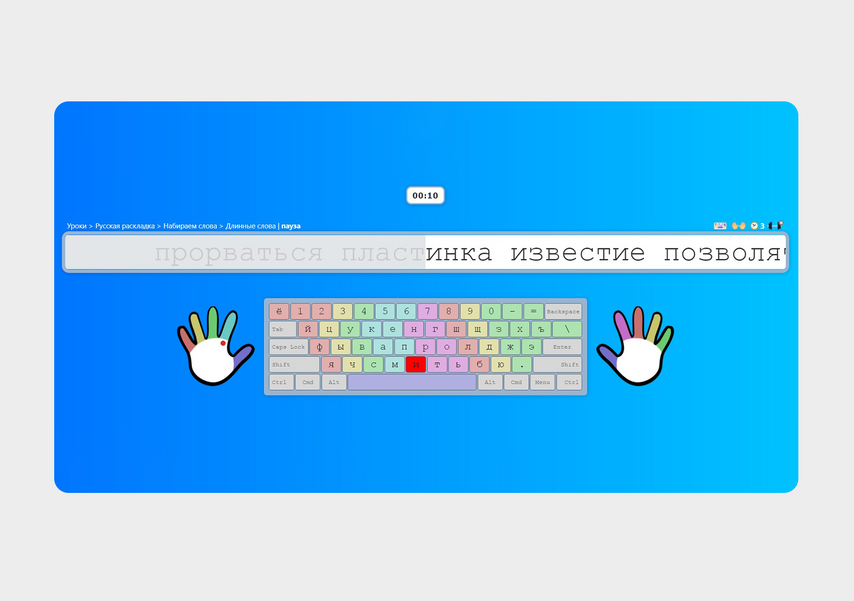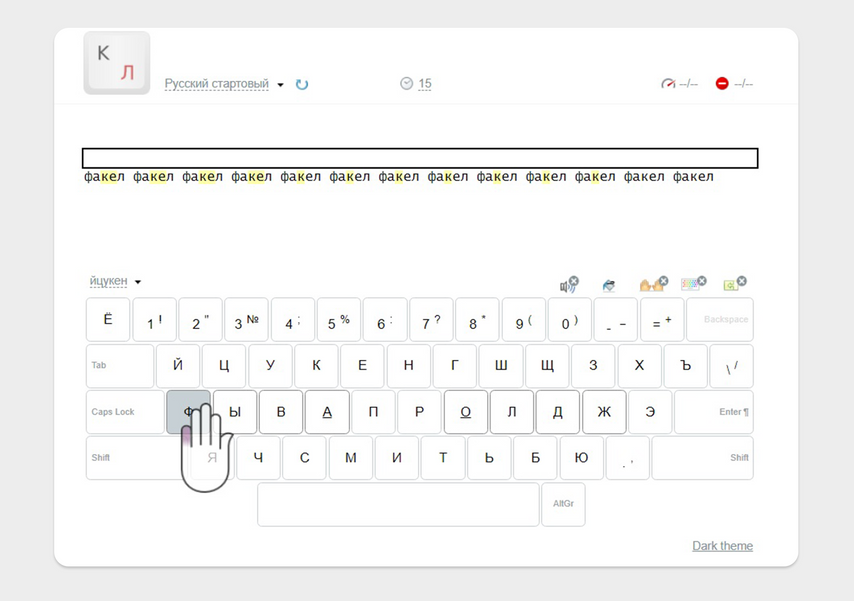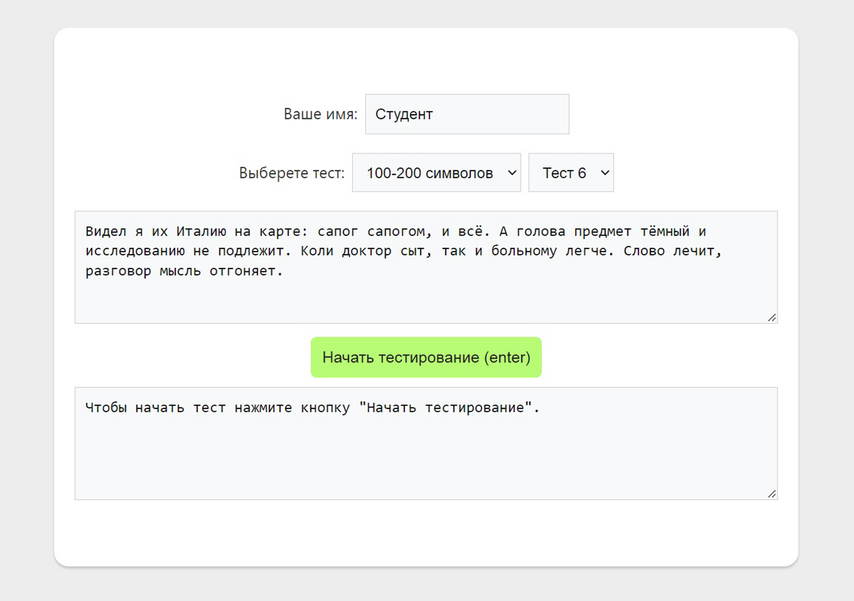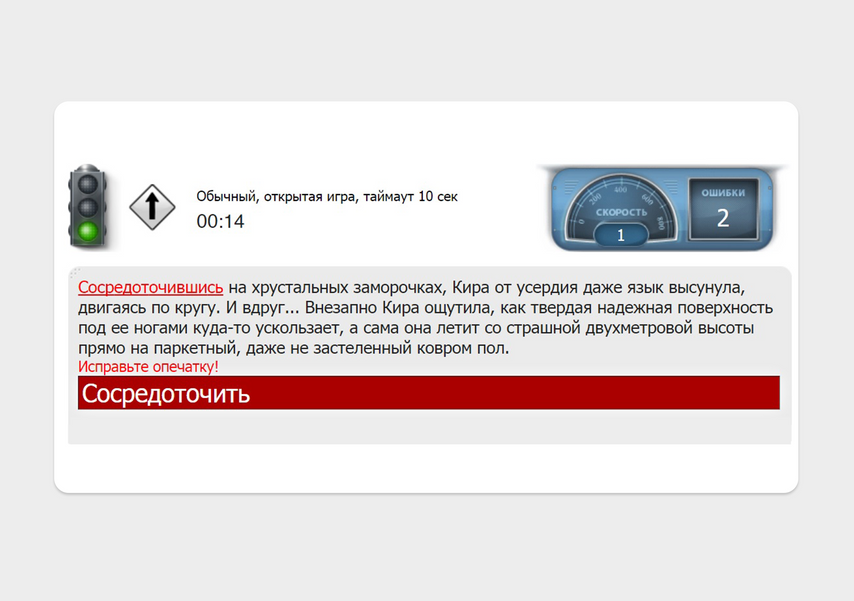Как делать меньше ошибок при наборе текста
Допускаете много ошибок при наборе текста и вам постоянно приходится нажимать Backspace? Тогда обратите внимание на следующие восемь идей для уменьшения количества ошибок при печати.
1. Научитесь печатать вслепую правильно
Если вы уже много лет используете компьютер, скорее всего, вам удаётся значительную часть времени не подглядывать на клавиатуру, чтобы набрать текст. Однако, если вы приучили себя печатать вслепую неправильно, скорость и точность набора могут быть не слишком высокими.
Отработайте технику слепого десятипальцевого метода с помощью тренажёров:
- офлайн: Stamina, «Соло на клавиатуре», VerseQ;
- онлайн: «Клавогонки», Klava.org , «Все 10».
Игры по набору текста очень увлекательны — многие участники замечают постоянное желание набирать тексты.
Лично мне удалось научиться слепому десятипальцевому методу ещё в школе, когда клавиши на моём стареньком ноутбуке Dell совсем стёрлись. Я просто нарисовала схему клавиатуры и набирала тексты, поглядывая на неё как на шпаргалку.
2. Купите удобную клавиатуру
При выборе клавиатуры обращайте внимание не на внешний вид, а на удобство. Не стесняйтесь попробовать разные модели в деле прямо в магазине и выбирайте наиболее удобную для себя. Обратите внимание на такие аспекты, как:
- Расстояние между клавишами. Оно должно быть таким, чтобы не нажимать случайно соседние клавиши и в то же время чтобы не приходилось слишком тянуться пальцами к нужной клавише.
- Высота клавиш. Слишком низкие клавиши приводят к залипаниям и повторам символов, а слишком высокие требуют чрезмерных усилий для нажатия.
- Форма клавиатуры. Эргономичные клавиатуры обеспечивают более удобное положение рук, но если у вас нет возможности всегда работать на одной клавиатуре, то лучше использовать стандартную прямоугольную.
3. Не отвлекайтесь
Этот совет прост: для повышения точности нужно быть более сконцентрированным. В этом вам помогут наушники, техника Pomodoro и регулярные перерывы в работе.
Если слушаете музыку, выбирайте треки без текста. Попробуйте работать под шум. Во время написания текстов я всегда слушаю один и тот же набор от Noisli.
4. Не смотрите на набираемый текст
Когда вы видите свои ошибки, вы отвлекаетесь и возвращаетесь назад. Это приводит к новым ошибкам. Поэтому старайтесь реже смотреть в окно текстового редактора. Смотрите только на исходник или вообще закройте глаза, если печатаете «из головы».
Возьмите в привычку исправлять ошибки не по мере их появления, а после завершения логического блока текста. Отключите подчёркивание слов с ошибками и используйте инструменты для проверки орфографии вашего текстового редактора по завершении работы над текстом.
5. Не разгоняйтесь
Если вы часто ошибаетесь, скорее всего, вы слишком торопитесь. Многие упражнения тренажёров нацелены именно на развитие скорости печати. Однако в случае реальных текстов необходимо найти золотую середину, так как исправление ошибок значительно сокращает итоговую скорость печати и приводит к большей усталости.
Чтобы снизить скорость, попробуйте последить за ритмом: чередование ударов по клавишам должно быть с равномерными промежутками.
6. Держите осанку
Только правильное положение позвоночника обеспечивает ваш мозг достаточным кровоснабжением, а следовательно, лучшей концентрацией и большей работоспособностью. Поэтому выпрямите спину!
Мне помогают регулярные (раз в 2–3 часа) дыхательные упражнения по 3–5 минут. Концентрация на дыхании позволяет очистить мозг для нового этапа работы, а глубокие вдохи и выдохи — избавиться от сутулости.
7. Следите за правильным положением рук
- Локти. Используйте подлокотники, они должны быть на одном уровне с клавиатурой.
- Кисти. Держите их округлыми — так учат пианистов. Кисти не должны быть слишком напряжёнными, но и расслабленно опускать на клавиатуру их тоже не стоит.
- Пальцы. Не следует поднимать их слишком высоко, а после каждого нажатия нужно возвращать в исходную позицию (ФЫВА ОЛДЖ).
8. Делайте упражнения для запястий
Если вам приходится много печатать, руки неизбежно будут уставать. Выполняйте упражнения, которые также помогут предотвратить появление туннельного синдрома и артрита:
- Вращайте кистями рук.
- Растягивайте и массируйте пальцы, а также плечевой пояс.
- Сжимайте эспандер или резиновый мячик.
- Комкайте бумаги и газеты.
Лично я чаще всего ошибаюсь, переставляя буквы в коротких словах вроде «все» и the. А какие ошибки делаете вы?
ZhenyaZERO
Сообщение #1
28 августа 2015 в 21:48
Новичок
12
У меня всегда была проблема — ошибки. Я их делаю по 8-11. Из-за них у меня падает скорость. Не подскажите, что можно с ими сделать?
WildLion
Сообщение #2
28 августа 2015 в 21:51
Новичок
55
Забей на них и вся проблема решена.
oyasumi
Сообщение #3
28 августа 2015 в 22:11
Супермен
45
http://klavogonki.ru/forum/academy/1012/ — тут есть целый раздел, посвященный ошибкам. Около 30 тем. Почитай там для начала, советов уже много дано было.
ekviumer
Сообщение #4
31 августа 2015 в 21:54
Экстракибер
32
Чтобы избавиться от ошибок, нужно печатать слегка медленнее и спокойнее.
LAMPEDUZA
Сообщение #5
31 августа 2015 в 22:35
Новичок
26
Это долгий процесс и 5 — 7 лет тут вам не помогут
serg_omen
Сообщение #6
1 сентября 2015 в 07:52
Кибергонщик
81
Наверное, никак. Они будут всегда. Даже Карло Паризи ошибается… иногда.)
Зато благодаря ошибкам мы и совершенствуемся.
lins
Сообщение #7
14 сентября 2015 в 05:25
Новичок
1
Ошибки, вообще-то, ещё никому скорость не увеличивали!
Ну, а «как от них избавиться», наверно, каждый решает по-своему…
Живой пример, ближе просто ходить некуда.
Зашёл я сегодня (уже вчера!) на Клавогонки часа в четыре Москвы. «Не смеркалось»! 
Собственно, мог и спокойно столько выбить, ничего выдающегося, против ожидания! То есть, если практически, то оно, конечно, за глаза, но тогда и говорить, что «текст лёгкий» не следовало бы! А языком уже махнул… Как-то оно не очень так оставлять было…
В общем, до дому доехал, взял тот же текст. Но предварително, побил местный «Звичайний» с упором на безошибочность:
Украинский я знаю только по учебнику Сербенской конца прошлого века, никогда на нём не говорю и не пишу. То есть, внимания при отбивке украинских текстов требуется куда больше, чем для русских. И как только пошла серия безошибочных «звичайних», вернулся к oxanette’овскому тексту. Результат на полторы сотни знаков больше, чем днём. Разумеется, тоже внапряг, на злости, но 8 часов по времени и 150 знаков разница! В любом случае, результат куда выше нормального:
В принципе, можно было на 600 не останавливаться, резерв явно ещё был…
При отбивке, чисто по опыту, можно считать, что текст отбит, если аритмия не превышает 35-37% (меньше у меня сроду не было). Здесь 44. Так что, вот…
В общем, если учесть, что именно на скорость бьётся раз в три года, то нормально… Сойдёт!
Это я к тому, что бить на скорость, оно, конечно, можно, но в доме надо держать и мясные закуски!
И умение печатать без ошибок — это и есть, собственно, умение печатать. Остальное — нечто вроде «спортивного интереса», а проще — суета…
Но «суета», «не суета», а времени требует. И какой-то организации в плане печати на скорость и на безошибочность — тоже.
Очевидно, что хоть годами ходи пешком, а стометровку быстрее не пробежишь, хоть усрись! Форсировать скорость надо, конечно… Но и быть в состоянии пробить безошибочно — тоже…
ZhenyaZERO
Сообщение #8
12 ноября 2015 в 18:50
Новичок
12
Вот ошибки начали уходить, но при смене клавиатуры они опять вернулись, а еще руки начали страшно уставать. Это нормально, спрашивается?
Tenth
Сообщение #9
13 ноября 2015 в 22:13
Супермен
34
Скорость падает от исправлений, да. Поэтому учись стирать ошибки. Бэкспейс должен автоматически нажиматься, почти мгновенно.
lins
Сообщение #10
14 ноября 2015 в 08:41
Новичок
1
Уметь быстро отрабатывать бэкспейсом, конечно, не вредно. Но не худо бы и вообще его не трогать!
Помнится, были тут люди (ещё во времена, когда были Клавогонки), которые, заметив, что у них, в связи с попытками увеличить скорость, растут ошибки, переходили на «слепой» способ печати, при котором закрывается поле ввода, и печатающий не видит что он набирает вообще.
Если ошибки уже докучают нипадецки, то, скорее всего, первое время не будет получаться ни хрена вообще! Однако, поскольку видеть постоянно незасчитанный текст весьма обломно (со всеми исправлениями выше Любителя Профи может и не подняться!), то так или иначе, будет отрабатываться точный и правильный удар. Через какое-то время ошибки должны бы припасть, уверенность возрастёт.
Это, разумеется, лишь вариант, возможно, подходящий не всем. Это уж каждому своё. Но по любому, уметь печатать безошибочно нужно. Так же, как ходить не спотыкаясь постоянно. Это нормально.
ViSSion
Сообщение #11
15 ноября 2015 в 20:22
Супермен
24
LAMPEDUZA писал(а):
Это долгий процесс и 5 — 7 лет тут вам не помогут
Как только я начинал у меня было 30 ошибок 25 за заезд) А потом через 3 месяца стало около 9-8 иногда 7 или 6, а потом недавно месяц назад стал их делать по 2 по 3 и иногда вообще не делал)
GOTTERDAMMERUNG
Сообщение #12
15 ноября 2015 в 21:18
Супермен
1
Речь о перманентном привитии навыка безошибочного набора, это огромный труд и нельзя надеяться, что всё стихийно придет) Я тоже начинал с 30 ошибок, я тоже переживал периоды безошибочности (относительной, 2-3 ошибка за заезд), но, в целом, опустился на один уровень и на нём же сейчас стою. Двигаться дальше — это уже менять тактику набора, замедляться, что-нибудь ещё в этом духе.
pashkhan
Сообщение #13
31 октября 2020 в 14:17
Супермен
94
Полностью избавиться от ошибок нельзя, ошибки — это часть этого мира, которые происходят везде и всюду: в днк, в клетках, в природе, в технических устройствах. Там где есть передача информации — там будут и ошибки. Но специфическими тренировками можно существенно сократить процент ошибок до минимума.
1. скорость и безошибочность друг с другом не дружат. Это как перетягивание канатов, где с одной стороны «скорость» — а с другой «0 допущенных ошибок».
2. безошибочность эффективно тренируется только установкой на «абсолютную безошибочность» — т.е. вы должны стремиться показать «0» ошибок в любом задании, все послабления по допустимому кол-ву ошибок существенно снижают мотивацию делать ноль и толку от них очень мало.
3. по большому счету, все это тренировка вашей «концентрации» — ее уровень постоянно должен быть очень высок.
таким образом, существенно занижая свою скорость до комфортной — вам в разы легче показать абсолютную безошибочность. Занизив скорость еще сильнее — шанс допустить ошибку будет сведен к минимуму. В то же время, если вы пытаетесь печатать быстро — вероятность ошибиться так же стремительно возрастает, если вы печатаете на пределе — шанс на ошибку практически 100% (вы учитесь чему то новому, пытаетесь преодолеть свой скоростной барьер и это становится возможным только благодаря ошибкам)
ваша комфортная скорость, на которой вы можете печатать на «0» — зависит от вашей пиковой скорости и рекорда. Чем они выше, тем на больших скоростях вы сможете выдавать ноль не напрягаясь (гарантируя этот результат с высокой вероятностью).
Поэтому в тренировках на абсолютную безошибочность нужно соблюдать следующие принципы:
1) главная цель, набрать текст упражнения с «0» ошибок. Скорость при этом совершенно не важна, она может быть любой. Представьте, что вас расстреляют — если вы не справитесь с заданием.
2) смело замедляйтесь так сильно, как вам этого будет надо, чтобы гарантировать набор на «0». Только когда вы привыкните гарантированно делать нули на низкой — комфортной для вас скорости, можно постепенно пытаться ее повышать.
3) концентрация, концентрация и еще раз концентрация — быть сосредоточенным на тексте и не отвлекаться на другие посторонние мысли, это залог абсолютной безошибочности.
План тренировок:
— Можно воспользоваться радикальным методом и попробовать выполнить обучающий курс Соло9 или Соло-онлайн на все 5-пятерки (т.е. каждое из упражнений и заданий должно быть выполнено без единой ошибки, на то чтобы справиться с некоторыми заданиями у вас могут уйти дни и сотни попыток). Основной плюс, что заданий этих крайне много и все они разнообразны — а результат четко фиксируется программой, поэтому вы всегда будете видеть свой прогресс и те задания, которые одолеть пока еще не смогли.
— Можно тренироваться в любом другом тренажере, где есть достаточно много разнообразных заданий, и контролировать себя самостоятельно — переделывая каждое задание до тех пор, пока не будет показан желанный «0». (это требует большой самодисциплины, т.к. программы никак не будут вас контролировать и стимулировать именно такой результат, а вам самим это может быстро надоесть, станет тяжело и скучно, и в конце-концов мозг придумает тысячу отмазок, почему вам стоит прекратить добиваться нуля в каждом из заданий).
— Можно катать разнообразные словари на КГ, по вашему выбору, но с установкой выполнить на «0» ошибок. (каждый день выбирайте себе какой-нибудь новый словарь и старайтесь 5-10 раз показать в нем нолик). Чем больше словарь, тем труднее задача, но тем сильнее будет ваша прокачка в случае успеха!
рекомендую словари: Буквы 2.0 (ежедневная практика) , Криптограмма всей клавиатуры (120) Ген-р , Криптограмма всей клавиатуры (400) Ген-р (если сможете выполнить 1 раз на 0, скорее всего о безошибочной печати вы и так все уже знаете и поняли). Так же можно пытаться выполнить мини-марафон на «0», здесь придется держать концентрацию значительно дольше чем в словарях обычных форматов; и как только это перестанет быть для вас чем то особенным, можно пытаться показать «0» в марафоне (тут главное, не прекращаться печатать все 5 минут, — однажды и это получится, просто начинайте с очень малых скоростей, возможно, даже меньше 200 знмин — тут основой упор идет на умение удерживать концентрацию столь длительное время; можно отмечать для себя, сколько минут вы смогли продержаться без ошибок… сначала будет 1 минута, потом 2, потом 3… ну а когда-нибудь и все 5 будет по силе).
— Режим «Безошибочный», не очень хорошо подходит для наших целей, т.к. он дает поблажку в 1 ошибку — что стимулирует гонять не сильно парясь над безошибочностью. Единственное применение для него, это если вас увлекут ачивки по этому режиму, когда нужно будет показывать непрерывную сессию — вот тогда, цена ошибки возрастет колоссально, и будет достигнут нужный эффект.
Ачивка «всегда доезжая до финиша за 24 часа»: 50, 100, 150, 200, 300, 400, 500, 600, 700, 1000 и 2000 (в теории получить реально, на практике пока ни у кого нет).
Тут главное, чтобы сессия не прервалась из-за «недоезда» (2 ошибки) и из-за глюка клавогонок. За сутки нужно всего лишь проезжать по 50 заездов (для первых 4х ступений), а далее по 100.
И ачивка за непрерывную сессию на определенной скорости (максимальные значения сессии — 150). Данную сессию можно и несколько дней выполнять, и допускаются доезды на меньшей скорости (они просто не попадут в зачет) — тут главное, чтобы не было провала и не было глюка сайта (если вы зашли в заезд, вы обязаны его завершить, выход из заезда — считается провалом). Это очень крутая тренировка и меня она сильно прокачала, советую начать с самой минимальной скорости — и когда вы сможете выполнить эту ачивку, повысить скорость вам будет намного проще, и так постепенно, можно будет штурмовать эту ачивку на все больших и больших скоростях.
Ачивка — ххх безошибок за час. Тут уже нет развития, это просто понт и проверка своих способностей для тех кто уже быстро и безошибочно набирает.
Ну, вот и все, как говориться. Прокачать свою безошибочность затребует много труда, но это не такая уж невыполнимая задача. Вот только чем сильнее прокачан у вас этот навык, тем плотнее и крепче закрыты ворота для дальнейшего увеличения общей скорости набора. Так что если со скоростным прогрессом у вас все идет хорошо и бодро, за оттачивание безошибочности браться не стоит.
з.ы. идеальной клавиатурой для ноликов, скорее всего можно назвать механику, на синих (тактильных) свитчерах с кликом, и с высокими колпаками (стандартные ОЕМ). Не думаю, что это принципиально, и влияние клавиатуры на безошибочность не более 1%
madinko
Сообщение #14
31 октября 2020 в 16:03
Кибергонщик
68
Сударушка
Сообщение #15
31 октября 2020 в 16:44
Маньяк
65
Опачки, человек, исповедующий религию «БО – зло», пишет, как эту самую БО тренировать.
Не иначе, как в Хэллоуин pashkhan’а укусил какой-то вампир Безошибочности…
pashkhan писал(а):
таким образом, существенно занижая свою скорость до комфортной — вам в разы легче показать абсолютную безошибочность. Занизив скорость еще сильнее — шанс допустить ошибку будет сведен к минимуму.
Тоже не согласна. Хоть как я замедлюсь, а вероятность ошибки это не снизит. Скорее даже повысит.
При этом у меня сравнительно высокий средний уровень точности.
И не надо мне говорить, что это просто я как следует не замедлилась…
Какой смысл замедлиться до 200 знаков в минуту для достижения какой-то мифической абсолютной безошибочности,
если, как следует из нормального уровня показателей моей точности, я умею поддерживать концентрацию и при сочетании скорости и точности?
Однако, я согласна в целом с тезисом, что безошибочность тренировать обязательно нужно.
Особенно на начальных этапах освоения слепой печати. Что, к большому сожалению, подавляющее большинство клавогонщиков игнорирует в принципе.
Ты, pashkhan, молодец, что систематизируешь и выкладываешь свои мысли по этому поводу.
Возможно, кого-то заставит это задуматься о движении в этом направлении.
Последний раз отредактировано 31 октября 2020 в 17:04 пользователем Сударушка
pashkhan
Сообщение #16
31 октября 2020 в 18:25
Супермен
94
Сударушка, если ты поставишь цель проехать 7 марафонов подряд без ошибок, то замедлишься чуть ли не до полной остановки (особенно в конце серии, когда цена ошибки становится слишком высока, ведь она прервет всю серию и надо будет начинать все заново). Этот же эффект, когда делаешь серию для ачивок — чем дальше проходишь, тем выше страх все потерять из-за ошибки, и скорость падает. Тут как в математике: 2+2=4; чем выше скорость — тем выше вероятность сделать ошибку. Конечно, есть некий минимум, ниже которого лучше не опускаться — ибо это будет уже не совсем слепая печать, а сверх осторожный посимвольный ввод… и это не даст много пользы. Но существенно снижая скорость, мы сразу освобождаем наши «ресурсы сознания» и перенаправляем их на поднятие «концентрации», появляется больше времени для перепроверки и можно даже успеть «отменить» неверное нажатие.
Хотя этот материал в целом, можно назвать «вредные советы». Ибо скорость — первооснова, безошибочность — второстепенный показатель, на который следует обращать внимание лишь тогда, когда с прогрессом в скорости ничего не получается. Концентрация, самоконтроль, перепроверка, страх ошибки… все это как цепями сковывает нашу способность и стремление достигать новых скоростей. У кого нет этих оков — у того просто чудовищная куча ошибок, но и скорость регулярно простреливает до уровня киберов-экстра… как машина без тормозов, ездит быстро, разгоняется смело, но часто не вписывается в повороты :)) Но развив свою скорость до предельных значений, потом поработать над безошибочностью и добиться нужного показателя — чисто техническая работа, это всегда можно успеть сделать. А вот в обратном порядке, система уже не работает — отточив безошибочность, рвать на скорость адски тяжело, это как газовать с поднятым ручником.
Кибертаксист
Сообщение #17
31 октября 2020 в 19:20
Маньяк
34
Полотна пашкана не осилил. Не знаю, описал ли он этот метод: ))
Если стоит цель проехать текст без ошибок (серию текстов), то замедляться не надо. Это только стресса добавит ненужного. Достаточно просто набирать текст в комфортном темпе, но делать сознательную паузу между словами. Мозг воспринимает текст именно словами, а не буквами или аккордами. Вот и не надо ему мешать. Так же такой метод набора хорошо расслабляет руки и настраивает на скоростные покатушки. видос
п.с. на видео пауза в глаза не бросается, но она есть. сначала читаю слово, а потом набираю ))
NIN
Сообщение #18
31 октября 2020 в 19:24
Маньяк
1
Мне кажется, что чуть правильнее называть всё это не безошибочностью, а техничностью.
Т.е. цель — не добиться отсутствия ошибок любыми способами (снижая скорость до посимвольного набора), а немного снизив скорость (на ~10%, хотя уже чувствуется собственная улиточность), производить набор максимально «правильно», закрепляя технику. Если набирать, следя за правильностью движений и ощущений, то должно автоматически получиться ноль ошибок — в этом смысле это безошибочный набор, но это не самоцель.
Думаю, должно быть два вида (периода) тренировок — на техничность и на скорость, наверняка в спорте так же. Сначала надо выработать уверенность нажатий, покатав недельку в техничном режиме, а уже потом развивать скорость, следя, чтобы при этом уверенность не пропадала (иначе возвращаться к техничности).
Анна_Банановна
Сообщение #19
31 октября 2020 в 19:40
Супермен
65
Какие все умненькие. 
Advisor
Сообщение #20
1 ноября 2020 в 04:26
Экстракибер
60
Лично я для своих учеников и последователей даю множество советов, как избавиться от ошибок. Но есть один способ, который рекомендую в первую очередь. Это ни в коем случае не катание безошибочного режима. Поэтому с комментирующими выше я не согласен в полной мере. Необходимо использовать режим печати под названием «ускоренно-замедленная метрономичность» и просто продолжать тренироваться. Но именно в таком режиме. Важно, чтобы руки привыкли набирать именно так. Ошибки уйдут сами собой в итоге, а скорость гарантированно возрастет. Более подробно в моих темах можно почитать, ссылки у меня в био.
В данной статье, мы поговорим о том, как ускорить работу с текстом. Многие читатели уже догадались, что речь пойдет об обучении слепой печати. Естественно, я не забуду рассказать о клавиатурных тренажерах.
Зачем обучаться слепой печати?
Время – деньги! По этой простой причине, в наши времена, тыканье в клавиатуру одним или двумя пальцами – это расточительная роскошь. Многие из нас знают, что основная ценность любого сайта или блога — контент, главной составляющей которого, как правило, является текст. Чтобы не ощущать дискомфорта при наборе текста, желательно, чтобы скорость формулирования мыслей в голове, соответствовала скорости их фиксации в текстовом редакторе. Иначе, есть большая вероятность того, что часть гениальных мыслей будет просто потеряна в процессе набора текста.
На просторах нашей страны, существуют два способа набора текста на клавиатуре компьютера. Самый распространенный из них, увы, так называемый «зрячий» или «двухпальцевый» метод. Название метода конечно условное, так как кто-то печатает и четырьмя пальцами, а кто-то и одним. Второй метод носит название «десятипльцевого» или «слепого». Человек, обладающий навыком слепой печати, может набирать текст не смотря на клавиатуру.
Что такое «двухпальцевый» стиль, объяснять не стоит, ведь практически все мы с него начинали. Сначала тыкали в клавиатуру одним указательным пальцем, потом двумя, затем … снова двумя. Может быть, на начальном этапе обучения работы с компьютером «двухпальцевый» метод оправдан. Однако, в дальнейшем, этот метод не обеспечивает необходимой производительности труда. Многие из профессиональных пользователей компьютером, освоив «двухпальцевый» метод решают не совершенствовать навыки печати. Живой пример этому – процедура сбора вопросов от населения России перед ежегодным общением с Владимиром Путиным. Операторы, принимающие вопросы, набирают текст при помощи двух пальцев!
Возникает впечатление, что операторов для такого ответственного дела набирают из соседних подворотен. Не понятно, зачем демонстрировать дилетантство операторов по первому каналу? Ну да ладно, поговорим о преимуществах и недостатках существующих методов наборов текстов.
Какие преимущества есть у «двухпальцевого» метода набора перед «слепым»? На первых порах освоения набора текста, «двухпальцевый» метод набора на клавиатуре обеспечивает меньшее количество ошибок. Это вполне логично, ведь человек видит, на какую клавишу нажимает. Увы, недостатки более существенны:
- Пользователь использующий «зрячий» метод набора, как правило, вынужден периодически переводить взгляд с клавиатуры на экран монитора — это приводит к быстрому утомлению глаз, что ведет к быстрому ухудшению зрения;
- При утомлении, количество опечаток резко возрастает.
К сожалению, здравые доводы действуют не всегда. Часто в вопросе, связанном с вредом курения и частого употребления спиртных напитков, возникает образ некого мифического деда, который всю жизнь пил, курил, вел беспорядочный образ жизни, но при этом сохранил отменное здоровье до 120 лет. В этом вопросе тоже не обошлось без «деда», вернее в нашем случае «бабки». Мне попалась на глаза заметка, о некой мифической секретере-машинистке из Якутии печатающей «двухпальцевым» методом с такой огромной скоростью, что во время работы практически не было видно кистей ее рук. Естественно она была на вес золота. У нее был двухкомнатный кабинет с диваном, на котором она могла «прикорнуть» даже во время рабочего дня. Весь вопрос в том, как такое «махание руками» повлияло на ее здоровье.
В США, «двухпальцевые профессионалы», воспринимаются как музыканты играющие на рояле двумя пальцами. В Америке обучение детей навыкам слепой печати происходит со школьной скамьи, в некоторых школах проводятся соревнования на скорость набора текста. В подтверждение моих слов, размещаю фотографию с одного из американских сайтов, на которой запечатлены победители соревнований с призами в руках — «золотыми» клавиатурами.
- Победитель от 6 класса — 78 слов в минуту;
- Победитель от 7 класса 58 слов в минуту;
- Победитель от 8 класса — 98 слов в минуту.
Американцы ничего не делают без выгоды. Вывод напрашивается простой: «Обладать навыками слепой печати – выгодно».
А каков, собственно говоря, рекорд слепого набора текста при русской раскладке клавиатуры? Официально зарегистрированный, в книге Гинесса, рекорд принадлежит Михаилу Шестову и составляет 720 символов в минуты без ошибок. Тот же Михаил Шестов, достигал скорости около 1000 символов в минуту на английской раскладке. Естественно, эти показатели на пределе возможностей человека, т.к. скорость набора достигает и превышает 12 символов в секунду.
Советую посмотреть сюжет первого канала посвященный Михаилу Шестову.
Рядовому пользователю, владеющему навыками слепой печати, вполне по силам рубеж в 150-300 символов в минуту. Отмечу, что по моим данным, которые я получил от сотрудника компании «ЕргоСОЛО», «двухпальцевый» метод имеет потолок порядка 300 символов в минуту (речь идет о профессионалах).
Настоятельно рекомендую освоить слепой метод печати на клавиатуре компьютера. Вот преимущества слепого набора текста:
- Приличная скорость печати (150-300 символов) доступная рядовому пользователю;
- Низкая утомляемость, даже при продолжительной работе;
- Возможность смотреть только в «бумажный» оригинал при перепечатке текста, что позволяет уменьшить нагрузку на глаза.
У человека владеющего навыками слепой печати, за печать отвечает определенный участок мозга, т.е. при наборе текста он может еще и беседовать на отвлеченные темы. И, это факт! Если человека, набирающего текст вслепую, спросить, где находиться, к примеру, клавиша с буквой «б», то быстрого ответа может и не последовать, но текст то как-то набирается?!
Итак, с чего начать? Начните с твердого решения отойти от «двухпальцевого» метода. Как показывают мои наблюдения – это не просто, ведь переучиваться всегда сложнее, чем начинать с нуля. Хорошо если есть свободное время и возможность позаниматься слепой печатью без спешки. Хуже, если вы решили научиться слепой печати во время рабочего дня, когда вам необходимо напечатать большое количество документов в ограниченные сроки. В такой обстановке решиться на освоение слепой печати могут только весьма решительные люди (таки образом обучался слепой печати Сергей Михайлов), т.к. первоначальная скорость набора вслепую, будет намного ниже скорости «двухпальцевым» методом. Скорее всего, начальство будет недовольно вашей скоростью работы. Однако через месяц-другой, вы сможете пожинать результаты вашего труда. Даже если вы все еще будете печатать вслепую медленней, чем двумя пальцами, ваши навыки слепой печати не останутся незамеченными сослуживцами.
Теме обучения слепой печати посвящено немало книг, но при наличии большого количества как платных, так и бесплатных компьютерных тренажеров, необходимость в покупке книг отпадает. Многие компьютерные тренажеры оснащены подробными справками по освоению азов слепой печати. Если вы противник компьютерных тренажеров, то можно осваивать слепую печать используя любой текстовый редактор, а информацию, посвященную правильной постановке рук, найти в Интернете.
Обзор клавиатурных тренажеров
Надо констатировать тот факт, что большинство пользователей, осваивающих слепую печать, используют клавиатурные тренажеры. Эти специализированные программы позволяют за довольно короткое время освоить азы слепой печати. При регулярных занятиях по часу в день, обычно уходит не более 1-2 месяцев. Клавиатурные тренажеры есть как для взрослых, так и для тинэйджеров и детей. Последнюю категорию тренажеров рассматривать не будем, а вот про несколько представителей первых двух категорий я расскажу. Все, из рассматриваемых ниже клавиатурных тренажеров, позволяют освоить навыки слепой печати как при русской, так и при английской раскладке клавиатуру.
«Соло на клавиатуре»
Разработчик ООО «ЭргоСОЛО»
Сайт программы www.ergosolo.ru
Притча из справочной системы программы:
«Некий человек увидел в лесу дровосека, с большим трудом пилившего дерево совершенно тупой пилой. Человек спросил у дровосека: – Уважаемый, почему бы вам не наточить свою пилу? – У меня нет времени точить пилу – я должен пилить! – простонал дровосек…»
Весьма поучительно…
Пожалуй, самым рекламируемым клавиатурным тренажером является «Соло на клавиатуре». Автором курса, лежащего в основе программы, является Шахиджанян Владимир Владимирович – психолог и журналист, преподаватель факультета журналистики МГУ. В процессе обучения вам будет предложено выполнить ряд упражнений в порядке нарастания сложности. Не выполнив предыдущего задания, нельзя перейти к следующему. Это раздражает нетерпеливых пользователей, которые считают, что могли бы начать обучение с выполнения более сложных заданий. На самом деле, необходимость начинать с самых простых упражнение — большой плюс, так как надо начинать именно с азов, чтобы достичь в итоге достойных результатов. Также, огромный плюс программы «Соло на клавиатуре» заключается в том, что она жестко карает за допущенные ошибки — одна ошибка при выполнении задания и пятерки вам не видать. Превысили лимит ошибок, и задание придется выполнить заново.
Главное – это способность набирать текст без ошибок, скорость никуда не денется. Чтобы вы не допускали ошибок, перед выполнением каждого упражнения вам будут даны подробные указания. Интерфейс работающей программы (версия 9.0), в режиме выполнения упражнения, вы видите на рисунке.
Стоимость программы, для русской раскладки клавиатуры, составляет всего около 5$. Демонстрационную версию программы можно загрузить бесплатно с сайта http://www.ergosolo.ru/ . Также на сайте вы найдете очень много полезной информации посвященной обучению слепому методу набора на клавиатуре. Настоятельно рекомендую именно «Соло на клавиатуре» в качестве первого клавиатурного тренажера.
Stamina
Разработчик: Алексей Казанцев
Сайт программы www.stamina.ru
Теперь в нашем обзоре бесплатный тинэйджерский клавиатурный тренажер «Stamina». Как заявляет автор программы, он предназначен для бабушек и дедушек, а также их родителей! Сразу хочу заметить, что программка прямо скажем хулиганская. Это касается как предлагаемых для печати фраз, так и издаваемых при ошибках звуках. В том же духе выполнена и справочная система, содержащая множество шуток и анекдотов. Интерфейс программы вы видите на рисунке.
Все ваши промахи немедленно будут озвучены при помощи звуковых файлов. Как я уже отметил, звуки будут порой весьма не благозвучные, но файлы, их содержащие, можно будет попросту удалить.
Необходимо отметить техническое решение, которое применил автор программы — это возможность использования внешних файлов с расширением txt. Проще говоря, для тренировки вы можете использовать любой файл txt имеющийся на вашем компьютере. Программа распространяется бесплатно. Скачать новую версию программы вы можете с сайта программы.
«Клавогонки»
Онлайн-игра на скорость набора текста www.klavogonki.ru
Естественно, в сети Интернет существуют сайты предназначенные для обучения быстрому набору текста. Одним из таких сайтов является «Клавогонки». Если у пользователя уже есть навыки слепой печати, то он. даже без регистрации, может включиться в онлайн соревнования.
Соревнования представляют собой заезд транспортных средств, скорость которых зависит от скорости набора предложенного участникам текста. Кто быстрее набирает текст, тот и побеждает. Фрагмент соревнований изображен на рисунке.
Не рекомендую использовать этот сайт для обучения слепой печати с нуля, так как на первых порах, соревновательный метод обучения, зачастую приводит к большому количеству ошибок. В заключение необходимо сказать, что осваивая навыки слепой печати, вам будет необходимо преодолеть психологический барьер при наборе текстов в повседневной деятельности. Первое время, трудно справиться с желанием посмотреть на клавиатуру, но буквально через пару дней, это желание пропадет.
Повторюсь еще раз, самое главное при освоении слепой печати – это сведение количества ошибок к минимуму. Если количество ошибок при наборе текста слишком велико, то необходимо снизить скорость набора. Если не работать над искоренением ошибок с первых шагов обучения, то избавиться от них в дальнейшем, будет весьма проблематично. Кроме упомянутых выше клавиатурных тренажеров, существуют большое количество других достойных внимания программ. Вы можете выбрать ту, которая больше понравится лично вам. Главное – это освоить слепую печать, т.к. от этого зависит скорость работы, но самое главное – ваше здоровье.
Введение
Приветствую вас, дорогие друзья и читатели моего блога! Сегодня у нас для многих актуальная тема: как научиться не подглядывая быстро печатать на клавиатуре — не двумя пальцами, а всеми, которые у вас есть! На руках, конечно же. Если вы хотите каждый раз удивлять себя, друзей или коллег по работе. Если печатание различных текстов у вас занимает немало времени или если вы плохо ориентируетесь куда нажать и теряетесь в клавишных джунглях и это занимает лишние минуты, а в сумме часы, годы и тысячелетия, тогда вам неизбежно стоить начать осваивать десятипальцевый метод слепой печати. И начать уже сейчас, но только после прочтения этой статьи!
В ней я поделюсь с вами историей о том, как обучался я, в каких программах работал, каких результатов достиг и за какое время, и чего сможете достичь вы. А чтобы ваши результаты были более быстрыми и мощными, я поделюсь своим личным опытом, выводами и дам вам ценные рекомендации. Мы подробно рассмотрим сегодня три тренажера и выберем тот, который наиболее эффективно проведет вас через процесс обучения. И как когда-то в далекие времена, люди становились мастерами кунг фу, вы сегодня узнаете как стать настоящим клавониндзей!
Когда-то, погрузившись в это обучение с огромным интересом, я даже и представить себе не мог, что сегодня я буду использовать этот навык для написания статей
Тогда, обучаясь, я представлял, как круто я буду выглядеть со стороны, удивляя свое окружение этим навыком. Ну круто ведь, согласитесь? Когда человек садится за клавиатуру и ведет себя с ней так, будто она — продолжение его рук. Выглядит это внушающе. Плюс ко всему мой энтузиазм к обучению сопровождало некое недоверие к следующему утверждению: скорость печати может быть максимально высокой только в случае применения метода слепой печати. А скорее всего меня разбирало любопытство: неужели я смогу печатать так же быстро, как актеры в зарубежных фильмах? И что вы думаете? Оказалось, что да! Но значит ли это, что я стану актером кино? Конечно нет! Но это история не об этом. Так что пошли со мной за предысторией
Предыстория
Идея стать “хакером” только потому что я быстро печатаю, меня посетила в далеком 2006 году. Познакомившись с программой Stamina, я очень быстро пришел к желанию обучиться слепой печати. При первой установке программы сразу стартовала помощь по имени “Айболит”, которую я принялся изучать и которая была написана с большой долей юмора.
Юмор, которым автор сопровождал описание, помог мне на одном дыхании изучить полностью всю документацию и я тут же приступил к практике. В процессе обучения играла веселая музыка, а звуки, которыми сопровождались совершаемые ошибки и прочее, скрашивали процесс обучения и делали его очень веселым и довольно не напряженным занятием. С каждым днем время за программой пролетало быстрее и незаметнее, хотя в самом начале, признаюсь, было нелегко подружить пальцы с клавиатурой.
Идею обучения слепой печати у меня быстро перенял младший брат и мой друг — Радик. Мы втроем тогда очень тесно общались и тренируясь, постоянно хвастались своими рекордами по количеству знаков в минуту. Это подталкивало заниматься каждый день, чтобы не отставать от своих оппонентов
Таким образом, каждый раз, побив свой рекорд, мы делились радостью от победы над собой друг с другом и незаметно наши навыки быстро росли. Ну, не так быстро, как в той короткой истории, когда маленький поросеночек рос, рос, рос и вырос большой… Без стараний, короче, тут не обошлось. Вот и все. Конец. Ну как конец — конец предыстории. А мы продолжим говорить о том, кому и зачем в это вообще нужно ввязываться.
Кому необходим навык клавониндзи
Будь моя воля, я бы ввел уроки слепой печати в качестве базового по информатике в школах с первого же урока обучения компьютерной грамотности. Ну а если он уже есть, то честь и хвала таким школам.
Вы встречали таких людей, которые шарахаются от компьютера? Боже упаси, если вдруг ты посадишь его за компьютер! Он словно сел за реактивный самолет, который живет своей жизнью и полетит прямо сразу, стоило только сесть за штурвал! Даже нажимать ничего не нужно! Смотрите, у него уже щеки надулись и волосы колышутся так, будто он взлетел, забыв закрыть стекло самолета! Человек уже в панике! А ты ему говоришь, эй, успокойся, пожалуйста. Это просто вентилятор в комнате. Вот видишь, я уже его выключил, все хорошо, не бойся…
Это происходит от того, что человек не знает за что ухватиться. Любое — стабильное данное — уже бы его немного успокоило. Конечно, я представляю, сколько всего неизвестного “давит” на человека прямо сейчас, когда он перед экраном монитора. А ведь многие не умеют даже два раза кликнуть по ярлыку так, чтобы он открылся, а ни куда-то съехал, не говоря уже о безумном количестве каких-то непонятных кнопок на клавиатуре. И все эти неизвестные данные мешают человеку действовать, тормозят его. Ему кажется, что куда бы он ни нажал, он нажмет не туда. Короче, таким людям, конечно, помимо клавиатуры нужно освоить внешнюю сторону всего этого действия: что такое мышка, монитор, системный блок и так далее. Узнать это на практике, пощупать, так сказать пообщаться с этим. Не то, чтобы поговорить как с человеком. Потрогать имею ввиду. Ну, общение на уровне прикосновений. И здесь, что касается трогания, то клавиатура — это один (не считая мышки) из самых, так сказать, “трогательных” инструментов при работе за ПК, поэтому и общаться с ней лучше больше. Или больше — лучше, как хотите. А в этом случае навык слепой печати — прекрасный способ сделать это общение продуктивным, особенно если ваш основой день протекает за ПК. Можно сказать, что этот инструмент поможет вам больше общаться с компьютером. А чем больше вы общаетесь с тем, в чем мало разбираетесь, тем лучше. Самое главное не останавливать общение, потому что в проблемной зоне его всегда должно быть больше, а ни меньше.
В общем, как у компьютера не крутись — без этого навыка не обойтись. Но некоторые люди считают, что он им не обязателен. Например, вы дизайнер и вроде как и нет смысла тратить время на обучение слепой печати, ведь ваша задача в основном — работа с графикой, а там минимум текста. Но вдруг вы оказались в компании, где нет менеджера или стали работать сами на себя (а это еще больше нагрузки, чем в компании, так как в этом случае вы сами занимаете все должности одновременно) и вам лично приходится контактировать с людьми: от первого контакта до полного согласования работ. Предполагает ли это переписку в мессенджерах? Конечно, особенно в наше время! А теперь представьте, что у вас пять или десять клиентов сразу, плюс вам пишут новички. Много ли придется вам переписываться? Безусловно. Но при этом вы можете продолжать считать, что этот навык вам не нужен, хотя времени суммарно вы тратите на переписку уже гораздо больше, чем бы затратили на все обучение полностью.
И это уже не говоря о тех, чьей основной деятельностью является генерация текстов. Короче, подытожим. Если:
- вы менеджер по работе с клиентами;
- часто ведете переписку;
- вам часто приходится отвечать на письма;
- вы блогер;
- копирайтер или
- просто много времени проводите за компьютером,
то обязательно выделяйте время на обучение слепой печати. Уже сейчас. Поверьте, оно очень быстро окупится в будущем. Многократно. А жизнь за компьютером станет гораздо, гораздо комфортнее. Плюс ко всему на вас будут смотреть совсем по-другому, особенно клиенты, если при них вы выполняете какие-то работы за ПК. Проверено на практике 
Рекомендации во время обучения или как обучался я
Скачав и установив программу Stamina, первое, что я сделал — изучил “Айболит” в разделе “Помощь”. Ну, так решили назвать авторы руководство пользователя к своей программе. Мне, как начинающему, было достаточно изучить первые две главы:
- “Шо за фрукт” и
- “Главные фишки”
и три раздела:
- “мУчения”,
- “Режимы” и
- “Настроечки”.
Рекомендую и вам по ним быстренько пробежаться. Это важно, особенно если вы новичок и только начали знакомиться с обучением слепой печати. В подробности остального я не вдавался, да и было не зачем. В остальном программа меня устраивала как она есть полностью — с базовыми опциями и настройками.
При первичном запуске “Айболит” запустится в месте с программой, а также вам программа предложит создать пользователя, указав его имя. Программа многопользовательская, поэтому если за компьютером обитает несколько персон, то помимо крошек на клавиатуре и липких от сладостей клавиш вы можете довольствоваться своим личным пользователем и более детально отслеживать свои статистики, сравнивая себя с другими.
Итак, первое, что вам нужно сделать, чтобы начать — это определиться с вариантом расположения пальцев на клавиатуре. Я выбрал альтернативный метод (когда пальцы левой руки лежат на ЫВАМ, а правой — на ТОЛД, а два больших пальца — на пробеле). В этом методе средние пальцы ложатся на буквы А и О, на которых располагаются пупырышки (на местном наречии “пимпочки”, “торчушки” или “говнюшки”). Эти штучки созданы для того, чтобы вы могли не глядя моментально разместить пальцы в нужные места и начать сразу же строчить признание в любви, чтобы успеть быстрее своих конкурентов. Конкуренция сейчас сами знаете, не маленькая. Поэтому важно печатать быстро. В общем, в этом методе на “пимпочки” попадают средние пальцы обеих рук, а выглядит расположение пальцев в альтернативном методе вот так:
Обратите внимание, что в рабочем положении пальцы не лежат на клавиатуре, а расположены практически перпендикулярно клавишам (на картинке выше я как раз показал это различие). При таком положении вам не составит труда почувствовать кнопки своими ногтями. Такой сгиб пальцев при их размещении позволяет с легкостью дотягиваться до любых кнопочек.
Забегая вперед, хочу сразу подчеркнуть плюсы и минусы альтернативного метода, в котором я убедился в последующем. Так как плюс на минус дает минус, начнем с минусов:
- тяжелее дотягиваться до Ъ и до клавиши Backspace, служащей функцией удаления совершенной ошибки
(сейчас могу сказать, что твердый знак я нажимаю мизинцем или, как в детстве говорил мой младший брат — бензинцем, а Backspace — безымянным); - на мизинец правой руки приходится сразу три буквы: Э, Х и Ъ, поэтому вначале будет сложно “научить” его приземляться в правильное место;
- вы будете отличаться от основной массы людей, умеющих печатать вслепую обычным — традиционным методом, так как об альтернативном знают немногие, да и выбирают его не все из тех, кто с ним знаком. Над вами могут смеяться и подшучивать и в итоге вы можете оказаться на “задней парте”, а в вас будут кидаться бумажками и вам будет казаться, что все в жизни у вас идет наперекосяк.
Что касается плюсов:
- кисти рук не будут уставать, находясь в своем естественном положении, как во время ходьбы, когда кисти являются продолжением рук;
- вам не потребуется специальная эргономичная клавиатура, что является залогом сэкономленных средств;
- в основном нас окружают обычные клавиатуры, а это значит, что в любом месте вы будете испытывать гораздо меньше дискомфорта, сев поработать не за свой компьютер;
- ваши пальцы будут ближе расположены к самым востребованным клавишам (таким как И, Н и Е, что ускоряет процесс набора текста и позволяет добиться больших пиковых скоростей;
- когда ребята увидят как вы печатаете, они проникнутся уважением и самый сильный из компании задир станет самым лучшим вашим другом, а девочка, которая вас не замечала, вдруг влюбится в вас. Короче, все будет как в американских фильмах, поэтому выбирайте этот метод. Он крутой.
Программа изначально предполагает, что вы новичок и предложит вам базовые уроки для начинающего. Поэтому после создания пользователя достаточно нажать пробел и ваше обучение началось.
Второе (вы помните, сверху было первое?) — правило исходного положения пальцев. Каждый раз, нажимая ту или иную клавишу, обязательно возвращайте свой палец на место (свой, а не чужой!). Иначе ваши пальцы разбегутся в разные стороны и через короткий промежуток времени вы обнаружите, что ваши руки находятся вообще в других областях комнаты, а за компом уже кто-то другой! Поэтому как бы вы не хотели делать все быстро, соблюдайте этот принципиально важный цикл действия: 1) определили расположение клавиши, 2) определили ответственный палец за ее нажатие, 2) переместили его и нажали клавишу, а затем 3) вернули палец на место.
Третье, и не менее важное: не торопиться, соблюдая правило номер два!
Пятое… тьфу, четвертое! Хоть и автор данной программы со мной не очень согласится — не смотреть на физическую клавиатуру! Даже если уж совсем не можете — все равно не смотреть. Но а если уж совсем-совсем не можете, тогда накройте руки полотенцем, чтобы все равно не смотреть и сосредоточить свое внимание на ощущениях пальцев рук, глядя исключительно на виртуальную клавиатуру. Короче, чувствуйте куда пошел ваш пальчик и направляйте его всеми своими мыслями туда, куда нужно.
В общем, если подытожить все вышеописанное, то ваша поведенческая цепочка должна быть следующей:
- увидели какую букву вам нужно нажать,
- определили расположение клавиши через экранную клавиатуру,
- определили ответственный палец за ее нажатие,
- переместили его на эту клавишу и нажали ее, а затем
- вернули палец на место
- и все это не торопясь!
Вот и все 😁 В Stamina, конечно, можно делать исключение, когда одна и та же буква повторяется несколько раз и не возвращать палец постоянно на место, но как только вы переходите к другой букве, выполняйте вышеуказанный цикл. В общем, соблюдайте грамотно этот процесс — перехода от одной клавише к другой.
Вначале у вас это будет получаться очень медленно и неумело. Иногда вы будете путать пальцы и пытаться переназначить “ответственного”, но всякий раз будете это осознавать и ваша реакция будет ускоряться.
Совершая вышеуказанный цикл, вам безусловно, вначале будет тяжело, но вкладывая максимально усилий в один и тот же промежуток времени, вы получите гораздо лучший результат за аналогичное количество проведенных занятий. В общем, здесь как и в любом другом процессе саморазвития, работает выведенное мной определение:
Саморазвитие — это сумма сгенерированного физического и умственного усилий в единицу времени, направленных на высвобождение гораздо большего временного ресурса в будущем и уменьшением этих усилий впоследствии.
Сложно? Перечитайте еще раз) Затем еще раз. Все еще сложно? Пффф, да ладно вам! Короче, иными словами, в процессе саморазвития вам может быть безумно сложно и мучительно (особенно вначале!), но очень легко и комфортно в последствии. Причем мучаетесь (возможно даже сильно) вы ограниченное время, а получаете удовольствие и комфорт от достигнутого мастерства на протяжении всей жизни. Ну разве это того не стоит? Конечно стоит! Ну все, теперь давайте узнаем сколько времени нужно, чтобы вы печатали так быстро, что даже не будет видно, что вы печатаете!
Сколько времени требуется на обучение и каких результатов можно достичь
Вначале я рекомендую вам заниматься каждый день, но не более тридцати минут. Заниматься больше на первых порах может показаться очень трудным, да и ненужным: вы будете уставать, ваша продуктивность во время обучения будет ухудшаться, а мотивация заниматься на следующий день — падать. Лучше учиться каждый день по полчаса и быть при этом счастливым как никто другой, чем перетрудиться в первый день и быть несчастным, пропустив второй.
С каждым днем вы будете чувствовать результат. Прогресс может быть незначительным, но ощутимым. А это — главная мотивация продолжать. Знайте, что у вас получается в любом случае, как бы вы к этому не относились. Просто выделяйте полчаса и проводите время за тренажером, как бы неумело это не выглядело. И знайте, что завтра будет еще лучше.
С такой интенсивностью я рекомендую заниматься один месяц. Примерно столько (а чаще всего меньше) требуется, чтобы процесс слепой печати, так сказать, начался. А уже после того, как вы убедитесь, что ваши пальцы запомнили расположение клавиш и вы можете печатать (хоть и очень медленно) текст, убрав виртуальную клавиатуру с экрана, можете сократить время до 10-15 минут в день. А затем и вовсе заниматься два-три раза в неделю. Но очень важно делать это систематически. Не делайте больших перерывов и продолжайте заниматься. С каждым новым занятием ваша продуктивность будет расти, а ваши рекорды — будут радовать вас.
Каких результатов вы можете достичь и сколько времени на это потребуется? Конечно, все это сугубо индивидуально. С тренажерами (да, их было несколько) я дружил в течение года. Конечно, с каждым разом все это происходило естественным образом все реже и реже, а в конце и вовсе сошло на нет. Что касается скорости, то 400 знаков в минуту — вполне достижимый и реальный результат. Как, например, здесь:
Можно ли еще быстрее? Можно, если начнете учиться играть на пианино 🙂 Можно ли задействовать другие пальцы, кроме тех, что на руках, чтобы печатать еще быстрее? Ну-у… давайте лучше поговорим о тренажерах.
Три тренажера. Краткий обзор и сравнение. Плюсы и минусы
Если предыдущие главы в целом можно отнести к любому тренажеру, который бы ни пришелся вам по душе, за исключением моментов, где я описывал программу Stamina, так как с нее началась эта история, то ниже я уделю внимание еще двум другим тренажерам, которые мне попались значительно позже, чем Стамина, но без которых у меня бы не было более полной картины того, как и где лучше обучаться. А после их сравнения мы обязательно сделаем выводы и выберем победителя. Ну что ж, давайте кратко пробежимся по моему первому тренажеру, соберем его плюсы и минусы, а затем я расскажу вам о двух других.
Stamina
То, с чего все у меня началось “это” 😁. Меня настолько увлекла эта программа после знакомства с ней, что я даже не задумывался о поиске каких-то других альтернатив. Решение было принято одномоментно: я открыл программу, изучил несколько разделов, а затем сразу приступил к обучению. Сама программа выступила и мотиватором.
Из особо важного, что можно было бы сегодня, спустя время, отметить — Stamina мне очень хорошо помогла понять в целом базу процесса обучения, познакомиться с двумя методами расположения пальцев и основательно определиться с выбором. В этой программе, можно сказать, я и провел все основное время обучения и дошел примерно до 290 знаков в минуту. Больше не смог.
Ниже я собрал, на мой взгляд, основные плюсы и минусы тренажера Stamina и предлагаю вам с ними ознакомиться, прежде чем мы пойдем дальше. Итак,
Плюсы:
- немного времени на теорию и сразу к обучению — ничего лишнего;
- возможность познакомиться с малоизвестным альтернативным методом расположения пальцев;
- полностью бесплатная;
- многопользовательская;
- хранит статистику ученика;
- раздел помощи преподнесен с юмором и простым языком — читается легко и быстро;
- весь процесс обучения наполнен шутками, смешными звуками и приятной музыкой — время за программой пролетает быстрее (особенно в режиме “Фразы”);
- гибкие настройки: меняйте фон, добавляйте свою музыку и звуки, регулируйте их громкость, добавляйте свои текста и уроки, редактируйте их;
- поддержка многих языковых модулей.
Минусы:
- может напрягать на начальной стадии обучения постоянное “тыкание” в повторяющиеся буквы (например, “аааооо”, “вввллл” и т.д.);
- акцент только на скорость и процент совершенных ошибок;
- нет метронома — не отрабатывается ритм;
- я уперся в порог своего рекорда и мои статистики стали расти очень, очень медленно, несмотря на то, что я продолжал активные занятия.
VerseQ
Второй тренажер, который повстречался мне после Stamina. Это условно-бесплатный тренажер (то есть предполагает покупку лицензии). После первого запуска программы у вас будет 7 дней на знакомство с ее полной версией.
Конечно, в этот момент вам не поступит внезапный звонок с ужасным голосом, но после их окончания вы все же лишитесь некоторых плюшек в программе. Работать и обучаться при этом в ней вы сможете и дальше, получая лишь мягкое напоминание о приобретении лицензии.
Да, кстати, в то время мне повстречалась эта программа в новогодней — подарочной версии. Это была бесплатная и полная версия программы — VerseQ 2007 New Year Edition, которую сейчас вы, скорее всего, уже нигде не сможете найти, да и устарела она сильно и с тех пор потеряла свою актуальность.
В VerseQ применяется абсолютно другой, не менее интересный метод обучения. Здесь, в отличие от Stamina, вы не начнете с отработки определенных букв, а приступите к освоению сразу всего алфавита. Но все же уровни обучения в тренажере имеются, и в случае с обучением русской раскладке вам будет предложено три сразу доступных варианта на выбор:
- Russian — лишь строчные буквы и пробелы;
- Russian.Advanced — строчные и прописные буквы, а также пробелы и знаки препинания;
- Russian.Professional — все вышеперечисленное плюс символы и цифры.
Помимо русской раскладки программа по умолчанию обладает английской и немецкой, где в каждом имеется лишь два уровня сложности в отличие от русской раскладки — простой и Advanced.
Алгоритм обучения здесь довольно интересный: перед нами в одну строку располагаются не просто хаотичный набор букв и символов, а мы видим так называемые “аккорды” из них, которые следуют в несколько несвязанном порядке.
Что такое аккорды? В данном контексте это, своего рода, сочетание нескольких букв или цифр, понятных мозгу, из которых в нашем привычном понимании и состоят слова. Что-то, похожее на слога, в общем. Например, -пра, -про, -пре, при- сло- над- лив-, 1928 и т.д. Но в данном тренажере из них не будут складываться полноценные слова, а будут лишь наборы таких аккордов. Читабельная и складная абракадабра, короче будет).
Аккорды упрощают набор текста, так как в случае обучения по такому принципу, ваши пальцы будут запоминать и отбивать безошибочно слова аккордами, а это заметно влияет на скорость набора.
Помимо вышеописанного, еще одной особенностью программы является акцентирование внимания на совершаемых пользователем ошибках методом генерации большего количества в следующем задании именно тех букв, цифр и символов, которые были напечатаны неверно.
Создатели тренажера заявляют, что подход, который они применили, способствует более быстрой степени обучаемости, минимизации ошибок, а также способности достичь большей скорости печати. А вот как выглядит рабочая зона программы:

Не смотря на то, что Stamina была довольно веселой и забавной программой, в которой я провел много времени, в ней мой прогресс замедлился и я практически перестал бить свои рекорды. А когда я узнал про VerseQ с ее подходом к обучению и обещаниями уменьшить количество ошибок и увеличить скорость печати, я начал заниматься в ней. И действительно, через некоторое время, набирая не связанные друг с другом аккорды, я обнаружил, что печатать в Stamina в режиме “Фразы” мне стало гораздо легче, я стал делать заметно меньше ошибок, а мои рекорды начали снова расти. И я продолжил заниматься в VerseQ, проверяя изредка свои рекорды в Stamina.
Ну а теперь плюсы и минусы, которые я хотел бы выделить в этом тренажере:
Плюсы:
- изучение сразу всего алфавита на начальном этапе;
- приятный интерфейс — ничего лишнего;
- метод аккордов;
- анализ ошибок и их мягкая отработка;
- наличие метронома (учит держать один ритм между нажатиями клавиш);
- статистика, учитывающая сразу три параметра: темп, мастерство и ритм (о них более подробно в разделе “Инфо” самой программы);
- небольшие плюшки по интерфейсу: можно скрыть клавиатуру и настроить ее цвет (думаю, здесь большего и не требуется);
- программа условно-бесплатная, но по истечении семидневного срока вы сможете продолжать свое обучение;
- мягкие ограничения после окончания пробного периода и ненавязчивое напоминание о приобретении лицензии;
- стоимость программы весьма низкая (особенно по сравнению со следующим тренажером, который я опишу ниже);
- у программы нет подписки — платите один раз и пользуетесь бессрочно;
- существует многопользовательская версия платной подписки;
- в 6-й главе раздела “Инфо” можно узнать что-то интересное о сне и его влиянии на вашу жизнь
Минусы:
- за программу придется заплатить, но разработчики дают вам 7 дней на ознакомление;
- если не купить программу, то по истечении ознакомительного периода вы не сможете скрыть виртуальную клавиатуру, изменить ее цветовую гамму, а также вам будет недоступна общая статистика;
- по умолчанию программа имеет однопользовательский режим;
- повышенная сложность на начальном этапе обучения (субъективно);
- слабая поддержка языковых модулей (мало языков обучения);
- более сложное описание программы в разделе инфо с точки зрения восприятия, по сравнению с помощью в Stamina (не знаю, можно ли отнести это к минусу, но в сравнении предыдущей программой, здесь все серьезнее, но и описано посложнее).
В общем, вот такой, короче, хороший и крутой, тренажер рабочий.
Что касается метронома, то он действительно дает хороший эффект в обучении. Не пренебрегайте им. Как я работал с метрономом? Я настраивал его на скорость, меньше своей пиковой — до комфортного безошибочного набора и выделял тренировки специально под него.
Да знаю-знаю, я так и не сказал сколько же стоит программа. На момент написания статьи, ключи от программы поставляются в двух вариантах:
- однопользовательская версия: 499 рублей;
- многопользовательская версия: 999 рублей.
Дорого? Что говорите, не дорого? И я считаю, что нет. Потому что приобретаете вы, по сути, навык слепой печати, а ни тренажер, ведь при занятиях в нем вы гарантировано этому научитесь. Заплатил ли за него я? Нет, не заплатил. Я по-честному использовал подарочную новогоднюю версию.
Вот и поговорили по душам 🙂 Пошли смотреть на следующий тренажер.
Соло на клавиатуре
Я бы так и продолжал радоваться жизни и тренироваться в VerseQ, пока мне не попалась еще одна программа, в которой, как оказалось, обучается довольно много людей. Это программа — “Соло на клавиатуре”. Процесс обучения к тому времени я уже считал завершенным, так как был в целом доволен своими показателями, но все же мне стало интересно, что это за программа, и я с большим энтузиазмом ее скачал и установил.
Последняя версия программы “Соло на клавиатуре” для Windows — 9.0.5 от 11 июня 2010 года. С тех пор проект официально более не распространяется в виде дистрибутива, который вы могли бы скачать и установить себе на ПК, а существует исключительно в виде платного онлайн тренажера с подпиской на обучение.
Мне попался как раз финальный релиз для Windows. Естественно, платной онлайн подписки тогда не существовало, а дистрибутив мне попался уже с регистрацией, но мое знакомство с ней было быстрым, да и цели — обучаться и покупать ее я уже тогда не преследовал. На фоне обучения в VerseQ, главный вопрос, который меня тогда интересовал — чем принципиально другим Соло отличается от остальных тренажеров и какая технология обучения заложена в ней?
При первом же запуске программы мне сразу бросился в глаза дизайн, который уже тогда мне казался устаревшим: в основной рабочей области располагались клавиатура и монитор, в котором и происходил процесс обучения.
Второе, что мне не очень понравилось при работе с тренажером — слишком много ненужного, на мой взгляд, текстового содержимого между уроками, поняв характер которого, я попросту стал его пропускать, сосредотачиваясь на выполнении уроков. Получалось так, что выполнив какое-то задание, читаешь больше, чем занимаешься. Наверное идеей этому было создать некие перерывы между заданиями, чтобы ученик, выполнив урок, мог немного отдохнуть. Но в моем случае (да я думаю даже и в случае, если вы — абсолютный новичок) чтение подобной информации занимало значительно больше времени, чем обучение. А это — не мой формат.
Третье, что мне не очень понравилось — это сам путь обучения. Задания были более растянуты, чем в Stamina, а если вы не новичок, но пришли за повышением своих рекордов, то вам все равно придется тыкать много раз “о”, “п” и так далее. Иными словами, программа не оценивает ваши базовые навыки и в ней, в отличие от VerseQ, вы не можете просто и быстро приступить к тренировке.
Короче, поработав некоторое время в этой программе, я благополучно и завершил с ней свое знакомство, категорически попрощавшись с ней. Надеюсь за отсутствие повышенного внимания к ней в нашем тесном коллективе создатели не затаят на меня обидок, но в плане подхода к обучению, информационной базы и интерфейса она… скажем, была так себе. Помимо того, что путь к успеху освоения слепой печати в ней, на мой взгляд, сильно растянут даже для новичка, программа также наделена юмором, который мне пришелся не по нраву. Короче, не зашел, так сказать, на современном языке, как Петросян Камеди Клабу. Дяденька хороший и добрый фигурирует в программе, но на мой взгляд, много там текстового содержимого, которое в принципе обучению не сопутствует.
Если оценивать по настройкам и функционалу программу, то по наличию инструментов она несколько выигрывает у Stamina, хотя бы по тому же метроному, которого нет в моем первом “учителе”, что немаловажно в процессе обучения. Помимо прочего, вы можете выбрать тип клавиатуры (классическую, эргономичную или же для ноутбука), которая будет отображаться при выполнении уроков. Также можно отключить ее раскраску и убрать циферки над клавишами, подсказывающие какой пальчик на какой буковке следует держать. Ну и напоследок можно отключить подсвечивание требуемой к нажатию клавиши во время выполнения урока. Да, и еще: программа имеет многопользовательский режим, что очень удобно, когда вдруг появляется масса желающих обучаться за одним ПК. Ну знаете, так обычно бывает — всем вдруг сразу захотелось.
Что касается общих настроек, то можно:
- включить или выключить метроном и настроить его скорость;
- выключить Миксантика (нарисованный персонаж справа на экране);
- отключить звуки ошибок;
- выбрать язык интерфейса (у меня можно было выбрать только русский) и
- указать размер шрифта интерфейса.
По настройкам, собственно, все. Да и по приложению, в принципе тоже 🙂 Моя позиция, думаю, здесь ясна.
Конечно же, я не оставил без внимания и современную онлайн версию проекта, как минимум потому что она актуальная, проект продолжает жить и привлекать людей, которые безусловно получают положительные результаты. Мне было также интересно посмотреть, что в нем изменилось относительно старой версии для ПК.
Зарегистрировавшись и поработав в ней 20 минут, смело могу утверждать, что все вышеописанное можно отнести и к онлайн проекту. За исключением интерфейса — он обновился, стал красивее и мягче по цветовой гамме. В общем, работать в программе стало гораздо приятнее с визуальной точки зрения. Да, кстати, еще пару отличий от старой версии программы: в онлайн версии теперь можно скрыть названия клавиш (считай, что скрыть клавиатуру) и второе — уроки стали разбиты на подуроки (обучение стало еще более растянутым).
А теперь плюсы и минусы. Здесь мы будем рассматривать актуальную — онлайн версию проекта.
Плюсы:
- приятный интерфейс;
- поддержка языковых модулей (можно обучаться на разных языках);
- первые 5 уроков бесплатно;
- есть метроном;
- активное сообщество, с участниками которого можно вести живое общение в чате проекта;
- можно поиграть в гонки на клавиатуре и посостязаться с другими ребятами на скорость набора.
Минусы:
- затянутое обучение;
- принят во внимание только один — стандартный метод расположения пальцев;
- слишком много текстовых данных, не имеющих прямого отношения к обучению;
- нет определения базовых навыков ученика (подходит только для начинающих);
- высокая стоимость обучения;
- проект существует только онлайн (при неполадках с Интернетом не получится провести время с пользой);
- в клавогонках платный тюнинг машинки в гараже 🙁
Так сколько же стоит вся эта безмятежность, спросите вы? Цена сей радости гораздо выше, чем у VerseQ. И если их сравнивать, то для безлимита (как в случае с VerseQ, где вы платите один раз и навсегда), вам на сегодняшний день придется заплатить 5000 рублей. Но такой вариант нужен, если вы не слишком торопитесь бить рекорды. Если же вы планируете взяться за дело и закончить, то полугода вам может вполне хватить, а это — 1950 рублей за полный функционал программы.
Есть ли какой-то принципиально новый подход к обучению в данной программе? Считаю, что нет. По своему подходу она близка к тренажеру Stamina, но в целом, я считаю, она занимает более проигрышную позицию.
Где скачать и как установить
В принципе, в процессе скачивания и установки никаких, требующих нашего внимания нюансов и сложностей нет. Поэтому здесь все просто: скачиваем, устанавливаем и запускаем программу с появившихся ярлыков на рабочем столе. Но если вдруг у вас будут возникать вопросы на этот счет, то я обязательно создам инструкцию в отдельной статье, хотя думаю, что она не потребуется.
Что касается официальных ресурсов на приложения, то ниже предоставлю вам ссылки на источники. На всякий случай:
- Stamina: https://stamina.ru
- VerseQ: https://verseq.ru/download
- Соло на клавиатуре: https://solo.nabiraem.ru
Собственно, вот и все. Сразу предупреждаю — ссылки без рефералок 😁 Ну а нам пора выбрать победителя.
Выбор победителя
Вот такая у нас сегодня получилась игровая двойка. Якубовича с нами сегодня нет, да и вообще, это не его передача, поэтому выбирать победителя буду я. С одной стороны Stamina, в которой я провел основную часть своей практики и которой я безумно благодарен за то, что мое первое знакомство со слепой печатью состоялось именно посредством нее, а также за то, что именно благодаря ей я выбрал метод, который по сей день приносит мне радость и удовольствие от работы за компьютером. А с другой стороны VerseQ — она довела меня до желаемого результата, которого я по какой-то причине не мог добиться в Stamina и с которой я еще очень долго дружил из-за удобства работы в ней. Ну а двойка, потому что “Соло на клавиатуре”, к сожалению, выпало сегодня сектор приз на барабане, а в шкатулке было пусто и она пошла домой.
Чтобы не быть голословным и никого не обидеть, наверное все же стоит аргументировать свои выводы. Давайте пробежимся по нескольким наиболее важным критериям:
Цена: здесь выигрывает Stamina, так как она абсолютно бесплатная, а проигрывает — Соло, так как она значительно дороже остальных. У VerseQ цена я бы сказал, очень, очень приемлемая.
Интерфейс: Stamina и VerseQ — ничего лишнего, приложения существуют только для того, чтобы передать вам технологию и научить, и вся информация — именно для этой цели. А вот Соло — нагружена, на мой взгляд, лишними данными. Возможно для создателей это и важно, но пользователю важно только то, что имеет отношение к обучению. Так, если Стамина и ВерсКу — это более прогрессивные тренажеры, то Соло больше бы подошла старшему поколению. Имхо, как говорится, имхо 🙂
Технология обучения: VerseQ — безусловно занимает лидирующую позицию. Во-первых, потому что в ней заложен более прогрессивный подход к обучению. Ну а во-вторых, этот тренажер действительно увеличил мою скорость печати и уменьшил количество ошибок, тогда как Стамина — не могла. Но Стамина научила меня альтернативному методу печати, о котором в VerseQ и Соло — ни слова. А вот в Соло обучение наиболее сильно растянуто. Поэтому и здесь ей третье место.
Статистики: в VerseQ — наиболее содержательные. Соло (актуальная онлайн версия) здесь занимает второе место, а Стамина — третье, так как учитывает только процент ошибок и скорость печати.
Стартовое обучение: VerseQ имеет всего три сразу доступные на выбор опции (что касается русской раскладки), при этом новичок вы или нет — не имеет никакого значения. Программа автоматически анализирует ваши ошибки и подстраивается под вас. И никаких манипуляций не требуется. Открыли программу, выбрали режим и вперед — заниматься. Есть у вас опыт или нет, никакой разницы. Именно поэтому она удерживала долго мое внимание: быстрый старт и сразу тренировка. Здесь ей я отдаю первое место. В Стамине я тренировался на фразах, но эффекта от таких тренировок я получал гораздо меньше, а тренироваться на отдельных буквах не было никакого смысла. Поэтому ей второе место. Ну а третье место занимает Соло, так как на старте нет никакого анализа мастерства ученика, чтобы не давать ему задания, которые ему в принципе уже не нужны. И мне, с высоты моего мастерства, было крайне скучно проходить начальные уроки. В принципе, на начальных уроках я это самое, и всё.
Такие вот дела, друзья. Ну что ж, победитель напрашивается в рамку сам собой:
И это VerseQ! Это именно тот тренажер, который, выигрывая по многим параметрам, побеждает и по самому главному — подходу в обучении. Я считаю, что работая именно в VerseQ — вы получите максимально быстрый результат, с хорошим темпом печати, высокой скоростью и минимальным количеством ошибок! Если вам нужен именно результат, то это VerseQ.
Ну что, похоже на рекламу?😁 Да ладно вам. Это не реклама. Честное слово. Здесь самое главное, чтобы вы печатали быстро, а какой дорогой пойдете, конечно же решать вам. Моя задача в рамках данной статьи — познакомить вас с главной идеей: печатать быстро, не глядя на клавиатуру — реально и вполне достижимо! Но с VerseQ — это будет быстрее и эффективнее. Я проверил
Но как минимум, ради “Айболита” в Стамину загляните, чтобы узнать больше о слепой печати и в целом весело провести время, если любите посмеяться и цените хороший юмор. Хотя, наверное, из этой статьи вы и так не мало узнали 🙂
Благодарности, достижения и выводы
Вот миновало уже более 16 лет с тех пор, как я освоил навык слепой печати. Доволен ли я тем, что освоил этот навык? Безусловно. Но считал ли я тогда, что он мне остро необходим? Нет, я просто хотел этому научиться
Я безумно благодарен автору программы Stamina — Алексею Казанцеву, за создание программы, обучившись в которой, я сэкономил невероятное количество времени за эти годы, а также Лехе Казанцеву — за юмор, которым он наполнил программу и ее описание и которые помогли с большей легкостью пройти через этот процесс обучения.
Огромную благодарность хочется выразить Ким Владимиру — автору проекта VerseQ, за создание самого мощного, на мой взгляд, тренажера. И Марине Ким — за создание приятного интерфейса программы. Благодаря этой программе я смог достичь поставленной цели, преодолев барьер в скорости печати. Программа помогла мне уменьшить количество ошибок, улучшить свое мастерство и сгладить ритм печати. Теперь набор текста стал более равномерным и плавным.
Кстати, с автором проекта мне довелось пообщаться лично. Владимир помог мне с более правильным и точным обзором программы и с интересом отвечал на все мои вопросы, да и в целом беседа была очень приятной и оставила только положительные впечатления. Надо же, подумать только, вот уже более 15 лет прошло (15, потому что VerseQ, а ни Stamina), как я пользуюсь результатами от обучения в данной программе, а создатель проекта был так близко все это время 
Все эти благодарности, и прочие сладкие речи — не просто слова, ведь более 10 лет своей жизни я провел, впоследствии занимаясь типографским делом, а оно начиналось с банального предоставления компьютерных услуг и набора текстов. И сколько всего текстов было набрано за эти годы, не счесть! А с каким же удивлением на меня смотрели клиенты, когда при них я набирал текст с большой скоростью, при этом не смотря на клавиатуру. Это действительно в них формировало представление о моем профессионализме. Пошли бы они тогда к кому-то другому, кто двумя пальцами набирал бы час то, на что я тратил 10-15 минут? Конечно нет.
И сейчас, набирая текст этой статьи, я также думаю о том, как же здорово иметь этот навык — слепой печати, когда клавиатура абсолютно не забирает твое внимание, а мысль льется непрерывно, плавно и быстро ложась текстом строчка за строчкой, превращаясь в слаженное и гармоничное текстовое содержимое, не имеющее ощущения рваного ритма.
Хотели бы вы также освоить этот навык? Это не сложно, ведь все что нужно — просто начать, а затем продолжать и продолжать обучаться каждый день. С каждым новым днем пальцы будут послушнее, а печатать будет все легче и легче, и придет время, когда процесс печатания станет таким же простым и неосознаваемым действием, как дышать или ходить.
Ну что ж, на этом написание статьи считаю завершенным. Не забудьте порадовать меня в комментариях своими результатами и поделиться этой статьей с теми, кто хотел бы печатать, не замечая этого процесса 
До встречи в следующих статьях!
Прокачка навыков печати растянулись на полгода. Но игра стоила свеч.
В США слепой печатью владеет 95% пользователей ПК. На постсоветском пространстве — только 5%. Распространенность компьютеров сопоставима в обоих случаях, но в первом — курс 10-пальцевой слепой печати входит в школьную программу, во втором — нет. И это странно.
В современном мире умение быстро и без ошибок набирать текст сродни умению считать и писать. Ведь компьютер уже лет пять-десять как стал неотъемлемой частью жизни практически каждого человека. Да, вполне можно печатать двумя пальцами, а если делать это часто, то и скорость будет внушительная. Но эффективность набора в любом случае ниже.
Как минимум, сильнее устаешь физически, ведь приходится постоянно переводить взгляд с клавиатуры на экран. Даже при так называемом «полузрячем» методе печати, который сформировался у меня за годы практики набора двумя-четырьмя пальцами.
Ниже расскажу о своем опыте освоения слепой 10-пальцевой печати и возникших в процессе проблемах. Ведь переучиваться всегда сложнее, чем начинать с нуля. Но итоговый результат стоил преодоления всех сложностей.
Надеюсь, мой пример сподвигнет вас, уважаемые читатели, к улучшению навыков печати. Поверьте, вложение времени и сил сейчас даст в будущем ощутимое преимущество и увеличит эффективность труда во многих сферах человеческой деятельности.
Зачем ломать то, что хорошо работает
Ежедневно пишу много лет, что положительно влияет на скорость печати. В итоге она достигла примерно 300 знаков в минуту. Этого достаточно, чтобы излагать мысли в печатном тексте, не задумываясь о работе пальцев. Печатаешь на автомате двумя-четырьмя пальцами, хотя иногда поглядываешь на клавиатуру.
С одной стороны, все хорошо и можно не заморачиваться с дальнейшим развитием пальцев. С другой стороны, у «двухпальцевого метода полуслепой печати» есть ряд минусов, заставлявших время от времени задуматься об изучении 10-пальцевого слепого набора. Но из-за постоянного рабочего аврала и врожденной лени инициативу постоянно откладывал.
Жирную точку в этом вопросе поставила клавиатура Apple Smart Keyboard для iPad Pro. Изначально она была доступна лишь с английской раскладкой и только через восемь месяцев в августе появился официальный вариант с русской. Его не дождался, начав пользоваться американским аксессуаром с января этого года.
К сожалению, быстро и с удовольствием печатать не смог, явно переоценив свой «двухпальцевый полуслепой набор». Мне откровенно не хватало русских букв на кнопках.
«А не проще ли было гравировать клавиатуру, добавив русские буквы?», — спросит пытливый читатель. Проще, потому что, как показала практика, изучать слепой метод 10-пальцевого набора — это тяжелое и нервное занятие. Особенно на фоне того, что постоянно приходится набирать много текста по работе. Но при наличии русской гравировки мои навыки печати остались бы на прежнем уровне, а их давно хотелось прокачать. Желание эффективно использовать клавиатуру Apple Smart Keyboard стало отличным стимулом для этого.
Минусы «полузрячих» методов печати
«Полузрячий» — это метод, который придумываешь себе сам. Такой есть у каждого набирающего много текстов человека, не изучавшего специализированных способов печати. Кто-то набирает двумя пальцами, кто-то четырьмя, шестью. Некоторые люди даже вполне успешно пользуются такими способами печати на клавиатурах без русской гравировки, но в сравнении с 10-пальцевым набором все равно есть минусы.
Для себя я выделил следующие недостатки сформировавшегося за много лет практики метода набора текстов:
- Ограниченная скорость печати. 300 символов в минуту — это предел для меня. Быстрее не могу заставить руки «порхать» над клавиатурой чисто физически. При 10-пальцевом методе слепой печати и 600 символов в минуту не предел, так как кисти зафиксированы, двигаются только пальцы — каждый нажимает на свои определенные символы.
- Много опечаток. Частенько банально не попадаешь по нужным кнопкам и, хотя стараешься сразу править ошибки, не всегда их замечаешь. Ведь все равно время от времени бросаешь взгляд на клавиатуру, и куски текста проходят мимо взгляда.
- Неудобно печатать в движущемся транспорте или развалившись с ноутбуком на диване. В таких случаях приходится придерживать гаджет, чтобы он не елозил по коленям. Это легко делать основанием ладоней при 10-пальцевой печати и крайне сложно, когда набираешь текст двумя или четырьмя пальцами. Часто пишу статьи в поезде, и постоянное шевеление MacBook на коленях сильно напрягает.
- Привязан к русской раскладке. Это как раз случай с Apple Smart Keyboard, когда отсутствие русских букв вызвало сложности. А еще проблема заказать MacBook в США (сэкономив 30% денег на покупке), так как гравировка клавиатуры лишает гарантии. Плюс крутые механические клавиатуры типа Das Keyboard тоже обычно поставляются лишь с английскими обозначениями кнопок. Наносить в уголок русские буквочки — это кощунство, имхо.
Инструменты для изучения слепой печати
Их много — бесплатных и платных, онлайновых и в форме приложения. Начал с последнего, а именно, с KeyKey для macOS. Авторы обещали, мол, за 10–15 часов я научусь печатать слепым 10-пальцевым методом. Это в разы быстрее, чем в других курсах, вроде «СОЛО на клавиатуре» (40–50 часов).
Меня хватило часа на три печати (не сразу, сессиями по 15–30 минут), после чего процесс обучения показался неполноценным.
Суть KeyKey в том, что приложение автоматически формирует слова для набора, постепенно увеличивая сложность и используя все больше кнопок. Всего шесть уроков плюс уровень «Эксперт» (задействована вся клавиатура, используются сложные для набора слова). Печатаешь лучше, быстрее и без ошибок — сложность повышается. Начинаешь допускать много ошибок — сложность снижается.
Проблема в отсутствии теоретического сопровождения: как нажимать кнопки для наибольшей эффективности, как держать руки, как набирать прописные буквы, знаки препинания и т. п. Стоит сразу учиться работать с клавиатурой правильно, иначе потом переучиваться будет сложно.
Кроме того, одна из важных задач начинающего изучать 10-пальцевый метод печати — это разработка мизинцев и безымянных пальцев. Они атрофированы у всех, кто набирает текст лишь указательными пальцами. KeyKey никак не способствует их развитию, банально нет упражнений для разработки упомянутых пальцев. Это сильно тормозит процесс обучения, потому что когда дело доходит до крайних букв с обеих сторон клавиатуры, появляются ошибки, много ошибок.
Лучше дела обстоят у онлайнового тренажера «ВСЕ10». Тут есть краткое теоретическое вступление и разбивка упражнений по урокам от простого к сложному, от одной пары букв к другой. Главный плюс сервиса в его бесплатности. Что касается системы обучения, то слишком уж она поверхностная. Я бы ее описал выражением «Галопом по Европам».
Набрал пару новых букв, в следующих упражнениях используешь их в наборе осмысленных слов. И так по кругу. Потом печатаешь текст, много печатаешь, затем переходишь к цифрам, знакам препинания, прописным буквам. В общем, полный набор для изучения 10-пальцевого набора, но в упрощенном виде в сравнении с «СОЛО на клавиатуре». Именно на этом тренажере я в итоге остановился, и ниже расскажу об опыте его использования.
Но прежде упомяну еще пару полезных инструментов:
- Stamina — бесплатный клавиатурный тренажер для Windows с интересными текстами. Старенький, но рабочий.
- Клавогонки — онлайновый клавиатурный тренажер-игра, который имеет смысл использовать уже после освоения 10-пальцевого метода печати для увеличения скорости набора. Тоже бесплатный.
Выбор пал на «СОЛО»
История весьма известного в русскоязычном пространстве клавиатурного тренажера началась в 1991 году с книги «СОЛО на печатной машинке». Ее написал Владимир Владимирович Шахиджанян — журналист, автор книг по психологии, основатель нескольких полезных сайтов, сервисов и обучающих курсов.
Я впервые познакомился с приложением «СОЛО на клавиатуре» для Windows 15 лет назад. Попробовал пройти курс, но терпения хватило лишь на десяток упражнений. Не было стимула изучать слепую печать, так как набор текстов ограничивался общением на форумах и в ICQ. А жаль. Изучи я слепую печать тогда, сэкономил бы много времени впоследствии.
Но лучше поздно, чем никогда. В начале 2016 года мой энтузиазм бил ключом, так что после разочарования в KeyKey ринулся на поиски «СОЛО» для macOS (тогда еще OS X). И тут случился облом. До сих пор такого приложения для настольной платформы Apple нет.
Вместо него существует онлайновый курс «СОЛО на клавиатуре», причем на базе HTML5. Это вторая версия сервиса. Первая была на основе Flash. Минус у нее лишь один — для прохождения курса нужно соединение с Интернетом. Плюсов же много, начиная с качественного современного интерфейса (лучше, чем у конкурентов, имхо) и заканчивая отсутствием привязки к платформе. Работает на любой, где есть веб-браузер, включая iOS.
То есть можно проходить «СОЛО» даже на iPad или iPhone с подключенной аппаратной клавиатурой. Правда, когда начнутся уроки с буквой «ё», могут возникнуть сложности. В американской Apple Smart Keyboard с раскладкой «Русская-ПК» такой буквы не предусмотрено. Приходится переключать раскладку на «Русская». Но это мелочи. Тем более что в основном проходил «СОЛО» на MacBook где никаких проблем с «ё» нет.
Что понравилось в процессе обучения
Детальное объяснение каждого этапа обучения и информационное сопровождение каждого упражнения — это то, что меня привлекло еще в старой версии «СОЛО» для Windows. Как нажимать на кнопки, как ставить руки, как разрабатывать пальцы, когда делать паузу в работе и т. п.
В онлайновой версии все выше написанное дополнено мотивирующими историями, анекдотами (чтобы отвлечься и немного отдохнуть), видеороликами из курса «Гимнастика души» (хорошие, заставляют задуматься).
Упражнения отлично тренируют мозг для формирования навыка слепой печати и разрабатывают пальцы, в особенности безымянные и мизинцы. Последние задействованы в наборе текста не меньше, чем указательные. Ведь на них «висят» набор точек и запятых (в раскладке «Русская-ПК»), использование Shift, Enter, Backspace.
В начале обучения мизинцы ощущались как вареные сардельки, вообще неспособные нажимать на кнопки. Теперь нажимаю смело, но еще есть, куда развиваться дальше.
Обязательные повторы — крайне полезная штука. Фактически проходишь не 100 упражнений, а 170 или около того (70 повторяется). Не всегда удавалось ежедневно заниматься с «СОЛО» и обязательные повторы упражнений позволяли быстро вспомнить пройденный материал, восстановить навык, а также увидеть прогресс — в статистике отображался результат первого прохождения упражнения тоже. Повтор всегда проходил лучше, что мотивировало заниматься дальше после перерыва в несколько дней, а то и неделю. Кажется, что пальцы все забыли и «ну его это СОЛО», но прошел повтор, увидел улучшенный в полтора раза результат в сравнении с первым прохождением упражнения и продолжил работать дальше.
Также приятным открытием стала внутренняя почтовая рассылка сервиса, в которой Владимир Шахиджанян поддерживает и мотивирует учащихся. Темы разные, но посыл один — не стой на месте, развивайся, преодолевай себя и это откроет новые возможности в жизни.
На самом деле это целая социальная сеть, где можно общаться, знакомиться с интересными людьми, вести свой блог, делать трансляции, участвовать в соревнованиях «Гонки на клавиатуре» (аналог «Клавогонок», но круче реализованный), зарабатывать баллы и делиться виртуальными подарками.
Сложности и личный опыт
Обучение слепому методу — это монотонное занятие. Фактически тренируешь мозжечок, создавая связь «пальцы-клавиши», когда процесс набора происходит без участия сознания. Чем больше нажатий совершил, тем лучше навык закрепился. Придется набрать много текста, прежде чем печать станет интуитивной. При этом необходимо разработать мизинцы и безымянные пальцы, что тоже нелегко.
Зато в итоге не придется смотреть на клавиатуру и думать, какую кнопку каким пальцем нажать. Все происходит на автомате — образы и мысли формируются в печатный текст с той же скоростью, с какой они возникают в голове. Это стоит затраченного на тренировку времени, но надо быть готовым к монотонной работе.
И я был к ней готов, выделив ежедневно по часу времени на обучение. Не всегда удавалось позаниматься именно час, бывало, что и 30 минут, случались пропуски в несколько дней, неделю, но всегда возвращался к занятиям, хоть это в моем случае нелегко из-за уже сформированного навыка печати. В результате большую часть времени быстро печатаешь двумя пальцами (мою работу за меня никто не сделает, надо печатать… много и быстро), меньшую часть времени познаешь эффективную методику слепого 10-пальцевого набора. Это путает мозг и осложняет обучение.
Когда пытаешься выработать новый автоматический навык — заставить мозжечок привязать каждый из 10 пальцев к определенному набору букв и символов, на которые те нажимают — желательно сразу переходить на 10-пальцевую печать. Но это поставило бы крест на моей работе на пару-тройку недель, чего себе позволить не мог. Хотел «и рыбку съесть, и на корабле покататься». Пришлось выкручиваться.
Пока проходил первые 50–60 упражнений «СОЛО», даже не пытался перейти на 10-пальцевую печать, когда речь касалась работы. Попробовал несколько раз, но слишком это ее тормозило и сбивало с мыслей. Слепым методом я старался печатать, когда не было никакой срочности. Например, отвечая на письма и комментарии читателей, общаясь в социальных сетях. Обычно делаю это на iPad Pro со Smart Keyboard, и отсутствие русских букв на клавишах было в тему.
Перевалив за шесть десятков упражнений, ощутил «силу» в пальцах и время от времени работал в слепом режиме даже на ноутбуке. Хотя правильнее сказать «скакал» между 10-пальцевым методом и «полузрячим». Начинаешь печатать текст всеми пальцами, потом входишь в состояние потока и, вынырнув из него через часок, замечаешь, что работаешь двумя пальцами в привычном полузрячем режиме.
Выполнив 80 упражнений, столкнулся с проблемой — пальцы начали буквально путаться, а набор текста напрягать. Появилось больше опечаток и ошибок при работе в полузрячем режиме, а 10-пальцевый был все еще не очень быстр. При этом постоянно скакал между ними двумя методами набора, даже не замечая этого.
В таком странном состоянии прожил месяца полтора, пока добивал последние 20 упражнений. Не сказать, то это слишком уж сильно тормозило работу, но некоторая потеря контроля над своими пальцами напрягала.
Завершив курс, я полностью перешел на слепую печать. Именно так и набрана данная статья. Немного потерял в скорости, но несущественно. В среднем — 200 знаков в минуту, против 300 в полузрячем режиме. Скорость печати быстро нарабатывается, учитывая большой объем ежедневно набираемого текста.
Зато теперь не приходится бегать взглядом от клавиатуры к дисплею, активно шевелить руками, яростно править опечатки чуть ли не в каждой строчке, так как частенько промахиваешься по нужным кнопкам. Печатать стало намного комфортнее, устаешь в процессе меньше.
Да, я отступил на шаг назад в плане скорости печати, но теперь готов сделать два, а то и три шага вперед. Ограничения в 300 знаков в минуту больше нет. Цель — набор со скоростью 600 знаков в минуту. Уверен, что к январю так и будет.
К слову, этот текст набираю на фирменной аппаратной клавиатуре iPad Pro, уютно устроившись на диване и в полной темноте. Подсветка клавиатуры мне больше не нужна.
Сколько обучение реально заняло времени
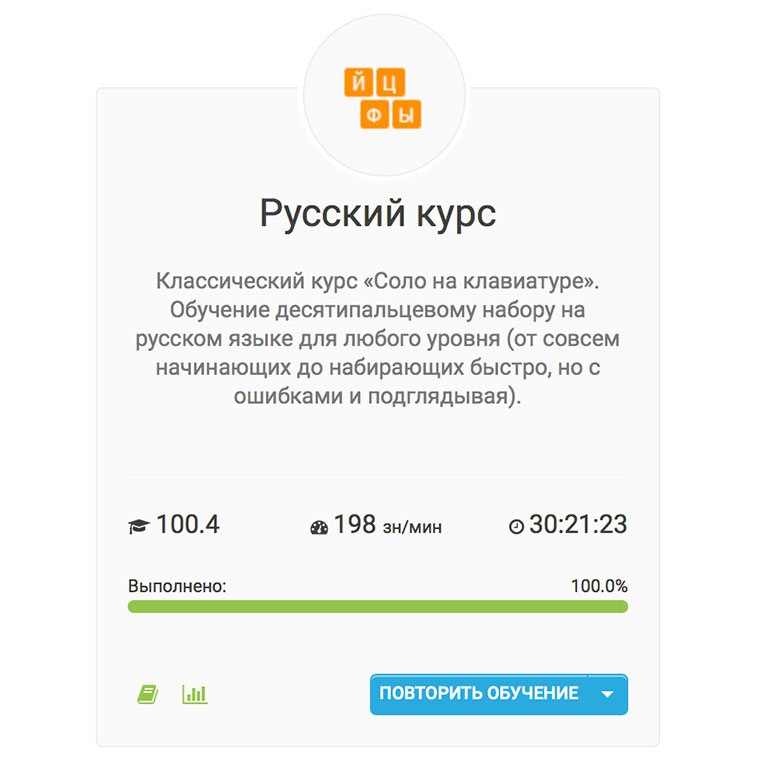
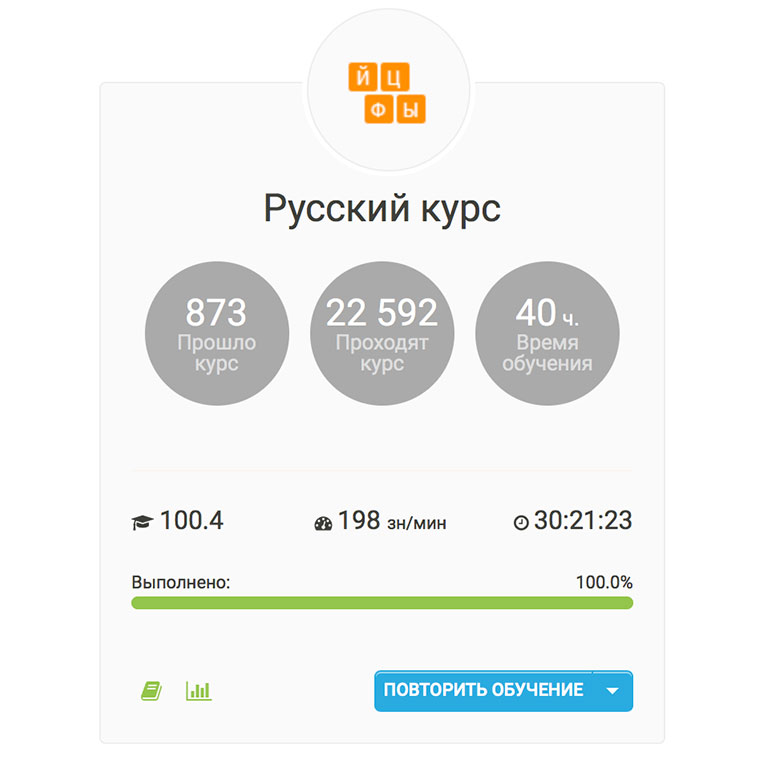
Судя по статистике онлайновой версии «СОЛО», курс я прошел за 30 часов, что быстрее, чем среднее значение (40 часов). Но надо понимать, что реально это 30 часов беспрерывной печати. Только непосредственная работа пальцами учитывается во время освоения курса. А ведь помимо печати необходимо еще и читать сопутствующие материалы, что настоятельно рекомендую делать.
В итоге всего на обучение слепому набору у меня ушло 68 часов рабочего времени. То есть это то время, когда я непосредственно работал с «СОЛО», KeyKey (3–5 часов потратил на него) и другими тренажерами (немного помучал VSE10 и «Клавогонки»). Время учитывал с помощью Hours и ATracker:
Изучать слепой набор начал в конце января, закончил в октябре. Стоила ли овчинка выделки? Однозначно да. Причины описал выше — это и возможность вдвое увеличить скорость набора (для меня лично), и более комфортная работа в любых условиях, и отсутствие привязки к русским обозначениям на клавиатуре.
Рекомендую освоить слепой набор всем и каждому, в том числе быстро печатающим в полузрячем режиме коллегам по цеху.
Мне самому казалось, что давно уже дошел до уровня «клавиатурного ниндзя» и дальше развиваться некуда, да и не надо. Проблема в том, что когда не с чем сравнить, сложно понять всю выгоду от новой инициативы. Поэтому прошу поверить мне на слово. Печатать стало… как бы точнее выразиться… кайфовее — вот подходящее слово.
Какие инструменты использовать? Какие угодно — наиболее популярные я описал. Хотите без особого напряга попробовать изучить слепую печать на автомате — пробуйте KeyKey. Не желаете тратить лишние деньги — VSE10 и «Клавогонки» в помощь. Решили подойти к вопросу основательно — «СОЛО на клавиатуре» отличный вариант, хоть и самый дорогой.
Совет лишь один — упражняйтесь ежедневно. Лучше каждый день тратить по 15, 30–60 минут, чем пробовать изучить слепую печать «набегами» по три-пять часов раз в неделю-две. Также, если не критична скорость набора текста, с первых занятий пробуйте в повседневной жизни печатать десятью пальцами. Процесс обучения пойдет быстрее.
Автор в Twitter, Facebook, Instagram

🤓 Хочешь больше? Подпишись на наш Telegram.

iPhones.ru
Прокачка навыков печати растянулись на полгода. Но игра стоила свеч. В США слепой печатью владеет 95% пользователей ПК. На постсоветском пространстве — только 5%. Распространенность компьютеров сопоставима в обоих случаях, но в первом — курс 10-пальцевой слепой печати входит в школьную программу, во втором — нет. И это странно. В современном мире умение быстро и…
- От редакции,
- это полезно
Роман Юрьев
@bigbeastus
Дотошный блогер, гаджетоман, лысый и бородатый фитнес-методист. Увлекаюсь технологиями, спортом и диетологией.
klava.org — не нужно регистрироваться, сразу можете начинать проходить уроки. Кроме английского, украинского и русского есть еще язык Эсперанто.
Третий способ научиться слепой печати на клавиатуре — активно общаться в социальных сетях. Всё, что нужно знать — это правильное расположение пальцев на клавиатуре.
То есть 4 пальца левой руки должны быть на ФЫВА (ASDF), 4 пальца правой — на ОЛДЖ (JKL;), а два больших пальца — на ПРОБЕЛЕ. Соответственно рисунку, каждый палец должен нажимать клавиши только в своём секторе, секторы обозначены разными цветами.
Самый лучший вариант
Скачайте программу Stamina и периодически посещайте сайт klavogonki.ru. Достаточно уделять всего 20 минут в день и за месяц вы научитесь слепому набору. Основная задача заключается в том, чтобы пальцы запомнили правильную раскладку. Сначала скорость будет средняя, но при ежедневных тренировках результат не заставит себя ждать. Потом вам будет достаточно уделять по 20 минут в неделю для поддержания формы.
Очень важно! Печатать нужно абсолютно всё и везде (в Гугле, в соц. сетях, в Ворде) правильной раскладкой, которая изображена выше. Никаких исключений, неверных нажатий клавиш не тем пальцем и т.д. Поначалу будет трудно и медленно, но зато потом 🙂 Немножко самодисциплины и всё будет пучком. Выучив русскую раскладку, вы сможете в два раза быстрее выучить английскую. Кстати, ещё как вариант можно купить клавиатуру Das Keyboard без подписей 😀
Это не реклама, а информация для общего развития. Сам не знал, что такие есть. Если без шуток, то для новичков, кроме неудобств и нервных срывов, она ничего не принесет. Та и в опытных пользователей будут шалить нервишки 🙂
На vse10.ru, klava.org, Соло на клавиатуре я бы не советовал тратить время.
Как учился я?
Сначала я узнал о сайте vse10.ru. Начал там проходить уроки в течение месяца, но так как нормальных результатов практически не было, я закинул это дело.
Дальше, спустя некоторое время, я нашел в Интернете информацию про Stamina, решил попробовать. Скачал, установил, начал каждый день уделять по 20 минут. Достаточно быстро прошел все уроки и перешел в свободный режим «Фразы» (даются целые фразы для написания) — вот здесь то я в основном и научился быстро, не глядя на клавиатуру, печатать. Конечно, первые недели было трудновато — болели кисти рук, иногда хотелось разнести вдребезги клавиатуру, но, спустя две недели, я привык.
Совет: Если обучение вас с каждым днём все больше и больше раздражает, то просто сократите время, например, с 20 минут до 10. Здесь важно не так количество уделяемого времени, как систематичность — каждый день.
Через месяц я уже печатал около 150-200 знаков в минуту в Stamina (сейчас 350 зн/мин). Скорость постепенно увеличивается. Сейчас же время от времени только поддерживаю форму, так сказать.
На этом всё. Надеюсь помог немного разобраться.
Оценить статью:
Загрузка…
Поделиться в социальных сетях:
Как научиться печатать вслепую
Слепой метод печати — методика набора текста «вслепую», то есть не глядя на клавиши печатной машинки или клавиши клавиатуры, используя все (или большинство) пальцы рук.
Это полезное умение, позволяющее блогеру эффективно пополнять свой веб-проект новыми публикациями, а копирайтеру — значительно приумножить заработок.
На самом деле освоить слепой метод печати на клавиатуре сможет каждый. Главное — желание и стабильные тренировки. Существует предостаточно как платных, так и бесплатных сервисов, позволяющих отточить слепой десятипальцевый метод печати.
Уже более трех лет я зарабатываю на жизнь исключительно посредством копирайтинга. Было бы глупо не научиться печатать вслепую. Думаю, этот метод должен освоить каждый, кто проводит много времени за компьютером.
Как научиться печатать вслепую
На сегодняшний день в интернете можно найти множество «чудо» методик, основанных на подсознательной мышечной памяти, среди подобных «Соло на клавиатуре». Как по мне, это банальная выкачка денег. Бесплатные курсы тоже не вариант — это не совсем разумно сидеть и тыкать пальцем в одну и ту же клавишу энное количество раз.
Гораздо эффективнее обратиться за помощью к специальным сервисам. Но перед тем как ринуться хаотически стучать пальцами по клавиатуре, внимательно посмотрите на рисунок и постарайтесь запомнить ее раскладку.
В отличие от большинства методик, эта основывается не на зрительной, а на мышечной памяти.
После визуального ознакомления со скриншотом, обратите внимание на рабочую клавиатуру, вернее на две клавиши, на которых находятся буквы кириллического алфавита «А» и «О». Если хорошо пощупать или присмотреться, можно обнаружить, что на этих письменных знаках нанесены небольшие выпуклые засечки. Они то и служат в качестве своеобразных маяков.
Располагаем 4 пальца левой руки на буквы «ФЫВА», левой на «ОЛДЖ», таким образом, чтобы указательный палец левой руки находился на букве «А», правой — на «О».
Заучивать позицию каждой буквы совсем не обязательно — все приходит с практикой. Главное, что нужно запомнить — сочетание клавиш-маяков, от которых нужно при каждой слепой печати отталкиваться.
Взглянув еще раз на рисунок, можно заметить разноцветное обозначение определенных позиций. Это сделано для большей визуализации, т. е. чт
Обучение слепой печати на клавиатуре, расстановка пальцев Блог Ивана Кунпана
Обучение слепой печати на клавиатуре, поможет вам научиться быстро набирать тексты в документе. В статье рассмотрим схему слепой печати.
Зачем нужно уметь быстро печатать, слепая печать
Здравствуйте, друзья! Обучение слепой печати на клавиатуре, возможность научиться быстро печатать тексты вслепую. Зачем это нужно?
Во-первых, с помощью слепой печати можно набирать тексты не глядя на клавиатуру. Как правило, слепая печать помогает в работе копирайтерам или писателям. Они часто пишут и зарабатывают на текстах через Интернет.
Во-вторых, сохраняется зрение и прямая осанка человека. Человеку не нужно наклоняться, например, для поиска букву на клавиатуре, не нужно менять направление глаз во время набора текста. Все внимание будет направлено на экран компьютера.
В-третьих, текст печатается с минимальным количество ошибок. Начинающие копирайтеры торопятся при написании текстов и делают в нем ошибки. Понятно, что тексты с ошибками никому не нужны. Если наработать опыт и печатать тексты вслепую, этого можно избежать. Во время работы над текстами, человек не будет отвлекаться и совершать ошибки в текстах.
Далее, поговорим о схеме набора текста. Будет показана пошаговая инструкция, которая обучает быстрому набору текстов за компьютером.
к оглавлению ↑
Обучение слепой печати на клавиатуре, программы
С помощью программ, можно пройти обучение слепой печати на клавиатуре:
- Программа Стамина. О ней есть статья на блоге. В статье рассказано и показано, как правильно работать с программой.
- Клавиатурный тренажер АК. Это условно-бесплатная программа, с помощью которой набирается текст вслепую. В нее внедрен алгоритм действий. Он поможет вам обучиться слепому набору текстов.
- Программа Виртуоз. Старая утилита по обучению слепой печати на клавиатуре. Она используется бесплатно и способна давать различные задания во время обучения. После пройденного теста в программе, будет ясно, как пользователь обучился быстрому набору текста.
С Интернета можно скачать еще программы, которые обучают слепой печати на клавиатуре.
к оглавлению ↑
Расстановка пальцев на клавиатуре для быстрого печатания
Скажем пару слов о клавиатуре, перед тем, как займемся на ней расстановкой пальцев для скоростной печати.
Клавиатуры бывают разными – игровые и классические. Мы будем работать с клавиатурой в системе «Qwerty» (Скрин 1).
Таких клавиатур большинство. Они заточены для удобной печати текста. В основном они установлены на классических компьютерах и ноутбуках, с операционной системой Windows.
Теперь, поговорим о домашних клавишах, которые расположены на клавиатуре. Что это такое? Это буквы на клавиатуре. Они распределены для левой и правой руки (Скрин 2).
К примеру, для левой руки используются русские буквы слева на клавиатуре:
Для правой руки:
Расстановка пальцев начинается с этих клавиш. Процесс расстановки следующий – где стоит буква «А», ставим на нее левую руку. Далее, указательный палец. Где буква «В», ставим средний палец левой руки. На букву «Ы поставим безымянный палец. На «Ф» мизинец.
Необходимо установить пальцы на клавишах справа для правой руки. Единственное отличие – разные буквы, например, указательный палец правой руки будет поставлен на букву «О» и так далее.
Вместе с тем, на клавиатуре есть маркеры. Они находятся на клавишах А и О. С помощью маркеров пальцы рук быстрее запомнят расположение клавиш на клавиатуре.
к оглавлению ↑
Схема для слепой печати на клавиатуре
Рассмотрим цветную схему для слепого набора текста (Скрин 3).
На скрине видно, какие пальцы участвуют в работе с клавиатурой. Вы можете использовать цветную схему для набора текста. Тем самым не забудете, какой палец отвечает за клавишу на клавиатуре, при наборе на ней текста.
Обратите внимание на цвета в схеме. Закрашенные клавиши фиолетовым цветом относятся к указательному пальцу правой руки. Зеленые – указательному пальцу для левой руки. В соответствии с цветами, вы сможете правильно расставить пальцы на клавиатуре и напечатать текст вслепую.
к оглавлению ↑
Обучение слепой печати на клавиатуре, через какое время можно получить результат
Научиться печатать на клавиатуре вслепую может каждый. Для этого потребуется время и опыт. Что получить в этом деле результат, уйдет 1-3 месяца обучения, а то и полгода.
В процессе тренировки и работы на клавиатуре вслепую, у вас воспитается мышечная память в пальцах. Вы сможете научиться печатать на клавиатуре быстро и без ошибок. Во время набора текста вслепую, старайтесь не смотреть на клавиатуру, чтобы не привыкать и не отвлекаться от работы.
Смотрите видео, в котором показана схема обучения слепой печати на клавиатуре:
к оглавлению ↑
Заключение
В статье было рассказано, каким способом можно обучиться печатать текст вслепую. Используйте схему быстрой печати, которая была представлена в статье. С ее помощью вы научитесь быстро печатать тексты – через несколько месяцев. Соблюдайте порядок действий схемы печати, печатайте регулярно, и вы получите результат!
Спасибо за внимание!
С уважением, Иван Кунпан.
Просмотров: 262
Слепой метод печати. Слепой десятипальцевый метод печати
ХХІ век – эра компьютерных технологий. Сегодня неумение печатать на клавиатуре сравнимо с неумением пользоваться шариковой ручкой. Во времена, когда каждая минута имеет ценность, медленно печатать – это непозволительная роскошь, ограничивающая возможности человека в современном мире.
Зачем нужно печатать быстро
Совсем недавно слепой метод печати был редкостью. Умение набирать любой текст, не смотря на клавиатуру, приравнивалось к волшебству. Только единицы владели таким мастерством. Сейчас же всё очень изменилось, и скоростная печать – часто используемый, профессионально ценный навык. Многие работодатели, подбирая сотрудников, деятельность которых будет связана с компьютерами, как одно из основных требований к соискателям указывают владение методом слепого набора текста.
Печатать быстро в наше время должны не только операторы компьютерного набора в издательствах, но и бухгалтеры, экономисты, офисные клерки – все, чья работа связана с созданием электронных документов.
Какая скорость печати на клавиатуре считается оптимальной?
Итак, есть много сервисов, которые помогают определить, как быстро вы набираете текст. Всего минуту нужно печатать на скорость, и после этого появляется заветная цифра. Но с чем её сравнить? Какая скорость печати считается хорошей?
Тем, кому не знаком слепой метод печати, скорее всего, вряд ли удастся набрать более 150 символов за одну минуту. Смотря на клавиатуру и орудуя двумя пальцами, трудно достичь большой скорости. И даже если вы уже научились печатать десятипальцевым методом, не ожидайте, что сразу появится высокая скорость печати. Поначалу она будет составлять около 200 символов в минуту, что уже неплохо. Комфортной считается скорость набора, «успевающая» за обычной речью. Чем больше тренировок, тем быстрее она увеличивается. Достигнув показателя 300-400 знаков в минуту, начинайте собой гордиться. Такой скоростью могут похвастаться профессионалы.
Но если даже это вам под силу, еще рано расслабляться. Мировой рекорд по скорости печати был поставлен в 2005 году, и по прошествии десяти лет его никто не может побить. Составляет он 750 знаков за одну минуту.
Какими способами можно увеличить скорость печати
Цель мы определили – научиться быстро набирать тексты на клавиатуре. Что из этого получится, пока неизвестно. Возможно, вас ожидает похвала начальника и повышение по службе, а может случиться чудо, и новое имя появится в «Книге рекордов Гиннесса». В любом случае такой ценный навык не будет лишним, он сделает работу за компьютером более оперативной и поможет сэкономить время.
Часто новички пытаются увеличить скорость, просто вводя тексты с клавиатуры, и за таким монотонным занятием проводят не один час. Сразу скажем – это пустая трата времени, если не использовать правильную технику набора.
Слепой метод печати – вот что поможет. Это единственно правильный способ, дающий максимальную скорость набора текста. Только после овладения принципами этого метода, можно уделять время тренировкам. Они в этом случае будут эффективными, а результаты не заставят себя ждать.
Слепая печать – как это?
Такой способ набора появился ещё в конце XVIII века. В те времена о компьютерах даже речи не могло быть, ведь только началось массовое производство печатных машинок. Обучению быстрому набору текста не уделялось никакого внимания. Каждый искал для себя удобные методы работы на клавишных машинках. Самым эффективным оказался способ печати без подсматривания на клавиатуру и с распределением клавиш для каждого пальца.
Десятипальцевым этот метод стал называться по причине задействования всех десяти пальцев на руках, а слепым – потому что, набирая текст, можно не смотреть на кнопки. Проходя обучение слепой печати, вы запомните расположение каждой буквы и каждого знака на клавиатуре. Это кажется сложным? Ничего подобного! Буквально через несколько дней тренировок пальцы сами начнут искать кнопки в нужном месте. При этом каждый из десяти пальцев обладает мышечной памятью и точно помнит свою зону работы.
Два важнейших принципа десятипальцевого метода
Пользователи, которые давно применяют слепой метод печати, выполняют два основных правила, не задумываясь над этим. Новичкам же нужно будет постараться. Итак, если вы решили осваивать слепой метод печати на клавиатуре, запоминайте:
1. Каждый палец нажимает только определённые, «свои» кнопки. Наглядно это показано на рисунке ниже.
Цвету пальца соответствует цвет клавиш, которые он должен нажимать.
2. Смотреть на клавиатуру, набирая текст, строго запрещается. Эта привычка – основная проблема новичков. Избавиться от неё не так просто, как кажется. В начале тренировок будет много опечаток, которые придётся исправлять, но со временем начнёт развиваться тактильная память, и вы перестанете задумываться над каждым движением. Пальчики сами будут нажимать правильные кнопки.
Только придерживаясь этих принципов, возможно быстро научиться печатать на клавиатуре. Игнорируя хотя бы один из них, результатов вы будете ожидать очень долго.
Сколько времени требуется, чтобы научиться печатать вслепую?
Слепой десятипальцевый метод печати при каждодневных тренировках можно освоить за месяц. Не бойтесь, вам не придётся 30 дней набирать тексты по 10-12 часов. Достаточно трёхчасовых занятий, но регулярных.
Часто новички, имея огромное желание, овладевали слепой печатью за две-три недели. Это не значит, что по истечении трёх недель скорость печати будет составлять 300–400 знаков в минуту. Чтобы достигнуть такой скорости, необходимы дальнейшие тренировки. Не обязательно это должна быть целенаправленная работа на программах-тренажёрах, просто нужно применять полученные навыки при пользовании компьютером.
Возможно, поначалу будет казаться, что слепым методом печати вы набираете текст медленнее, чем двухпальцевым «зрячим» способом. В этом случае главное — не переживать и не отказываться от дальнейшего применения слепой печати. Максимум через пару недель станет заметной тенденция к увеличению скорости.
Основы метода слепого набора
Десятипальцевый метод печати имеет несколько вариаций, похожих одна на другую в основных моментах.
Перед началом набора пальцы находятся в строго определённом месте. Туда же они возвращаются в паузах между вводом слов или предложений. Сразу нам нужно найти опорный ряд клавиатуры. Это третий снизу ряд клавиш. Указательный палец левой руки размещается на букве А, а правой – на О. остальные пальчики занимают места над соседними кнопками. Для быстрого определения положения опорных клавиш на любой клавиатуре они помечены небольшими рельефными выступами. Повышая своё мастерство, вы научитесь ощущать правильное положение рук без прикосновений к клавишам.
Значительно реже встречаются рекомендации удерживать положение пальцев на буквах «ЫВАМ» и «ТОЛД».
Каждый палец нажимает только ближние к нему буквенные кнопки, согласно цветовой схеме.
Каждая функциональная клавиша тоже нажимается только определённым пальцем. К правильному нажатию специальных кнопок привыкнуть сложнее, чем к буквенной клавиатуре.
Клавиша [Backspace] используется для удаления ошибочно введённых символов и нажимается мизинцем на правой руке.
Для нажатия Клавиши [Tab] используется мизинец на левой руке.
[Enter] – часто используемая кнопка, для её нажатия используем правый мизинец.
На клавиатуре есть две клавиши [Shift]. Если нужно поменять регистр буквы, которая вводится с помощью любого пальца правой руки, то [Shift] нажимаем левым мизинцем, и наоборот.
Клавиши [Alt] и [Пробел] нажимаются большим пальцем. Индивидуально каждый может использовать для этого левую или правую руку.
Клавиши [Ctrl] нажимаются с использованием правого или левого мизинца.
Такой способ печати не создаёт лишней нагрузки на суставы рук и дает возможность длительное время продуктивно работать над набором текста.
Литература в помощь
В последнее время помимо клавиатурных тренажёров доступны и печатные издания на тему скоростного набора. Книги этой тематики издаются в форме самоучителей и кроме теории содержат также практические задания.
- «Слепая печать и «горячие» клавиши» — учебник для освоения слепого набора автора Э. Г. Авшаряна. Издан он был в 2008 году. Учебник поможет в короткие сроки овладеть мастерством скоростной печати десятипальцевым методом и дополнительно познакомит с «горячими» кнопками в MS Windows.
- «Самоучитель «слепой» печати». Эта книга увидела свет в 2013 году. Автор — Владимир Андрианов. Учебник знакомит нас с историей возникновения и видами клавиатур, теорией метода слепой печати, предлагает типовые упражнения и проводит обзор существующих клавиатурных тренажёров.
- «Самоучитель быстрого и правильного набора на компьютере» – экспресс-курс автора Березина Н. М. Книга была издана в 2006 году. Автор обещает по своей методике за 120 часов обучить методу слепого набора текста со скоростью 120 символов за минуту.
Программное обеспечение для обучения
Теория, безусловно, важна, но только изучая концепции, невозможно освоить слепой десятипальцевый метод печати. Тренажёр – вот 80 % успеха в этом деле. Специальные программы, предназначенные для тренировок скоростной печати, — не такая уж редкость. Принцип обучения в разных клавиатурных тренажёрах может отличаться. Но все они направлены на достижение одной цели — научить вас быстро печатать качественные тексты, не глядя на клавиатуру компьютера.
Самые популярные клавиатурные тренажёры
Какие бесплатные программы помогут быстро научиться печатать на клавиатуре? Таких приложений очень много. Рассмотрим самые востребованные программы, помогающие освоить слепой метод печати:
- Тренажер «Стамина» – незаменимый помощник многих новичков. Имеет несколько ступеней обучения. Если у вас уже есть какие-то навыки, то можно начинать не с самых азов, а с комфортного уровня. Тренажер может быть использован как для обучения методу, так и для повышения скорости печати. Интересной функцией программы является возможность использовать свой текст для набора.
- VerseQ – ещё одна интересная программа для слепой печати. Тренажер предлагает сразу набирать фразы и предложения. Разработчики утверждают, что способ очень эффективен, но работать по такому принципу однозначно сложнее, особенно для новичков.
- «СОЛО на клавиатуре» – пожалуй, самая популярная программа, хотя и предоставляется на платной основе. Состоит из 100 заданий. Кроме непосредственно упражнений, этот тренажёр имеет массу дополнительных функций. Здесь есть анекдоты, не дающие скучать, полезные советы, подробные инструкции.
Это лишь малая часть того, что может помочь желающим освоить слепую десятипальцевую печать. Выбор огромен, и если вам не нравится обучение на определённом тренажёре, не отказывайтесь от своей цели, а пробуйте что-то другое. Вы обязательно найдёте тот метод, который конкретно для вас будет максимально эффективным и в то же время интересным.
Преимущества метода
В завершение давайте конкретизируем пользу, получаемую от владения слепым методом набора:
- Как ни крути, но первым преимуществом всегда будет экономия времени. Скорость печати на клавиатуре увеличивается как минимум в два раза. Пропорционально сокращается время, необходимое на работу с документами.
- Возможность концентрации внимания. Если взгляд при наборе текста сосредоточен только на документе, легче формировать мысли, и одновременно увеличивается возможность заметить ошибку в тексте.
- Процедура монотонного ввода букв с клавиатуры становится более динамичной, что позволяет избежать усталости.
- Возможность дополнительного заработка. Как уже говорилось, умение быстро печатать, используя десятипальцевый метод, – ценный профессиональный навык. Кроме того, есть уйма сфер деятельности, где можно заработать на этом. Например: платный набор текста, копирайтинг, продажа статей и т. п.
Как печатать быстрее: Советы и инструкции по вводу текста.
1) Точность
Я несколько месяцев пытался улучшить свою скорость, но особых улучшений не наблюдал. Как только я замедлился и стал более точным, вместо того, чтобы пытаться печатать быстрее, я начал замечать увеличение скорости набора. Я чувствую себя лучше. У меня все еще есть путь к моей личной цели, но я рад видеть, что теперь я улучшаюсь и больше расслабляюсь.
Сначала научитесь быть точным, а затем увеличивайте скорость.Потому что, если вы все время ошибаетесь, тем дольше вы печатаете. Каждый раз, когда вы возвращаетесь назад, занимает больше времени, чем если бы вы немного замедлились, чтобы вы могли печатать точно. Я все еще делаю много ошибок, но понимаю, что когда я замедляюсь, чтобы быть точным, на самом деле я набираю немного быстрее.
2) Практика
Для начинающих машинисток: практика. Привыкайте к работе с домашними клавишами до такой степени, что вам не нужно смотреть ни на то, что вы печатаете, ни на свои пальцы на клавиатуре.
Для опытных машинисток: Практика.Развивайте мышечную память для набора определенных типов часто используемых букв. Определите комбинации букв для определенных слов, которые вызывают у вас проблемы, и потренируйтесь набирать их, в частности, до такой степени, что вам больше не нужно будет думать при этом.
Мой совет по повышению скорости набора текста — не только практиковаться часто, но и правильно. Постарайтесь избавиться от плохих привычек набора текста и заменить их хорошими. Например, вы должны использовать каждый палец при наборе текста, а не полагаться на те пальцы, которые вам удобнее всего.Для достижения максимального потенциала набора текста необходимо полное использование обеих рук.
3) Растяжка
Когда мои запястья становятся жесткими от набора текста, я хватаю пальцы одной рукой, вытягиваю руку на всю длину и медленно оттягиваю пальцы. Затем я растягиваю пальцы, открывая и закрывая их, сгибаю руки вперед и назад и вращаю запястьями.
Если вы чувствуете небольшую боль в пальцах или суставах, просто поднимите руки вверх и пошевелите пальцами (делайте это только в том случае, если пальцы болят.), а если у вас болят суставы, просто сожмите левую руку в кулак и сделайте то же самое с правой. Нижней частью левого кулака постучите костяшками пальцев правой руки и наоборот.
4) Знайте свою клавиатуру
Мой совет, как улучшить скорость набора текста, — почувствовать буквы «F» и «J». Как известно, это первые буквы, которые вы чувствуете на клавиатуре. Со временем, когда вы научитесь печатать, не глядя, вам даже не придется «чувствовать» буквы «F» и «J», вы просто научитесь играть на клавиатуре.
Также важно ознакомиться с используемой клавиатурой. — Это важно, поскольку, если вы можете отобразить клавиатуру в уме, вам не нужно отводить взгляд от экрана, чтобы найти нужную клавишу. Это также минимизирует время, затрачиваемое между выводом множества мыслей на экран перед их потерей (снова).
Если вы набираете 60 слов в минуту или выше и хотите поправиться, но не получите запястный канал: купите механическую клавиатуру. Я использую красный переключатель, который я купил как для игр, так и для набора текста, и после часа набора мои пальцы все еще чувствуют себя хорошо.Я бы не рекомендовал красный для большинства машинисток — у него нет обратной связи, которая есть у других типов переключателей, и нужно время, чтобы привыкнуть не опускать клавиши все время.
5) Ритм
Важно выработать ритм, не торопиться, а быть точным, в первую очередь. Скорость приходит естественно с практикой и временем. Кроме того, нужно подталкивать себя к тому, чтобы работать лучше, но признавая, что вместе с эффективностью устанавливается только эффективность. В заключение, нужно научиться печатать только то, что вы видите / читаете; никогда не меняйте слова, если, конечно, это не редактирование… упражнение / тест. Набирает только то, что видит или читает!
Начать обучение
Сенсорный набор
Сенсорный ввод — это набирать , не глядя на клавиатуру . Идея состоит в том, чтобы научить ваши пальцы расположению каждой клавиши. Клавиши F и J имеют выступ или точку, позволяющую пальцу их идентифицировать. После того, как вы поместите два указателя на эти клавиши, остальные пальцы будут помещены на клавиши рядом с ними.
Чтобы набирать текст быстро, вы должны быть осторожны с тем, каким пальцем нажимать клавишу.Взгляните на рисунок ниже. Каждый цвет соответствует пальцу . Например, левый указатель имеет светло-зеленый цвет и должен вводить только светло-зеленые клавиши.
Некоторые ключи особенные. ASDF и JKL; являются базовыми положениями для ваших пальцев. Ваши пальцы переходят от основного положения к клавише, которую вы хотите нажать.
Первое, что нужно сделать, когда вы учитесь слепой печати, — это запомнить клавиатуру, и создать мысленную карту связанных пальцев.Вы должны уметь нажимать любую клавишу, даже не задумываясь. Например, если я говорю C, вы должны подумать, переместите средний палец вниз и немедленно нажмите C. Вы можете добиться этого только через практику. Вы должны укрепить мышечную память каждого пальца.
Ключевые идеи
* Разместите свои индексы на F и J
* Клавиша должна постоянно нажиматься одним и тем же пальцем
* Не смотрите на клавиатуру, ваши глаза всегда должны смотреть на экран
* Вперед, практикуйтесь!
Пройди тест на набор текста
Учебное пособие: Набор текста
закрыть
поиск
поиск
меню
Темы
печать
- Английский
expand_more
expand_less - Español
- Português
Набор текста
Вернуться к учебнику
закрыть
-
Я бы хотел…
- Начать работу с компьютерами
- Изучите Microsoft Office
- Устроиться на работу
- Улучшить свои рабочие навыки
- Создавайте красивые документы
- Больше…
-
Microsoft
-
Офис 2019 |
2016 |
2013 - слово
- Excel
- Силовая установка
- Доступ
- Формулы Excel
- Больше…
-
Офис 2019 |
-
Основные навыки
- Компьютеры
- Смартфоны и планшеты
- Учебник по вводу текста
- Windows
- Больше…
-
Интернет-навыки
- Интернет
- Безопасность в Интернете
- Социальные медиа
- Эл. адрес
- Поиск лучше
- Больше…
-
Google
- Gmail
- Гугл документы
- Google Таблицы
- Больше…
-
Работа и карьера
- Планирование карьеры
- Написание резюме
- Сопроводительные письма
- Поиск работы и работа в сети
- Деловое общение
- Больше…
-
Навыки на сегодня
- Адаптация к изменениям
- 3D печать
- Носимые
- Внештатную работу
- Личные финансы
- Совместная экономика
- Принятие решений
- Больше…
-
Творчество и дизайн
- Графический дизайн
- Креативность
- Фотография
- Редактирование изображений
- Фотошоп
- Больше…
-
Основные навыки
- Математика
- Чтение
- Грамматика
- Изучение языка
- Больше…
- Для преподавателей
- Переводы
- Выбор персонала
- Все темы
поиск
меню
Все темы
Мой счет
О нас
часто задаваемые вопросы
Связаться с нами
EN
ES
PT
Стандартное расположение пальцев QWERTY неудобно и ужасно продумано.
При создании одноручной клавиатуры я заметил кое-что любопытное. Это система набора текста одной рукой для раненых машинисток. Помогает вам оставаться продуктивным, если вы зарабатываете на жизнь печатанием и сломаете запястье.
Я не буду здесь вдаваться в подробности. Важно то, что я точно знаю, какие пальцы нажимают на какие клавиши.
- [E] и [I] набираются так, чтобы средний палец был направлен вверх.
- [F] и [J] — указательный палец, исходный ряд.
- [Z] и [.] — безымянный палец, загнутый вниз и наружу.
Подождите, что? Ты не так печатаешь? Вы набираете [Z] мизинцем?!? А [X] безымянным пальцем?
Ты сумасшедший. Но оказывается, что именно так печатают большинство людей. Мне пришлось вытащить начальную версию моего приложения для Mac, потому что я ошибся.
Я обнаружил, что большинство людей набирают так:
Видите это слева? Как пальцы левой руки сгибаются на внутрь , чтобы попасть в нижний ряд?
Мои руки хотят кричать от боли.
У меня уже RSI, и я набираю Дворжака не меньше. Использование перевернутой рукоятки для нажатия клавиши [C] разрушило бы мою руку.
Вот как я печатаю. Я думал, что это нормальная техника домашней тяги, но, видимо, нет.
Видите эти красивые каскады клавиш слева? Те, которые следуют физиологии движения ваших пальцев, а не полностью перпендикулярны тому, как ваши пальцы хотят двигаться?
Чувствует себя хорошим человеком.Вы уже печатаете вот так правой рукой. Сделайте то же самое левой.
Универсальное обучение
Печально то, что такое неудобное размещение пальцев так широко распространено. Поиск в Картинках Google по запросу «положение пальца при вводе текста» не дает ни одного результата для более удобного расположения пальцев.
Это почти наверняка результат нашей фокусировки слева направо. Крайний левый ключевой столбец следует набирать самым левым пальцем, без исключений. Намного легче научить класс неуправляемых 10-летних.
Один интересный излом в этой теории состоит в том, что на многих европейских клавиатурах есть дополнительная клавиша пунктуации слева от [Z] (также известная как [Y] в QWERTZ). Мне было бы очень интересно узнать, действительно ли европейские машинистки слепого набора вводят безымянным пальцем клавишу в позиции [Z] .
Не шахматные макеты
Некоторые специализированные эргономичные клавиатуры действительно исправляют эту проблему. Их называют «не шахматными» раскладками клавиш. Каждый ключевой столбец полностью вертикален.
Проблема с этими клавиатурами в том, что ошеломление — хорошо, … пока оно в правильном направлении.
Ширина клавиатуры меньше ширины ваших плеч. Таким образом, ваши руки, естественно, будут слегка наклонены внутрь, когда вы положите пальцы на основной ряд. Диагональная линия ключей U | J | M идеально соответствует этому углу.
Не смещенные раскладки лучше для левой руки.
- Спорт
- Cancel
Уменьшить количество ошибок при слепом методе ввода.
Собственно, вопрос в сабже.
Довольно давно научился слепому методу ввода текста, скорость около 200 зн/мин.
Хотелось бы больше, но это не главное сейчас.
Проблема в большом количестве опечаток. Около 3%.
На мой запрос Гугл предлагает разные клавиатурные тренажеры. Но раскладку я знаю, мне надо количество ошибок уменьшить.
Может быть у кого-то есть опыт преодоления данного затруднения?
Что-то порекомендуете?
Как делать меньше ошибок при наборе текста
Допускаете много ошибок при наборе текста и вам постоянно приходится нажимать Backspace? Тогда обратите внимание на следующие восемь идей для уменьшения количества ошибок при печати.
1. Научитесь печатать вслепую правильно
Если вы уже много лет используете компьютер, скорее всего, вам удаётся значительную часть времени не подглядывать на клавиатуру, чтобы набрать текст. Однако, если вы приучили себя печатать вслепую неправильно, скорость и точность набора могут быть не слишком высокими.
Отработайте технику слепого десятипальцевого метода с помощью тренажёров:
- офлайн: Stamina, «Соло на клавиатуре», VerseQ;
- онлайн: «Клавогонки», Klava.org , «Все 10».
Игры по набору текста очень увлекательны — многие участники замечают постоянное желание набирать тексты.
Лично мне удалось научиться слепому десятипальцевому методу ещё в школе, когда клавиши на моём стареньком ноутбуке Dell совсем стёрлись. Я просто нарисовала схему клавиатуры и набирала тексты, поглядывая на неё как на шпаргалку.
2. Купите удобную клавиатуру
При выборе клавиатуры обращайте внимание не на внешний вид, а на удобство. Не стесняйтесь попробовать разные модели в деле прямо в магазине и выбирайте наиболее удобную для себя. Обратите внимание на такие аспекты, как:
- Расстояние между клавишами. Оно должно быть таким, чтобы не нажимать случайно соседние клавиши и в то же время чтобы не приходилось слишком тянуться пальцами к нужной клавише.
- Высота клавиш. Слишком низкие клавиши приводят к залипаниям и повторам символов, а слишком высокие требуют чрезмерных усилий для нажатия.
- Форма клавиатуры. Эргономичные клавиатуры обеспечивают более удобное положение рук, но если у вас нет возможности всегда работать на одной клавиатуре, то лучше использовать стандартную прямоугольную.
3. Не отвлекайтесь
Этот совет прост: для повышения точности нужно быть более сконцентрированным. В этом вам помогут наушники, техника Pomodoro и регулярные перерывы в работе.
Если слушаете музыку, выбирайте треки без текста. Попробуйте работать под шум. Во время написания текстов я всегда слушаю один и тот же набор от Noisli.
4. Не смотрите на набираемый текст
Когда вы видите свои ошибки, вы отвлекаетесь и возвращаетесь назад. Это приводит к новым ошибкам. Поэтому старайтесь реже смотреть в окно текстового редактора. Смотрите только на исходник или вообще закройте глаза, если печатаете «из головы».
Возьмите в привычку исправлять ошибки не по мере их появления, а после завершения логического блока текста. Отключите подчёркивание слов с ошибками и используйте инструменты для проверки орфографии вашего текстового редактора по завершении работы над текстом.
5. Не разгоняйтесь
Если вы часто ошибаетесь, скорее всего, вы слишком торопитесь. Многие упражнения тренажёров нацелены именно на развитие скорости печати. Однако в случае реальных текстов необходимо найти золотую середину, так как исправление ошибок значительно сокращает итоговую скорость печати и приводит к большей усталости.
Чтобы снизить скорость, попробуйте последить за ритмом: чередование ударов по клавишам должно быть с равномерными промежутками.
6. Держите осанку
Только правильное положение позвоночника обеспечивает ваш мозг достаточным кровоснабжением, а следовательно, лучшей концентрацией и большей работоспособностью. Поэтому выпрямите спину!
Мне помогают регулярные (раз в 2–3 часа) дыхательные упражнения по 3–5 минут. Концентрация на дыхании позволяет очистить мозг для нового этапа работы, а глубокие вдохи и выдохи — избавиться от сутулости.
7. Следите за правильным положением рук
- Локти. Используйте подлокотники, они должны быть на одном уровне с клавиатурой.
- Кисти. Держите их округлыми — так учат пианистов. Кисти не должны быть слишком напряжёнными, но и расслабленно опускать на клавиатуру их тоже не стоит.
- Пальцы. Не следует поднимать их слишком высоко, а после каждого нажатия нужно возвращать в исходную позицию (ФЫВА ОЛДЖ).
8. Делайте упражнения для запястий
Если вам приходится много печатать, руки неизбежно будут уставать. Выполняйте упражнения, которые также помогут предотвратить появление туннельного синдрома и артрита:
- Вращайте кистями рук.
- Растягивайте и массируйте пальцы, а также плечевой пояс.
- Сжимайте эспандер или резиновый мячик.
- Комкайте бумаги и газеты.
Лично я чаще всего ошибаюсь, переставляя буквы в коротких словах вроде «все» и the. А какие ошибки делаете вы?
ZhenyaZERO
Сообщение #1
28 августа 2015 в 21:48
Новичок
12
У меня всегда была проблема — ошибки. Я их делаю по 8-11. Из-за них у меня падает скорость. Не подскажите, что можно с ими сделать?
WildLion
Сообщение #2
28 августа 2015 в 21:51
Новичок
55
Забей на них и вся проблема решена.
oyasumi
Сообщение #3
28 августа 2015 в 22:11
Супермен
45
http://klavogonki.ru/forum/academy/1012/ — тут есть целый раздел, посвященный ошибкам. Около 30 тем. Почитай там для начала, советов уже много дано было.
ekviumer
Сообщение #4
31 августа 2015 в 21:54
Экстракибер
32
Чтобы избавиться от ошибок, нужно печатать слегка медленнее и спокойнее.
LAMPEDUZA
Сообщение #5
31 августа 2015 в 22:35
Новичок
26
Это долгий процесс и 5 — 7 лет тут вам не помогут
serg_omen
Сообщение #6
1 сентября 2015 в 07:52
Кибергонщик
81
Наверное, никак. Они будут всегда. Даже Карло Паризи ошибается… иногда.)
Зато благодаря ошибкам мы и совершенствуемся.
lins
Сообщение #7
14 сентября 2015 в 05:25
Новичок
1
Ошибки, вообще-то, ещё никому скорость не увеличивали!
Ну, а «как от них избавиться», наверно, каждый решает по-своему…
Живой пример, ближе просто ходить некуда.
Зашёл я сегодня (уже вчера!) на Клавогонки часа в четыре Москвы. «Не смеркалось»! 
Собственно, мог и спокойно столько выбить, ничего выдающегося, против ожидания! То есть, если практически, то оно, конечно, за глаза, но тогда и говорить, что «текст лёгкий» не следовало бы! А языком уже махнул… Как-то оно не очень так оставлять было…
В общем, до дому доехал, взял тот же текст. Но предварително, побил местный «Звичайний» с упором на безошибочность:
Украинский я знаю только по учебнику Сербенской конца прошлого века, никогда на нём не говорю и не пишу. То есть, внимания при отбивке украинских текстов требуется куда больше, чем для русских. И как только пошла серия безошибочных «звичайних», вернулся к oxanette’овскому тексту. Результат на полторы сотни знаков больше, чем днём. Разумеется, тоже внапряг, на злости, но 8 часов по времени и 150 знаков разница! В любом случае, результат куда выше нормального:
В принципе, можно было на 600 не останавливаться, резерв явно ещё был…
При отбивке, чисто по опыту, можно считать, что текст отбит, если аритмия не превышает 35-37% (меньше у меня сроду не было). Здесь 44. Так что, вот…
В общем, если учесть, что именно на скорость бьётся раз в три года, то нормально… Сойдёт!
Это я к тому, что бить на скорость, оно, конечно, можно, но в доме надо держать и мясные закуски!
И умение печатать без ошибок — это и есть, собственно, умение печатать. Остальное — нечто вроде «спортивного интереса», а проще — суета…
Но «суета», «не суета», а времени требует. И какой-то организации в плане печати на скорость и на безошибочность — тоже.
Очевидно, что хоть годами ходи пешком, а стометровку быстрее не пробежишь, хоть усрись! Форсировать скорость надо, конечно… Но и быть в состоянии пробить безошибочно — тоже…
ZhenyaZERO
Сообщение #8
12 ноября 2015 в 18:50
Новичок
12
Вот ошибки начали уходить, но при смене клавиатуры они опять вернулись, а еще руки начали страшно уставать. Это нормально, спрашивается?
Tenth
Сообщение #9
13 ноября 2015 в 22:13
Супермен
34
Скорость падает от исправлений, да. Поэтому учись стирать ошибки. Бэкспейс должен автоматически нажиматься, почти мгновенно.
lins
Сообщение #10
14 ноября 2015 в 08:41
Новичок
1
Уметь быстро отрабатывать бэкспейсом, конечно, не вредно. Но не худо бы и вообще его не трогать!
Помнится, были тут люди (ещё во времена, когда были Клавогонки), которые, заметив, что у них, в связи с попытками увеличить скорость, растут ошибки, переходили на «слепой» способ печати, при котором закрывается поле ввода, и печатающий не видит что он набирает вообще.
Если ошибки уже докучают нипадецки, то, скорее всего, первое время не будет получаться ни хрена вообще! Однако, поскольку видеть постоянно незасчитанный текст весьма обломно (со всеми исправлениями выше Любителя Профи может и не подняться!), то так или иначе, будет отрабатываться точный и правильный удар. Через какое-то время ошибки должны бы припасть, уверенность возрастёт.
Это, разумеется, лишь вариант, возможно, подходящий не всем. Это уж каждому своё. Но по любому, уметь печатать безошибочно нужно. Так же, как ходить не спотыкаясь постоянно. Это нормально.
ViSSion
Сообщение #11
15 ноября 2015 в 20:22
Супермен
24
LAMPEDUZA писал(а):
Это долгий процесс и 5 — 7 лет тут вам не помогут
Как только я начинал у меня было 30 ошибок 25 за заезд) А потом через 3 месяца стало около 9-8 иногда 7 или 6, а потом недавно месяц назад стал их делать по 2 по 3 и иногда вообще не делал)
GOTTERDAMMERUNG
Сообщение #12
15 ноября 2015 в 21:18
Супермен
1
Речь о перманентном привитии навыка безошибочного набора, это огромный труд и нельзя надеяться, что всё стихийно придет) Я тоже начинал с 30 ошибок, я тоже переживал периоды безошибочности (относительной, 2-3 ошибка за заезд), но, в целом, опустился на один уровень и на нём же сейчас стою. Двигаться дальше — это уже менять тактику набора, замедляться, что-нибудь ещё в этом духе.
pashkhan
Сообщение #13
31 октября 2020 в 14:17
Супермен
94
Полностью избавиться от ошибок нельзя, ошибки — это часть этого мира, которые происходят везде и всюду: в днк, в клетках, в природе, в технических устройствах. Там где есть передача информации — там будут и ошибки. Но специфическими тренировками можно существенно сократить процент ошибок до минимума.
1. скорость и безошибочность друг с другом не дружат. Это как перетягивание канатов, где с одной стороны «скорость» — а с другой «0 допущенных ошибок».
2. безошибочность эффективно тренируется только установкой на «абсолютную безошибочность» — т.е. вы должны стремиться показать «0» ошибок в любом задании, все послабления по допустимому кол-ву ошибок существенно снижают мотивацию делать ноль и толку от них очень мало.
3. по большому счету, все это тренировка вашей «концентрации» — ее уровень постоянно должен быть очень высок.
таким образом, существенно занижая свою скорость до комфортной — вам в разы легче показать абсолютную безошибочность. Занизив скорость еще сильнее — шанс допустить ошибку будет сведен к минимуму. В то же время, если вы пытаетесь печатать быстро — вероятность ошибиться так же стремительно возрастает, если вы печатаете на пределе — шанс на ошибку практически 100% (вы учитесь чему то новому, пытаетесь преодолеть свой скоростной барьер и это становится возможным только благодаря ошибкам)
ваша комфортная скорость, на которой вы можете печатать на «0» — зависит от вашей пиковой скорости и рекорда. Чем они выше, тем на больших скоростях вы сможете выдавать ноль не напрягаясь (гарантируя этот результат с высокой вероятностью).
Поэтому в тренировках на абсолютную безошибочность нужно соблюдать следующие принципы:
1) главная цель, набрать текст упражнения с «0» ошибок. Скорость при этом совершенно не важна, она может быть любой. Представьте, что вас расстреляют — если вы не справитесь с заданием.
2) смело замедляйтесь так сильно, как вам этого будет надо, чтобы гарантировать набор на «0». Только когда вы привыкните гарантированно делать нули на низкой — комфортной для вас скорости, можно постепенно пытаться ее повышать.
3) концентрация, концентрация и еще раз концентрация — быть сосредоточенным на тексте и не отвлекаться на другие посторонние мысли, это залог абсолютной безошибочности.
План тренировок:
— Можно воспользоваться радикальным методом и попробовать выполнить обучающий курс Соло9 или Соло-онлайн на все 5-пятерки (т.е. каждое из упражнений и заданий должно быть выполнено без единой ошибки, на то чтобы справиться с некоторыми заданиями у вас могут уйти дни и сотни попыток). Основной плюс, что заданий этих крайне много и все они разнообразны — а результат четко фиксируется программой, поэтому вы всегда будете видеть свой прогресс и те задания, которые одолеть пока еще не смогли.
— Можно тренироваться в любом другом тренажере, где есть достаточно много разнообразных заданий, и контролировать себя самостоятельно — переделывая каждое задание до тех пор, пока не будет показан желанный «0». (это требует большой самодисциплины, т.к. программы никак не будут вас контролировать и стимулировать именно такой результат, а вам самим это может быстро надоесть, станет тяжело и скучно, и в конце-концов мозг придумает тысячу отмазок, почему вам стоит прекратить добиваться нуля в каждом из заданий).
— Можно катать разнообразные словари на КГ, по вашему выбору, но с установкой выполнить на «0» ошибок. (каждый день выбирайте себе какой-нибудь новый словарь и старайтесь 5-10 раз показать в нем нолик). Чем больше словарь, тем труднее задача, но тем сильнее будет ваша прокачка в случае успеха!
рекомендую словари: Буквы 2.0 (ежедневная практика) , Криптограмма всей клавиатуры (120) Ген-р , Криптограмма всей клавиатуры (400) Ген-р (если сможете выполнить 1 раз на 0, скорее всего о безошибочной печати вы и так все уже знаете и поняли). Так же можно пытаться выполнить мини-марафон на «0», здесь придется держать концентрацию значительно дольше чем в словарях обычных форматов; и как только это перестанет быть для вас чем то особенным, можно пытаться показать «0» в марафоне (тут главное, не прекращаться печатать все 5 минут, — однажды и это получится, просто начинайте с очень малых скоростей, возможно, даже меньше 200 знмин — тут основой упор идет на умение удерживать концентрацию столь длительное время; можно отмечать для себя, сколько минут вы смогли продержаться без ошибок… сначала будет 1 минута, потом 2, потом 3… ну а когда-нибудь и все 5 будет по силе).
— Режим «Безошибочный», не очень хорошо подходит для наших целей, т.к. он дает поблажку в 1 ошибку — что стимулирует гонять не сильно парясь над безошибочностью. Единственное применение для него, это если вас увлекут ачивки по этому режиму, когда нужно будет показывать непрерывную сессию — вот тогда, цена ошибки возрастет колоссально, и будет достигнут нужный эффект.
Ачивка «всегда доезжая до финиша за 24 часа»: 50, 100, 150, 200, 300, 400, 500, 600, 700, 1000 и 2000 (в теории получить реально, на практике пока ни у кого нет).
Тут главное, чтобы сессия не прервалась из-за «недоезда» (2 ошибки) и из-за глюка клавогонок. За сутки нужно всего лишь проезжать по 50 заездов (для первых 4х ступений), а далее по 100.
И ачивка за непрерывную сессию на определенной скорости (максимальные значения сессии — 150). Данную сессию можно и несколько дней выполнять, и допускаются доезды на меньшей скорости (они просто не попадут в зачет) — тут главное, чтобы не было провала и не было глюка сайта (если вы зашли в заезд, вы обязаны его завершить, выход из заезда — считается провалом). Это очень крутая тренировка и меня она сильно прокачала, советую начать с самой минимальной скорости — и когда вы сможете выполнить эту ачивку, повысить скорость вам будет намного проще, и так постепенно, можно будет штурмовать эту ачивку на все больших и больших скоростях.
Ачивка — ххх безошибок за час. Тут уже нет развития, это просто понт и проверка своих способностей для тех кто уже быстро и безошибочно набирает.
Ну, вот и все, как говориться. Прокачать свою безошибочность затребует много труда, но это не такая уж невыполнимая задача. Вот только чем сильнее прокачан у вас этот навык, тем плотнее и крепче закрыты ворота для дальнейшего увеличения общей скорости набора. Так что если со скоростным прогрессом у вас все идет хорошо и бодро, за оттачивание безошибочности браться не стоит.
з.ы. идеальной клавиатурой для ноликов, скорее всего можно назвать механику, на синих (тактильных) свитчерах с кликом, и с высокими колпаками (стандартные ОЕМ). Не думаю, что это принципиально, и влияние клавиатуры на безошибочность не более 1%
madinko
Сообщение #14
31 октября 2020 в 16:03
Кибергонщик
68
Сударушка
Сообщение #15
31 октября 2020 в 16:44
Маньяк
65
Опачки, человек, исповедующий религию «БО – зло», пишет, как эту самую БО тренировать.
Не иначе, как в Хэллоуин pashkhan’а укусил какой-то вампир Безошибочности…
pashkhan писал(а):
таким образом, существенно занижая свою скорость до комфортной — вам в разы легче показать абсолютную безошибочность. Занизив скорость еще сильнее — шанс допустить ошибку будет сведен к минимуму.
Тоже не согласна. Хоть как я замедлюсь, а вероятность ошибки это не снизит. Скорее даже повысит.
При этом у меня сравнительно высокий средний уровень точности.
И не надо мне говорить, что это просто я как следует не замедлилась…
Какой смысл замедлиться до 200 знаков в минуту для достижения какой-то мифической абсолютной безошибочности,
если, как следует из нормального уровня показателей моей точности, я умею поддерживать концентрацию и при сочетании скорости и точности?
Однако, я согласна в целом с тезисом, что безошибочность тренировать обязательно нужно.
Особенно на начальных этапах освоения слепой печати. Что, к большому сожалению, подавляющее большинство клавогонщиков игнорирует в принципе.
Ты, pashkhan, молодец, что систематизируешь и выкладываешь свои мысли по этому поводу.
Возможно, кого-то заставит это задуматься о движении в этом направлении.
Последний раз отредактировано 31 октября 2020 в 17:04 пользователем Сударушка
pashkhan
Сообщение #16
31 октября 2020 в 18:25
Супермен
94
Сударушка, если ты поставишь цель проехать 7 марафонов подряд без ошибок, то замедлишься чуть ли не до полной остановки (особенно в конце серии, когда цена ошибки становится слишком высока, ведь она прервет всю серию и надо будет начинать все заново). Этот же эффект, когда делаешь серию для ачивок — чем дальше проходишь, тем выше страх все потерять из-за ошибки, и скорость падает. Тут как в математике: 2+2=4; чем выше скорость — тем выше вероятность сделать ошибку. Конечно, есть некий минимум, ниже которого лучше не опускаться — ибо это будет уже не совсем слепая печать, а сверх осторожный посимвольный ввод… и это не даст много пользы. Но существенно снижая скорость, мы сразу освобождаем наши «ресурсы сознания» и перенаправляем их на поднятие «концентрации», появляется больше времени для перепроверки и можно даже успеть «отменить» неверное нажатие.
Хотя этот материал в целом, можно назвать «вредные советы». Ибо скорость — первооснова, безошибочность — второстепенный показатель, на который следует обращать внимание лишь тогда, когда с прогрессом в скорости ничего не получается. Концентрация, самоконтроль, перепроверка, страх ошибки… все это как цепями сковывает нашу способность и стремление достигать новых скоростей. У кого нет этих оков — у того просто чудовищная куча ошибок, но и скорость регулярно простреливает до уровня киберов-экстра… как машина без тормозов, ездит быстро, разгоняется смело, но часто не вписывается в повороты :)) Но развив свою скорость до предельных значений, потом поработать над безошибочностью и добиться нужного показателя — чисто техническая работа, это всегда можно успеть сделать. А вот в обратном порядке, система уже не работает — отточив безошибочность, рвать на скорость адски тяжело, это как газовать с поднятым ручником.
Кибертаксист
Сообщение #17
31 октября 2020 в 19:20
Маньяк
34
Полотна пашкана не осилил. Не знаю, описал ли он этот метод: ))
Если стоит цель проехать текст без ошибок (серию текстов), то замедляться не надо. Это только стресса добавит ненужного. Достаточно просто набирать текст в комфортном темпе, но делать сознательную паузу между словами. Мозг воспринимает текст именно словами, а не буквами или аккордами. Вот и не надо ему мешать. Так же такой метод набора хорошо расслабляет руки и настраивает на скоростные покатушки. видос
п.с. на видео пауза в глаза не бросается, но она есть. сначала читаю слово, а потом набираю ))
NIN
Сообщение #18
31 октября 2020 в 19:24
Маньяк
1
Мне кажется, что чуть правильнее называть всё это не безошибочностью, а техничностью.
Т.е. цель — не добиться отсутствия ошибок любыми способами (снижая скорость до посимвольного набора), а немного снизив скорость (на ~10%, хотя уже чувствуется собственная улиточность), производить набор максимально «правильно», закрепляя технику. Если набирать, следя за правильностью движений и ощущений, то должно автоматически получиться ноль ошибок — в этом смысле это безошибочный набор, но это не самоцель.
Думаю, должно быть два вида (периода) тренировок — на техничность и на скорость, наверняка в спорте так же. Сначала надо выработать уверенность нажатий, покатав недельку в техничном режиме, а уже потом развивать скорость, следя, чтобы при этом уверенность не пропадала (иначе возвращаться к техничности).
Анна_Банановна
Сообщение #19
31 октября 2020 в 19:40
Супермен
65
Какие все умненькие. 
Advisor
Сообщение #20
1 ноября 2020 в 04:26
Экстракибер
60
Лично я для своих учеников и последователей даю множество советов, как избавиться от ошибок. Но есть один способ, который рекомендую в первую очередь. Это ни в коем случае не катание безошибочного режима. Поэтому с комментирующими выше я не согласен в полной мере. Необходимо использовать режим печати под названием «ускоренно-замедленная метрономичность» и просто продолжать тренироваться. Но именно в таком режиме. Важно, чтобы руки привыкли набирать именно так. Ошибки уйдут сами собой в итоге, а скорость гарантированно возрастет. Более подробно в моих темах можно почитать, ссылки у меня в био.
Прокачка навыков печати растянулись на полгода. Но игра стоила свеч.
В США слепой печатью владеет 95% пользователей ПК. На постсоветском пространстве — только 5%. Распространенность компьютеров сопоставима в обоих случаях, но в первом — курс 10-пальцевой слепой печати входит в школьную программу, во втором — нет. И это странно.
В современном мире умение быстро и без ошибок набирать текст сродни умению считать и писать. Ведь компьютер уже лет пять-десять как стал неотъемлемой частью жизни практически каждого человека. Да, вполне можно печатать двумя пальцами, а если делать это часто, то и скорость будет внушительная. Но эффективность набора в любом случае ниже.
Как минимум, сильнее устаешь физически, ведь приходится постоянно переводить взгляд с клавиатуры на экран. Даже при так называемом «полузрячем» методе печати, который сформировался у меня за годы практики набора двумя-четырьмя пальцами.
Ниже расскажу о своем опыте освоения слепой 10-пальцевой печати и возникших в процессе проблемах. Ведь переучиваться всегда сложнее, чем начинать с нуля. Но итоговый результат стоил преодоления всех сложностей.
Надеюсь, мой пример сподвигнет вас, уважаемые читатели, к улучшению навыков печати. Поверьте, вложение времени и сил сейчас даст в будущем ощутимое преимущество и увеличит эффективность труда во многих сферах человеческой деятельности.
Зачем ломать то, что хорошо работает
Ежедневно пишу много лет, что положительно влияет на скорость печати. В итоге она достигла примерно 300 знаков в минуту. Этого достаточно, чтобы излагать мысли в печатном тексте, не задумываясь о работе пальцев. Печатаешь на автомате двумя-четырьмя пальцами, хотя иногда поглядываешь на клавиатуру.
С одной стороны, все хорошо и можно не заморачиваться с дальнейшим развитием пальцев. С другой стороны, у «двухпальцевого метода полуслепой печати» есть ряд минусов, заставлявших время от времени задуматься об изучении 10-пальцевого слепого набора. Но из-за постоянного рабочего аврала и врожденной лени инициативу постоянно откладывал.
Жирную точку в этом вопросе поставила клавиатура Apple Smart Keyboard для iPad Pro. Изначально она была доступна лишь с английской раскладкой и только через восемь месяцев в августе появился официальный вариант с русской. Его не дождался, начав пользоваться американским аксессуаром с января этого года.
К сожалению, быстро и с удовольствием печатать не смог, явно переоценив свой «двухпальцевый полуслепой набор». Мне откровенно не хватало русских букв на кнопках.
«А не проще ли было гравировать клавиатуру, добавив русские буквы?», — спросит пытливый читатель. Проще, потому что, как показала практика, изучать слепой метод 10-пальцевого набора — это тяжелое и нервное занятие. Особенно на фоне того, что постоянно приходится набирать много текста по работе. Но при наличии русской гравировки мои навыки печати остались бы на прежнем уровне, а их давно хотелось прокачать. Желание эффективно использовать клавиатуру Apple Smart Keyboard стало отличным стимулом для этого.
Минусы «полузрячих» методов печати
«Полузрячий» — это метод, который придумываешь себе сам. Такой есть у каждого набирающего много текстов человека, не изучавшего специализированных способов печати. Кто-то набирает двумя пальцами, кто-то четырьмя, шестью. Некоторые люди даже вполне успешно пользуются такими способами печати на клавиатурах без русской гравировки, но в сравнении с 10-пальцевым набором все равно есть минусы.
Для себя я выделил следующие недостатки сформировавшегося за много лет практики метода набора текстов:
- Ограниченная скорость печати. 300 символов в минуту — это предел для меня. Быстрее не могу заставить руки «порхать» над клавиатурой чисто физически. При 10-пальцевом методе слепой печати и 600 символов в минуту не предел, так как кисти зафиксированы, двигаются только пальцы — каждый нажимает на свои определенные символы.
- Много опечаток. Частенько банально не попадаешь по нужным кнопкам и, хотя стараешься сразу править ошибки, не всегда их замечаешь. Ведь все равно время от времени бросаешь взгляд на клавиатуру, и куски текста проходят мимо взгляда.
- Неудобно печатать в движущемся транспорте или развалившись с ноутбуком на диване. В таких случаях приходится придерживать гаджет, чтобы он не елозил по коленям. Это легко делать основанием ладоней при 10-пальцевой печати и крайне сложно, когда набираешь текст двумя или четырьмя пальцами. Часто пишу статьи в поезде, и постоянное шевеление MacBook на коленях сильно напрягает.
- Привязан к русской раскладке. Это как раз случай с Apple Smart Keyboard, когда отсутствие русских букв вызвало сложности. А еще проблема заказать MacBook в США (сэкономив 30% денег на покупке), так как гравировка клавиатуры лишает гарантии. Плюс крутые механические клавиатуры типа Das Keyboard тоже обычно поставляются лишь с английскими обозначениями кнопок. Наносить в уголок русские буквочки — это кощунство, имхо.
Инструменты для изучения слепой печати
Их много — бесплатных и платных, онлайновых и в форме приложения. Начал с последнего, а именно, с KeyKey для macOS. Авторы обещали, мол, за 10–15 часов я научусь печатать слепым 10-пальцевым методом. Это в разы быстрее, чем в других курсах, вроде «СОЛО на клавиатуре» (40–50 часов).
Меня хватило часа на три печати (не сразу, сессиями по 15–30 минут), после чего процесс обучения показался неполноценным.
Суть KeyKey в том, что приложение автоматически формирует слова для набора, постепенно увеличивая сложность и используя все больше кнопок. Всего шесть уроков плюс уровень «Эксперт» (задействована вся клавиатура, используются сложные для набора слова). Печатаешь лучше, быстрее и без ошибок — сложность повышается. Начинаешь допускать много ошибок — сложность снижается.
Проблема в отсутствии теоретического сопровождения: как нажимать кнопки для наибольшей эффективности, как держать руки, как набирать прописные буквы, знаки препинания и т. п. Стоит сразу учиться работать с клавиатурой правильно, иначе потом переучиваться будет сложно.
Кроме того, одна из важных задач начинающего изучать 10-пальцевый метод печати — это разработка мизинцев и безымянных пальцев. Они атрофированы у всех, кто набирает текст лишь указательными пальцами. KeyKey никак не способствует их развитию, банально нет упражнений для разработки упомянутых пальцев. Это сильно тормозит процесс обучения, потому что когда дело доходит до крайних букв с обеих сторон клавиатуры, появляются ошибки, много ошибок.
Лучше дела обстоят у онлайнового тренажера «ВСЕ10». Тут есть краткое теоретическое вступление и разбивка упражнений по урокам от простого к сложному, от одной пары букв к другой. Главный плюс сервиса в его бесплатности. Что касается системы обучения, то слишком уж она поверхностная. Я бы ее описал выражением «Галопом по Европам».
Набрал пару новых букв, в следующих упражнениях используешь их в наборе осмысленных слов. И так по кругу. Потом печатаешь текст, много печатаешь, затем переходишь к цифрам, знакам препинания, прописным буквам. В общем, полный набор для изучения 10-пальцевого набора, но в упрощенном виде в сравнении с «СОЛО на клавиатуре». Именно на этом тренажере я в итоге остановился, и ниже расскажу об опыте его использования.
Но прежде упомяну еще пару полезных инструментов:
- Stamina — бесплатный клавиатурный тренажер для Windows с интересными текстами. Старенький, но рабочий.
- Клавогонки — онлайновый клавиатурный тренажер-игра, который имеет смысл использовать уже после освоения 10-пальцевого метода печати для увеличения скорости набора. Тоже бесплатный.
Выбор пал на «СОЛО»
История весьма известного в русскоязычном пространстве клавиатурного тренажера началась в 1991 году с книги «СОЛО на печатной машинке». Ее написал Владимир Владимирович Шахиджанян — журналист, автор книг по психологии, основатель нескольких полезных сайтов, сервисов и обучающих курсов.
Я впервые познакомился с приложением «СОЛО на клавиатуре» для Windows 15 лет назад. Попробовал пройти курс, но терпения хватило лишь на десяток упражнений. Не было стимула изучать слепую печать, так как набор текстов ограничивался общением на форумах и в ICQ. А жаль. Изучи я слепую печать тогда, сэкономил бы много времени впоследствии.
Но лучше поздно, чем никогда. В начале 2016 года мой энтузиазм бил ключом, так что после разочарования в KeyKey ринулся на поиски «СОЛО» для macOS (тогда еще OS X). И тут случился облом. До сих пор такого приложения для настольной платформы Apple нет.
Вместо него существует онлайновый курс «СОЛО на клавиатуре», причем на базе HTML5. Это вторая версия сервиса. Первая была на основе Flash. Минус у нее лишь один — для прохождения курса нужно соединение с Интернетом. Плюсов же много, начиная с качественного современного интерфейса (лучше, чем у конкурентов, имхо) и заканчивая отсутствием привязки к платформе. Работает на любой, где есть веб-браузер, включая iOS.
То есть можно проходить «СОЛО» даже на iPad или iPhone с подключенной аппаратной клавиатурой. Правда, когда начнутся уроки с буквой «ё», могут возникнуть сложности. В американской Apple Smart Keyboard с раскладкой «Русская-ПК» такой буквы не предусмотрено. Приходится переключать раскладку на «Русская». Но это мелочи. Тем более что в основном проходил «СОЛО» на MacBook где никаких проблем с «ё» нет.
Что понравилось в процессе обучения
Детальное объяснение каждого этапа обучения и информационное сопровождение каждого упражнения — это то, что меня привлекло еще в старой версии «СОЛО» для Windows. Как нажимать на кнопки, как ставить руки, как разрабатывать пальцы, когда делать паузу в работе и т. п.
В онлайновой версии все выше написанное дополнено мотивирующими историями, анекдотами (чтобы отвлечься и немного отдохнуть), видеороликами из курса «Гимнастика души» (хорошие, заставляют задуматься).
Упражнения отлично тренируют мозг для формирования навыка слепой печати и разрабатывают пальцы, в особенности безымянные и мизинцы. Последние задействованы в наборе текста не меньше, чем указательные. Ведь на них «висят» набор точек и запятых (в раскладке «Русская-ПК»), использование Shift, Enter, Backspace.
В начале обучения мизинцы ощущались как вареные сардельки, вообще неспособные нажимать на кнопки. Теперь нажимаю смело, но еще есть, куда развиваться дальше.
Обязательные повторы — крайне полезная штука. Фактически проходишь не 100 упражнений, а 170 или около того (70 повторяется). Не всегда удавалось ежедневно заниматься с «СОЛО» и обязательные повторы упражнений позволяли быстро вспомнить пройденный материал, восстановить навык, а также увидеть прогресс — в статистике отображался результат первого прохождения упражнения тоже. Повтор всегда проходил лучше, что мотивировало заниматься дальше после перерыва в несколько дней, а то и неделю. Кажется, что пальцы все забыли и «ну его это СОЛО», но прошел повтор, увидел улучшенный в полтора раза результат в сравнении с первым прохождением упражнения и продолжил работать дальше.
Также приятным открытием стала внутренняя почтовая рассылка сервиса, в которой Владимир Шахиджанян поддерживает и мотивирует учащихся. Темы разные, но посыл один — не стой на месте, развивайся, преодолевай себя и это откроет новые возможности в жизни.
На самом деле это целая социальная сеть, где можно общаться, знакомиться с интересными людьми, вести свой блог, делать трансляции, участвовать в соревнованиях «Гонки на клавиатуре» (аналог «Клавогонок», но круче реализованный), зарабатывать баллы и делиться виртуальными подарками.
Сложности и личный опыт
Обучение слепому методу — это монотонное занятие. Фактически тренируешь мозжечок, создавая связь «пальцы-клавиши», когда процесс набора происходит без участия сознания. Чем больше нажатий совершил, тем лучше навык закрепился. Придется набрать много текста, прежде чем печать станет интуитивной. При этом необходимо разработать мизинцы и безымянные пальцы, что тоже нелегко.
Зато в итоге не придется смотреть на клавиатуру и думать, какую кнопку каким пальцем нажать. Все происходит на автомате — образы и мысли формируются в печатный текст с той же скоростью, с какой они возникают в голове. Это стоит затраченного на тренировку времени, но надо быть готовым к монотонной работе.
И я был к ней готов, выделив ежедневно по часу времени на обучение. Не всегда удавалось позаниматься именно час, бывало, что и 30 минут, случались пропуски в несколько дней, неделю, но всегда возвращался к занятиям, хоть это в моем случае нелегко из-за уже сформированного навыка печати. В результате большую часть времени быстро печатаешь двумя пальцами (мою работу за меня никто не сделает, надо печатать… много и быстро), меньшую часть времени познаешь эффективную методику слепого 10-пальцевого набора. Это путает мозг и осложняет обучение.
Когда пытаешься выработать новый автоматический навык — заставить мозжечок привязать каждый из 10 пальцев к определенному набору букв и символов, на которые те нажимают — желательно сразу переходить на 10-пальцевую печать. Но это поставило бы крест на моей работе на пару-тройку недель, чего себе позволить не мог. Хотел «и рыбку съесть, и на корабле покататься». Пришлось выкручиваться.
Пока проходил первые 50–60 упражнений «СОЛО», даже не пытался перейти на 10-пальцевую печать, когда речь касалась работы. Попробовал несколько раз, но слишком это ее тормозило и сбивало с мыслей. Слепым методом я старался печатать, когда не было никакой срочности. Например, отвечая на письма и комментарии читателей, общаясь в социальных сетях. Обычно делаю это на iPad Pro со Smart Keyboard, и отсутствие русских букв на клавишах было в тему.
Перевалив за шесть десятков упражнений, ощутил «силу» в пальцах и время от времени работал в слепом режиме даже на ноутбуке. Хотя правильнее сказать «скакал» между 10-пальцевым методом и «полузрячим». Начинаешь печатать текст всеми пальцами, потом входишь в состояние потока и, вынырнув из него через часок, замечаешь, что работаешь двумя пальцами в привычном полузрячем режиме.
Выполнив 80 упражнений, столкнулся с проблемой — пальцы начали буквально путаться, а набор текста напрягать. Появилось больше опечаток и ошибок при работе в полузрячем режиме, а 10-пальцевый был все еще не очень быстр. При этом постоянно скакал между ними двумя методами набора, даже не замечая этого.
В таком странном состоянии прожил месяца полтора, пока добивал последние 20 упражнений. Не сказать, то это слишком уж сильно тормозило работу, но некоторая потеря контроля над своими пальцами напрягала.
Завершив курс, я полностью перешел на слепую печать. Именно так и набрана данная статья. Немного потерял в скорости, но несущественно. В среднем — 200 знаков в минуту, против 300 в полузрячем режиме. Скорость печати быстро нарабатывается, учитывая большой объем ежедневно набираемого текста.
Зато теперь не приходится бегать взглядом от клавиатуры к дисплею, активно шевелить руками, яростно править опечатки чуть ли не в каждой строчке, так как частенько промахиваешься по нужным кнопкам. Печатать стало намного комфортнее, устаешь в процессе меньше.
Да, я отступил на шаг назад в плане скорости печати, но теперь готов сделать два, а то и три шага вперед. Ограничения в 300 знаков в минуту больше нет. Цель — набор со скоростью 600 знаков в минуту. Уверен, что к январю так и будет.
К слову, этот текст набираю на фирменной аппаратной клавиатуре iPad Pro, уютно устроившись на диване и в полной темноте. Подсветка клавиатуры мне больше не нужна.
Сколько обучение реально заняло времени
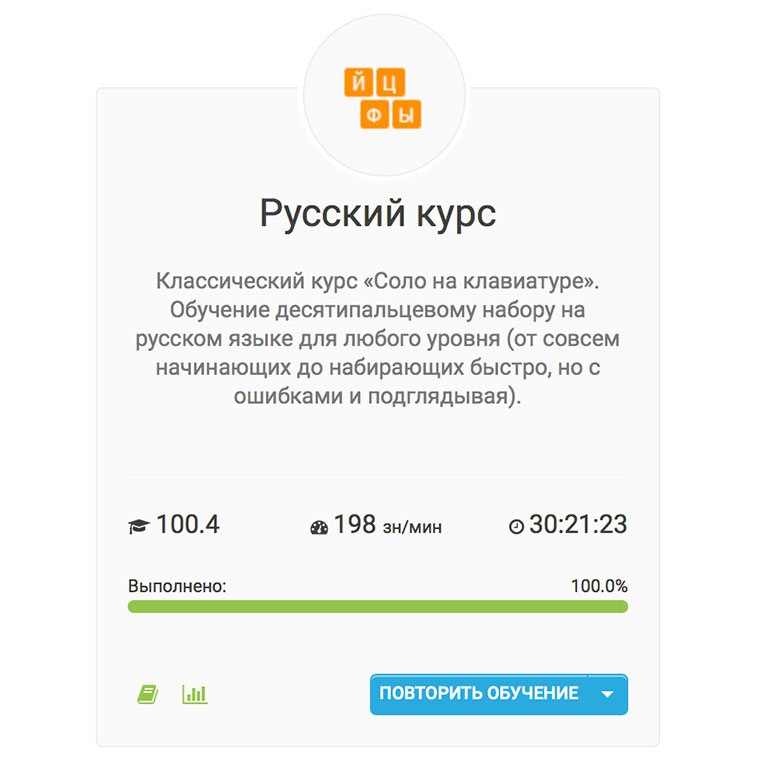
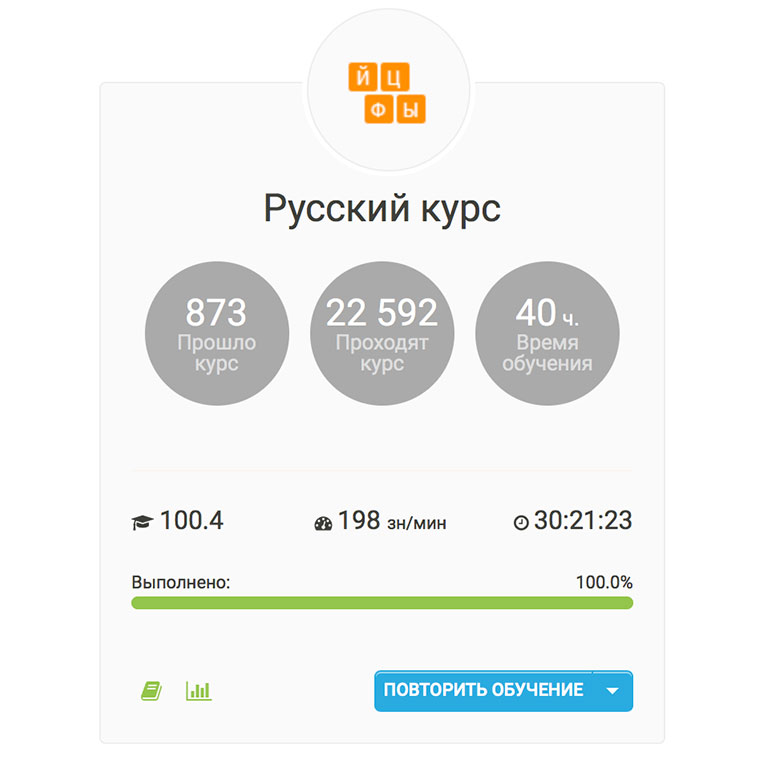
Судя по статистике онлайновой версии «СОЛО», курс я прошел за 30 часов, что быстрее, чем среднее значение (40 часов). Но надо понимать, что реально это 30 часов беспрерывной печати. Только непосредственная работа пальцами учитывается во время освоения курса. А ведь помимо печати необходимо еще и читать сопутствующие материалы, что настоятельно рекомендую делать.
В итоге всего на обучение слепому набору у меня ушло 68 часов рабочего времени. То есть это то время, когда я непосредственно работал с «СОЛО», KeyKey (3–5 часов потратил на него) и другими тренажерами (немного помучал VSE10 и «Клавогонки»). Время учитывал с помощью Hours и ATracker:
Изучать слепой набор начал в конце января, закончил в октябре. Стоила ли овчинка выделки? Однозначно да. Причины описал выше — это и возможность вдвое увеличить скорость набора (для меня лично), и более комфортная работа в любых условиях, и отсутствие привязки к русским обозначениям на клавиатуре.
Рекомендую освоить слепой набор всем и каждому, в том числе быстро печатающим в полузрячем режиме коллегам по цеху.
Мне самому казалось, что давно уже дошел до уровня «клавиатурного ниндзя» и дальше развиваться некуда, да и не надо. Проблема в том, что когда не с чем сравнить, сложно понять всю выгоду от новой инициативы. Поэтому прошу поверить мне на слово. Печатать стало… как бы точнее выразиться… кайфовее — вот подходящее слово.
Какие инструменты использовать? Какие угодно — наиболее популярные я описал. Хотите без особого напряга попробовать изучить слепую печать на автомате — пробуйте KeyKey. Не желаете тратить лишние деньги — VSE10 и «Клавогонки» в помощь. Решили подойти к вопросу основательно — «СОЛО на клавиатуре» отличный вариант, хоть и самый дорогой.
Совет лишь один — упражняйтесь ежедневно. Лучше каждый день тратить по 15, 30–60 минут, чем пробовать изучить слепую печать «набегами» по три-пять часов раз в неделю-две. Также, если не критична скорость набора текста, с первых занятий пробуйте в повседневной жизни печатать десятью пальцами. Процесс обучения пойдет быстрее.
Автор в Twitter, Facebook, Instagram

🤓 Хочешь больше? Подпишись на наш Telegram.

iPhones.ru
Прокачка навыков печати растянулись на полгода. Но игра стоила свеч. В США слепой печатью владеет 95% пользователей ПК. На постсоветском пространстве — только 5%. Распространенность компьютеров сопоставима в обоих случаях, но в первом — курс 10-пальцевой слепой печати входит в школьную программу, во втором — нет. И это странно. В современном мире умение быстро и…
- От редакции,
- это полезно
Роман Юрьев
@bigbeastus
Дотошный блогер, гаджетоман, лысый и бородатый фитнес-методист. Увлекаюсь технологиями, спортом и диетологией.
Традиционно рекомендации по обучению десятипальцевой печати сводятся к двум советам:
- тратить нервы на клавиатурные тренажеры вроде пресловутого «Соло на клавиатуре»;
- заклеить подписи на клавишах.
Научиться печатать на клавиатуре вслепую при помощи этих способов — издевательство над собой. Каждый, кто пробовал «Соло», хотя бы раз в ярости бил по клавиатуре кулаком, и практически никто не дошел до конца. А кто пробовал заклеивать надписи на клавишах, вскоре отрывал наклейки обратно, потому что без навыка и без подписей печатать невозможно, а жить дальше как-то надо.
Что если я скажу вам, что есть абсурдно простой, состоящий из одного пункта способ научиться слепой печати без этих дурацких органичений?
Подготовка
Распечатайте и положите рядом с клавиатурой схему, показывающую, каким пальцем положено нажимать какую клавишу.
Способ
Запретите себе нажимать клавиши неправильными пальцами.
Всё!
Вам не нужно доводить себя до нервного срыва, снова и снова пытаясь сто раз без ошибок напечатать на скорость буквосочетания вроде «ололо ллолоо» и фразы вроде «Владимир Владимирович Шахиджанян — мой наставник и учитель».
Вам не нужно ничего специально заучивать.
Вам можно смотреть на клавитуру сколько угодно.
Вам не нужно тратить время на упражнения.
Просто начните печатать этим способом всё, что вам приходится печатать в повседневной жизни и работе — и через некоторое время вы будете печатать вслепую.
Как и почему это работает
Всё, что вам нужно для обучения слепой печати — это приучиться нажимать клавиши соответствующими им пальцами. Когда этот навык еще не закреплен, у вас появляется желание тыкать указательными пальцами — так быстрее и привычнее. Пока вы позволяете себе это — навык нажимать правильными пальцами никогда не закрепится.
Если же не делать исключений и нажимать каждую клавишу строго соответствующим пальцем, навык закрепится сам собой за сравнительно небольшое время. Это закрепление происходит на уровне моторики, поэтому зазубривание схемы не требуется и большой пользы, скорее всего, не принесет.
Поначалу скорость печати значительно упадет. Появится мучительное желание тыкать указательным пальцем и, возможно, раздражение. Боритесь с ними и не делайте исключений.
В зависимости от того, как много вы печатаете ежедневно, вам потребуется от нескольких дней до нескольких недель, чтобы выйти на прежнюю скорость печати, и дальше пойдет ее постепенное увеличение.
Вы далеко не сразу и не единомоментно перестанете поглядывать на клавиатуру, но это не главное. Главное, что навык будет закрепляться и скорость набора будет расти. А потребность смотреть на клавиатуру со временем будут все меньше и меньше, пока не пропадет совсем.
Выбор схемы соответствия между пальцами и клавишами
Все схемы в интернете предлагают такое соответствие:
При этом руки, как ни странно, предлагается ставить нормально:
Очевидно, что такую схему (да и саму несимметричную клавиатуру со сдвигом рядов клавиш) изобрел человек с переломом левого запястья.
Начав печатать, я быстро понял, что подсовывать левый мизинец под безымянный — противоестественно и вообще унизительно, поэтому я выбрал соответствия между пальцами и клавишами так, как было удобно мне:
Подсказки
Каждый раз, когда вы приступаете к набору текста, нащупывайте указательными пальцами риски на клавишах F/А и J/О. Эти риски предназначены для того, чтобы помогать вам правильно класть пальцы на клавиатуру, не глядя на нее.
Расположите клавиатуру так, чтобы руки на ней располагались симметрично относительно вашего тела, а не смещены влево. Центр основной части клавиатуры находится между клавишами G/П и H/Р.
Success story
У меня самого ушло несколько месяцев на то, чтобы смог печатать, глядя только на экран. Речь, конечно, о месяцах повседневной жизни, а не месяцах усердных тренировок.
А через несколько лет clusterm подарил мне на день рождения клавиатуру Das Keyboard Ultimate с механикой Cherry MX и без подписей на клавишах. На ней и написана эта публикация.
PS Отсутствие подписей на клавишах — это, конечно, понт. Производит неизгладимое впечатление на коллег, но пользы не приносит, только неудобства. Разве что никто теперь не просит попользоваться моим компьютером.
Блог
5 августа 2022 г.
У каждого из нас есть привычки: чистить зубы утром и вечером или хрустеть суставами пальцев. Это действия, которые мы выполняем не задумываясь, на автомате. Но что стоит за этими привычками? И как сделать так, чтобы утренняя зарядка была не сложнее кружки кофе?
Слепая печать — особый метод набора текста. Это крайне полезный и необходимый для работы навык. О том, что такое слепая печать, мы рассказывали в другой статье. Здесь же поговорим, как ей научиться и каких ошибок избегать.
Помощь в поступлении за границу с UniPage
Наши менторы курируют весь процесс поступления: от выбора вуза и подготовки документов до зачисления и получения визы. Мы всегда на связи и готовы ответить на любые вопросы. Специалисты UniPage объективно оценят вашу ситуацию и предложат самые подходящие варианты.
Подходы к обучению слепой печати
Есть три подхода к обучению слепой печати:
- Самостоятельно. Тут все просто: посмотрели схему положения пальцев, прочитали теорию, начали печатать по-новому. Минус в том, что получается это далеко не у всех. Пассивное принятие теории мало помогает в изучении навыка. А практика «из головы» не всегда полезна и идет с трудом.
- Самостоятельно с помощью онлайн-тренажера. Пожалуй, самый оптимальный вариант. Начало похоже на предыдущий подход: посмотрели схему, прочитали теорию, но потом отправились набирать текст в тренажере. В них уже есть готовые уроки для начинающих. Вы можете выбрать разные уровни: учиться с нуля или перейти на средний / сложный. Главное, что дают такие программы, — практика. Она — ключ к овладению слепым набором. Тренажеры рассчитывают статистику точности и скорости, отмечают ваши ошибки, а некоторые показывают правильное положение пальцев.
- На курсах. Крайний вариант для тех, кому нужна дополнительная мотивация — платные курсы слепой печати. Большинство из них проходят онлайн, но есть и очные. Так к изучению будет подталкивать не только интерес, но и потраченные деньги.
Какой из подходов выбрать, зависит от вас. Кому-то проще заниматься самостоятельно — другим нужен наставник. Занятия в онлайн-тренажере — это нечто среднее.
Как научиться печатать вслепую самостоятельно?
Если вы выбрали вариант самостоятельного изучения — вот вам несколько советов, чтобы оно проходило легко и правильно.
- Примите, что ошибки неизбежны. С этим следует смириться в самом начале. Переучиваться всегда тяжело. И переходить с привычного двухпальцевого на десятипальцевый метод — задача непростая. Будьте готовы, что первое время ваша скорость набора не увеличится, а наоборот упадет. Прогресс заметен только спустя несколько недель.
- Используйте одну клавиатуру. Не обязательное условие, но оно облегчит процесс обучения. Вашим пальцам нужно привыкнуть к новому методу, поэтому лучше практиковаться за одной клавиатурой. В общем, не меняйте свой инструмент.
- Закройте клавиши. Два столпа правильной слепой печати: использовать все десять пальцев и не смотреть на клавиатуру. Взгляд так и косит вниз, чтобы увидеть нужную клавишу. Мы прекрасно все понимаем: сами проходили. Именно поэтому советуем заранее обезопасить себя от подглядываний. Заклейте клавиши, поменяйте их местами или используйте клавиатуру с раскладкой на другом языке, например немецком. Для удобства вы можете закрыть клавиши стикерами разных цветов.
- Не забывайте о пальцах. Помните, что у вас их не два, не четыре, а десять. И чтобы печатать вслепую максимально быстро, нужно использовать все. Да, это сложно, особенно вначале. Но техника слепой печати была придумана не просто так. Работа всеми пальцами позволяет увеличить скорость и снизить нагрузку на руки.
- Не смотрите на экран. Совет для любителей усложнить себе жизнь. Своеобразный ultimate вариант слепой печати. Кому-то этот метод помогает сосредоточиться на мыслях и том, что конкретно он хочет написать. Идея с «не смотреть на экран» — хороший способ разнообразить обучение. Однако в реальной жизни лучше видеть, что вы печатаете — так можно сразу вносить исправления.
- Практикуйтесь на интересных текстах. Некоторые онлайн-тренажеры дают непонятные примеры: бессвязный набор букв или откровенно глупые и неправильно составленные тексты. И если первый вариант еще подходит для тренировки, то второй не дает ничего, кроме желания бросить слепую печать. Поэтому советуем искать программу с хорошими текстами для практики. Еще неплохая идея — делать упражнения, связанные с вашей профессией. Так вы сразу тренируетесь печатать слова, которые пригодятся вам на работе.
- Помните о положении рук и тела. Ваши кисти должны располагаться ровно над клавиатурой: не лежать на столе и не парить высоко в воздухе. Первая позиция пальцев — клавиши ФЫВА для левой руки и ОЛДЖ для правой. Общее положение тела такое же, как при обычной работе за компьютером: спина прямая, экран на расстоянии вытянутой руки.
- Занимайтесь регулярно. Самый важный элемент в овладении слепой печатью — практика. Не откладывайте все уроки на выходные. Старайтесь уделять им хотя бы по полчаса каждый день. Этого хватит, чтобы научиться десятипальцевому методу за месяц.
- Не забывайте про точность. Скорость — это, конечно, хорошо. Но ведь нужно еще и по правильным клавишам попадать. Не стремитесь стать Усейном Болтом слепой печати с первых дней. Внимательно отмечайте свои ошибки и исправляйте их.
Как выбрать клавиатурный тренажер?
Клавиатурный тренажер — общее название программ для практики слепой печати. Чем они так хороши?
- Изучение основ. Есть разные типы тренажеров, но большинство из них так или иначе дают базовые знания по слепой печати. Там, где есть уроки, они построены по принципу «от нуля к мастеру». Начинается все с букв, потом их сочетаний, затем идут слова, предложения и только после тексты. Такой подход может показаться скучным, зато так вы точно изучите все основы. Для любителей поскорее приступить к реальной работе есть функция пропуска уроков.
- Готовые тексты. С тренажерами вам не нужно придумывать практику из головы. Просто садитесь и начинаете печатать, следуя указаниям программы. И помните, что упражнения, особенно в первых уроках, написаны не произвольно. Это специальные сочетания букв, чтобы помочь натренировать то или иное движение пальцев. Есть, например, программа Keybr, которая подстраивается под человека. Она анализирует ваш прогресс и вставляет в упражнения те буквы, которые вам сложнее всего печатать.
- Печать по правилам. Плюс тренажеров еще и в том, что они заставляют вас печатать правильно. Многие из них показывают нужное положение рук, а некоторые и движения пальцев.
Клавиатурные тренажеры бывают самые разные:
- По цене. Платные или бесплатные.
- По формату. Онлайн или те, что можно установить на компьютере.
- По функционалу. Только для тренировки или с полноценными уроками.
- По оформлению. Минималистичные или яркие с играми.
- По целевой аудитории. Для взрослых или для детей.
И как же из такого разнообразия выбрать хороший клавиатурный тренажер? Универсального ответа на этот вопрос нет. Ищите программу, исходя из ваших личных предпочтений. Советуем учитывать следующие моменты:
- Дизайн. Вам должно быть приятно работать с программой.
- Количество уроков. Есть тренажеры вообще без обучения — только практика.
- Формат упражнений. Вариантов масса: набор буквенных сочетаний или простых текстов, литературные произведения, игры, соревнования и так далее.
- Раскладки. Есть программы, которые учат печатать вслепую на английском, французском, немецком и других языках. Плюс, существуют курсы под разные типы раскладок: не только стандартную QWERTY, но также Dvorak и Colemak.
- Группы. Некоторые тренажеры имеют режим мультиплеера. Вы можете учиться вместе с друзьями или коллегами, соревноваться и сравнивать результаты.
Ошибки при обучении слепой печати
Чего точно не нужно делать при обучении слепой печати?
- Смотреть на клавиатуру. Самая частая ошибка. Мы уже говорили, какие меры предосторожности принять, чтобы избежать ее. Но бывает, что эти методы не помогают. Справиться с плохой привычкой поможет только осознание и самоконтроль.
- Неправильно ставить пальцы. Название «десятипальцевый метод» подразумевает, что все они используются в равной степени. За каждым закреплена своя зона клавиатуры. Положение пальцев напрямую влияет на скорость печати.
- Сидеть криво / косо / по диагонали. Положение тела тоже играет большую роль. Важно, чтобы ваша спина была ровной, клавиатура стояла прямо, а руки располагались на исходной позиции.
- Торопиться. Дайте себе время. В среднем человек тратит на обучение слепому методу 3-4 недели. Не пропускайте уроки, думая, что они слишком простые или ненужные.
- Заниматься на телефоне. Методика для людей с особыми предпочтениями. Если хотите быстрее печатать на смартфоне, для этого есть другие техники — метод десятипальцевой печати тут не подойдет. Он существует для набора на клавиатуре (на крайний случай — пишущей машинке). Нет смысла заниматься на телефоне. А вот на отдельной сенсорной клавиатуре под обе руки можно и попробовать.
Обновлено:
28 июля 2021 г.
Ваша оценка сохранена.
Расскажите нам, что мы можем улучшить.
Ваша оценка сохранена.
Расскажите нам, что мы можем улучшить.
Помощь в поступлении за границу с UniPage
UniPage организует поступление в государственные и частные вузы за границей, в том числе во всемирно известные, такие как Стэнфорд, Сорбонна и Мюнхенский технический университет.
Мы эксперты в своей области и по опыту знаем, как сделать так, чтобы вы поступили в тот вуз, который отвечает вашим целям, интересам и бюджету.
В данной статье, мы поговорим о том, как ускорить работу с текстом. Многие читатели уже догадались, что речь пойдет об обучении слепой печати. Естественно, я не забуду рассказать о клавиатурных тренажерах.
Зачем обучаться слепой печати?
Время – деньги! По этой простой причине, в наши времена, тыканье в клавиатуру одним или двумя пальцами – это расточительная роскошь. Многие из нас знают, что основная ценность любого сайта или блога — контент, главной составляющей которого, как правило, является текст. Чтобы не ощущать дискомфорта при наборе текста, желательно, чтобы скорость формулирования мыслей в голове, соответствовала скорости их фиксации в текстовом редакторе. Иначе, есть большая вероятность того, что часть гениальных мыслей будет просто потеряна в процессе набора текста.
На просторах нашей страны, существуют два способа набора текста на клавиатуре компьютера. Самый распространенный из них, увы, так называемый «зрячий» или «двухпальцевый» метод. Название метода конечно условное, так как кто-то печатает и четырьмя пальцами, а кто-то и одним. Второй метод носит название «десятипльцевого» или «слепого». Человек, обладающий навыком слепой печати, может набирать текст не смотря на клавиатуру.
Что такое «двухпальцевый» стиль, объяснять не стоит, ведь практически все мы с него начинали. Сначала тыкали в клавиатуру одним указательным пальцем, потом двумя, затем … снова двумя. Может быть, на начальном этапе обучения работы с компьютером «двухпальцевый» метод оправдан. Однако, в дальнейшем, этот метод не обеспечивает необходимой производительности труда. Многие из профессиональных пользователей компьютером, освоив «двухпальцевый» метод решают не совершенствовать навыки печати. Живой пример этому – процедура сбора вопросов от населения России перед ежегодным общением с Владимиром Путиным. Операторы, принимающие вопросы, набирают текст при помощи двух пальцев!
Возникает впечатление, что операторов для такого ответственного дела набирают из соседних подворотен. Не понятно, зачем демонстрировать дилетантство операторов по первому каналу? Ну да ладно, поговорим о преимуществах и недостатках существующих методов наборов текстов.
Какие преимущества есть у «двухпальцевого» метода набора перед «слепым»? На первых порах освоения набора текста, «двухпальцевый» метод набора на клавиатуре обеспечивает меньшее количество ошибок. Это вполне логично, ведь человек видит, на какую клавишу нажимает. Увы, недостатки более существенны:
- Пользователь использующий «зрячий» метод набора, как правило, вынужден периодически переводить взгляд с клавиатуры на экран монитора — это приводит к быстрому утомлению глаз, что ведет к быстрому ухудшению зрения;
- При утомлении, количество опечаток резко возрастает.
К сожалению, здравые доводы действуют не всегда. Часто в вопросе, связанном с вредом курения и частого употребления спиртных напитков, возникает образ некого мифического деда, который всю жизнь пил, курил, вел беспорядочный образ жизни, но при этом сохранил отменное здоровье до 120 лет. В этом вопросе тоже не обошлось без «деда», вернее в нашем случае «бабки». Мне попалась на глаза заметка, о некой мифической секретере-машинистке из Якутии печатающей «двухпальцевым» методом с такой огромной скоростью, что во время работы практически не было видно кистей ее рук. Естественно она была на вес золота. У нее был двухкомнатный кабинет с диваном, на котором она могла «прикорнуть» даже во время рабочего дня. Весь вопрос в том, как такое «махание руками» повлияло на ее здоровье.
В США, «двухпальцевые профессионалы», воспринимаются как музыканты играющие на рояле двумя пальцами. В Америке обучение детей навыкам слепой печати происходит со школьной скамьи, в некоторых школах проводятся соревнования на скорость набора текста. В подтверждение моих слов, размещаю фотографию с одного из американских сайтов, на которой запечатлены победители соревнований с призами в руках — «золотыми» клавиатурами.
- Победитель от 6 класса — 78 слов в минуту;
- Победитель от 7 класса 58 слов в минуту;
- Победитель от 8 класса — 98 слов в минуту.
Американцы ничего не делают без выгоды. Вывод напрашивается простой: «Обладать навыками слепой печати – выгодно».
А каков, собственно говоря, рекорд слепого набора текста при русской раскладке клавиатуры? Официально зарегистрированный, в книге Гинесса, рекорд принадлежит Михаилу Шестову и составляет 720 символов в минуты без ошибок. Тот же Михаил Шестов, достигал скорости около 1000 символов в минуту на английской раскладке. Естественно, эти показатели на пределе возможностей человека, т.к. скорость набора достигает и превышает 12 символов в секунду.
Советую посмотреть сюжет первого канала посвященный Михаилу Шестову.
Рядовому пользователю, владеющему навыками слепой печати, вполне по силам рубеж в 150-300 символов в минуту. Отмечу, что по моим данным, которые я получил от сотрудника компании «ЕргоСОЛО», «двухпальцевый» метод имеет потолок порядка 300 символов в минуту (речь идет о профессионалах).
Настоятельно рекомендую освоить слепой метод печати на клавиатуре компьютера. Вот преимущества слепого набора текста:
- Приличная скорость печати (150-300 символов) доступная рядовому пользователю;
- Низкая утомляемость, даже при продолжительной работе;
- Возможность смотреть только в «бумажный» оригинал при перепечатке текста, что позволяет уменьшить нагрузку на глаза.
У человека владеющего навыками слепой печати, за печать отвечает определенный участок мозга, т.е. при наборе текста он может еще и беседовать на отвлеченные темы. И, это факт! Если человека, набирающего текст вслепую, спросить, где находиться, к примеру, клавиша с буквой «б», то быстрого ответа может и не последовать, но текст то как-то набирается?!
Итак, с чего начать? Начните с твердого решения отойти от «двухпальцевого» метода. Как показывают мои наблюдения – это не просто, ведь переучиваться всегда сложнее, чем начинать с нуля. Хорошо если есть свободное время и возможность позаниматься слепой печатью без спешки. Хуже, если вы решили научиться слепой печати во время рабочего дня, когда вам необходимо напечатать большое количество документов в ограниченные сроки. В такой обстановке решиться на освоение слепой печати могут только весьма решительные люди (таки образом обучался слепой печати Сергей Михайлов), т.к. первоначальная скорость набора вслепую, будет намного ниже скорости «двухпальцевым» методом. Скорее всего, начальство будет недовольно вашей скоростью работы. Однако через месяц-другой, вы сможете пожинать результаты вашего труда. Даже если вы все еще будете печатать вслепую медленней, чем двумя пальцами, ваши навыки слепой печати не останутся незамеченными сослуживцами.
Теме обучения слепой печати посвящено немало книг, но при наличии большого количества как платных, так и бесплатных компьютерных тренажеров, необходимость в покупке книг отпадает. Многие компьютерные тренажеры оснащены подробными справками по освоению азов слепой печати. Если вы противник компьютерных тренажеров, то можно осваивать слепую печать используя любой текстовый редактор, а информацию, посвященную правильной постановке рук, найти в Интернете.
Обзор клавиатурных тренажеров
Надо констатировать тот факт, что большинство пользователей, осваивающих слепую печать, используют клавиатурные тренажеры. Эти специализированные программы позволяют за довольно короткое время освоить азы слепой печати. При регулярных занятиях по часу в день, обычно уходит не более 1-2 месяцев. Клавиатурные тренажеры есть как для взрослых, так и для тинэйджеров и детей. Последнюю категорию тренажеров рассматривать не будем, а вот про несколько представителей первых двух категорий я расскажу. Все, из рассматриваемых ниже клавиатурных тренажеров, позволяют освоить навыки слепой печати как при русской, так и при английской раскладке клавиатуру.
«Соло на клавиатуре»
Разработчик ООО «ЭргоСОЛО»
Сайт программы www.ergosolo.ru
Притча из справочной системы программы:
«Некий человек увидел в лесу дровосека, с большим трудом пилившего дерево совершенно тупой пилой. Человек спросил у дровосека: – Уважаемый, почему бы вам не наточить свою пилу? – У меня нет времени точить пилу – я должен пилить! – простонал дровосек…»
Весьма поучительно…
Пожалуй, самым рекламируемым клавиатурным тренажером является «Соло на клавиатуре». Автором курса, лежащего в основе программы, является Шахиджанян Владимир Владимирович – психолог и журналист, преподаватель факультета журналистики МГУ. В процессе обучения вам будет предложено выполнить ряд упражнений в порядке нарастания сложности. Не выполнив предыдущего задания, нельзя перейти к следующему. Это раздражает нетерпеливых пользователей, которые считают, что могли бы начать обучение с выполнения более сложных заданий. На самом деле, необходимость начинать с самых простых упражнение — большой плюс, так как надо начинать именно с азов, чтобы достичь в итоге достойных результатов. Также, огромный плюс программы «Соло на клавиатуре» заключается в том, что она жестко карает за допущенные ошибки — одна ошибка при выполнении задания и пятерки вам не видать. Превысили лимит ошибок, и задание придется выполнить заново.
Главное – это способность набирать текст без ошибок, скорость никуда не денется. Чтобы вы не допускали ошибок, перед выполнением каждого упражнения вам будут даны подробные указания. Интерфейс работающей программы (версия 9.0), в режиме выполнения упражнения, вы видите на рисунке.
Стоимость программы, для русской раскладки клавиатуры, составляет всего около 5$. Демонстрационную версию программы можно загрузить бесплатно с сайта http://www.ergosolo.ru/ . Также на сайте вы найдете очень много полезной информации посвященной обучению слепому методу набора на клавиатуре. Настоятельно рекомендую именно «Соло на клавиатуре» в качестве первого клавиатурного тренажера.
Stamina
Разработчик: Алексей Казанцев
Сайт программы www.stamina.ru
Теперь в нашем обзоре бесплатный тинэйджерский клавиатурный тренажер «Stamina». Как заявляет автор программы, он предназначен для бабушек и дедушек, а также их родителей! Сразу хочу заметить, что программка прямо скажем хулиганская. Это касается как предлагаемых для печати фраз, так и издаваемых при ошибках звуках. В том же духе выполнена и справочная система, содержащая множество шуток и анекдотов. Интерфейс программы вы видите на рисунке.
Все ваши промахи немедленно будут озвучены при помощи звуковых файлов. Как я уже отметил, звуки будут порой весьма не благозвучные, но файлы, их содержащие, можно будет попросту удалить.
Необходимо отметить техническое решение, которое применил автор программы — это возможность использования внешних файлов с расширением txt. Проще говоря, для тренировки вы можете использовать любой файл txt имеющийся на вашем компьютере. Программа распространяется бесплатно. Скачать новую версию программы вы можете с сайта программы.
«Клавогонки»
Онлайн-игра на скорость набора текста www.klavogonki.ru
Естественно, в сети Интернет существуют сайты предназначенные для обучения быстрому набору текста. Одним из таких сайтов является «Клавогонки». Если у пользователя уже есть навыки слепой печати, то он. даже без регистрации, может включиться в онлайн соревнования.
Соревнования представляют собой заезд транспортных средств, скорость которых зависит от скорости набора предложенного участникам текста. Кто быстрее набирает текст, тот и побеждает. Фрагмент соревнований изображен на рисунке.
Не рекомендую использовать этот сайт для обучения слепой печати с нуля, так как на первых порах, соревновательный метод обучения, зачастую приводит к большому количеству ошибок. В заключение необходимо сказать, что осваивая навыки слепой печати, вам будет необходимо преодолеть психологический барьер при наборе текстов в повседневной деятельности. Первое время, трудно справиться с желанием посмотреть на клавиатуру, но буквально через пару дней, это желание пропадет.
Повторюсь еще раз, самое главное при освоении слепой печати – это сведение количества ошибок к минимуму. Если количество ошибок при наборе текста слишком велико, то необходимо снизить скорость набора. Если не работать над искоренением ошибок с первых шагов обучения, то избавиться от них в дальнейшем, будет весьма проблематично. Кроме упомянутых выше клавиатурных тренажеров, существуют большое количество других достойных внимания программ. Вы можете выбрать ту, которая больше понравится лично вам. Главное – это освоить слепую печать, т.к. от этого зависит скорость работы, но самое главное – ваше здоровье.
Как быстро научиться печатать вслепую
Советы и тренажеры, которые помогут освоить навык слепой печати и научиться быстрее набирать текст на клавиатуре
Не любит терять время зря
Содержание
Умение быстро печатать пригодится не только для подготовки презентаций, отчетов и лекций — это еще и полезно для здоровья: разгружаются запястья и улучшается мелкая моторика. Выяснили, как правильно тренироваться, чтобы научиться печатать, не глядя на клавиатуру.
С чего начать
Первое — нужно избавиться от привычки набирать текст указательными пальцами. Важно не просто не смотреть на клавиатуру, а печатать, задействуя все десять пальцев.
Учиться лучше на устройстве, которое вы используете чаще всего: например, на личном компьютере. Это удобнее, потому что интуитивно расположение клавиш вы уже знаете и тактильные ощущения будут привычными.
У большинства клавиатур для ПК и ноутбуков стандартизированная раскладка, поэтому начальная постановка рук универсальная, отличается только расположение вспомогательных клавиш, например Alt и Caps Lock.
Под каждый палец на клавиатуре отведена своя «зона», по 6–8 символов. Например, указательным пальцем левой руки нужно набирать буквы К, Е, А, П, М, И и цифры 5 и 6. Таким образом, каждый палец «отвечает» за те клавиши, до которых им удобно дотягиваться. Это сводит к минимуму движение рук по клавиатуре и экономит время.
В разных описаниях метода клавиши, отведенные под определенные пальцы, могут незначительно отличаться
Вот как распределяются клавиши в русской раскладке:
- левый указательный палец — а, п, к, е, м, и, 4, 5, 6;
- правый указательный палец — о, р, н, г, т, ь, 7;
- левый средний палец — у, в, с, 3;
- правый средний палец — ш, л, б, 8;
- левый безымянный палец — ц, ы, ч, 2;
- правый безымянный палец — щ, д, ю, 9;
- левый мизинец — й, ф, я, 1, 2, ё, Caps Lock, Shift, Ctrl, Tab, Alt;
- правый мизинец — з, ж, э, х, ъ, 0, Enter, Backspace, Shift, Ctrl, Alt;
- большие пальцы обеих рук — пробел.
Стартовая позиция: пальцы рук расположены на клавишах ФЫВА и ОЛДЖ, запястья лежат ниже клавиш и в процессе набора текста практически не двигаются. Это не строгое правило, в дальнейшем можно использовать любое удобное вам положение, но начинать лучше так.
Для удобства на клавишах А и О производители делают небольшие выступы, чтобы можно было быстро их найти и указательными пальцами
Сначала — раскладка, потом всё остальное
В самом начале печатать будет трудно и вы будете набирать текст медленно. Главное — не сдаваться, выучить комбинации «палец — клавиша» и побольше упражняться. Процесс немного напоминает танец: когда пробуешь первый раз, движения неловкие, но со временем они становятся более плавными, и потом всё получается на автомате.
Многие рекомендуют заклеивать клавиатуру бумажным скотчем или использовать специальную — без раскладки на клавишах, чтобы не подглядывать лишний раз. Но такой совет работает, только если схема раскладки уже отскакивает от зубов и нужно просто закрепить результат.
Проще всего держать рядом распечатанную схему раскладки и сверяться с ней, постепенно запоминая расположение пальцев, или заниматься на специальных онлайн-тренажерах — о них дальше.
Какие тренажеры использовать, чтобы научиться печатать быстрее
Одновременно выполнять рабочие задачи и учиться печатать вслепую будет сложно, поэтому лучше выделять на занятия немного свободного времени каждый день. Начинайте печатать с комбинаций букв или слов, а не целых предложений, чтобы привыкнуть. Вот несколько сервисов, которые помогут освоить скоропечать.
Stamina. На сайте есть целый раздел с теоретическими статьями и онлайн-тренажер с разными режимами. Можно сначала печатать комбинации букв, чтобы запомнить, каким пальцем куда нажимать, потом — отдельные слова, а только потом — длинные предложения. Доступные языки: русский, английский, итальянский, испанский, португальский, немецкий и французский.
Сервис бесплатный, а чтобы следить за прогрессом и сохранять свою статистику, нужно зарегистрироваться.
В уроках на клавиатуре не только показаны пальцы, которыми нужно нажимать на букву, но и вся раскладка покрашена в цвета по зонам. При желании подсказки на экране можно скрыть
Klava.org. Очень простой онлайн-тренажер, в котором можно печатать на русском, английском и украинском языках и даже тренироваться писать на JavaScript, Python и других языках программирования.
На экране дублируется клавиатура, а указатель в виде руки подсказывает, каким пальцем какую клавишу нужно нажать. Можно выставлять уровень сложности и засекать время, потраченное на набор текста. При желании клавиатуру с подсказками на экране можно скрыть.
Из минусов — нет описания раскладки или теоретических уроков, поэтому комбинации «палец — клавиша» придется учить в процессе печати или скачать на другом ресурсе.
Схематичная рука на экране показывает, каким пальцем нужно нажать клавишу
RapidTyping. Здесь можно не только печатать на скорость, но и проходить обучающие курсы, и проверять свой уровень в специальном разделе с тестами. Сервис доступен на нескольких языках: русском, английском, итальянском, венгерском и греческом.
Программу можно бесплатно скачать на компьютер и проходить уроки разных уровней — от «Новичка» до «Профессионала». Все уровни доступны сразу, их можно переключать по своему усмотрению. Еще в RapidTyping можно загружать свои тексты и тренироваться на них.
В разделе «Тестирование» можно проверить, насколько быстро вы печатаете, набрав предложенный текст, и сравнивать результаты в процессе обучения
Клавогонки. Сервис, где можно соревноваться с другими участниками в онлайн-заездах на скоропечатание. По мере повышения рейтинга игроки получают ранг, например Профи или Гонщик, и покупают новые машины.
Играть можно в разных режимах: печатать на скорость отрывки из книг, случайные комбинации букв или стараться набрать наибольшее количество слов за определенный отрезок времени.
Можно тренировать не только скорость, но и правильность написания: сервис не даст печатать дальше, пока вы не исправите ошибку
Кратко: как новичку быстрее освоить слепую печать
- Сначала выучите расположение клавиш и пальцев и запаситесь терпением. Первое время будет непривычно, но это нормально. Дайте себе время на занятия и не старайтесь запомнить все клавиши за пару дней.
- Начинайте тренировки с простых комбинаций букв и слов, а не объемных текстов. Когда пальцы привыкнут печатать в таком положении, можно переходить к текстам подлиннее: в онлайн-тренажерах для этого предусмотрены разные режимы.
- Когда запомните расположение пальцев, старайтесь реже смотреть на клавиатуру, чтобы тренировать мышечную память. Для этого можно выключить подсказки на экране онлайн-тренажера или просто заклеить буквы на клавиатуре бумажным скотчем.
- Учитесь на устройстве, которым чаще всего пользуетесь, например личном ноутбуке. Это удобнее, потому что интуитивно расположение клавиш вы уже знаете и тактильные ощущения будут привычными.
Обновлено: 29 окт. 2022 г.
Метод слепой печати на клавиатуре существует с 1888 года. Именно в этом году 25 июля Фрэнк Макгуррин, человек разработавший этот метод и практикующий его, выиграл спор с человеком использовавшим стандартный метод печати. С тех пор прошло более 130 лет и печатные машинки сменились на клавиатуры, но принципы ввода текстовой информации через клавиши не изменились: все те же раскладки и
тот же слепой метод против стандартного.
Интересно: как переключить раскладку на физической клавиатуре при подключении к Android?
Стоит ли в наше время осваивать слепой метод печати?
Илон Маск работает над Neuralink — технологией, которая позволит обмениваться информацией с устройствами посредством мыслей, через интерфейс “мозг-компьютер”. И хотя технология очень перспективная и открывает безумные горизонты скорости взаимодействия с устройствами, до его массового внедрения пройдет не меньше пары десятков лет.
Голосовой ввод есть уже сейчас и достиг высокого уровня точности распознавания. Но у него есть серьезные недостатки. Он ошибается в распознавании новых терминов, имен, фамилий, сложных предложений. Также, его невозможно использовать в людных местах, если вы хотите сохранить конфиденциальность вводимой информации, он не приспособлен для ввода паролей и другой нетипичной информации. Это безусловно полезный инструмент, но со своими недостатками.
Многие технологии эволюционировали за последний век, но метод ввода текстовой информации используя клавиатуру остался неизменным. Возможно, из-за удобства и универсальности.
Овладение слепой печатью — единственный способ использовать его с максимальной эффективностью.
Еще несколько десятилетий назад навык слепой печати был не очень распространен среди населения, но сейчас в некоторых странах, например США, слепым методом набора текста владеют 95% пользователей компьютеров (данные за 2016 год), а освоение этого метода печати входит в школьную программу. В СНГ ситуация противоположная…была. И хотя до США нам далеко, людей освоивших этот супер скилл у нас становится все больше, так как все больше людей осознают ценность и преимущества этого навыка.
Преимущества слепой печати
-
В среднем слепым методом можно печатать в 2,5 — 3 раза быстрее обычного.
-
Если среднестатистический пользователь стандартного метода печатает со скоростью 150 — 200 знаков в минуту, то пользователь слепого метода может достигать скорости в 450-500 знаков в минуту, а на чемпионатах по набору текста достигали скоростей в 900 — 1200 знаков в минуту.
-
На практике это значит что страницу А4, у которой приблизительный объем в 1800 знаков стандартным методом придется печатать около 9 минут, а используя слепой метод набора — можно уложиться в 3,5 минуты.
-
И еще немного цифр — 500 символов в минуту это приблизительно 150 слов, а это средняя скорость человеческой речи, а следовательно формирования мыслей. Освоив слепой метод вы сможете в режиме реального времени переносить свои мысли на экран монитора без каких-либо задержек.
-
Зачем делать медленно, то что можно делать быстро? Зачем тратить время на ввод текста, когда его можно потратить на более приятные и полезные вещи?
Сохранение энергии, концентрации, уменьшение нагрузки на глаза
-
Во время ввода текста слепым методом задействуются мышечная и тактильная память, а не зрительная.
-
Все происходит бессознательно, следовательно мозг меньше устает, не отвлекается на процесс ввода, и сфокусирован исключительно на смысле вводимого текста.
-
Глаза, не бегая по клавиатуре в поисках клавиш — чувствуют себя гораздо комфортнее и устают значительно меньше.
-
Качество набора текста возрастает а количество ошибок уменьшается.
Это удивительно, но бессознательная мышечная память ваших запястий позволит вам допускать гораздо меньше опечаток чем осознанная часть вашего мозга. -
Освоив слепой метод, количество ошибок при наборе текста сводится к минимуму, следовательно и уменьшается время на его корректировку и редактуру.
Независимость от освещения
-
Если вы не смотрите на клавиши — вам не нужно их освещать. Следовательно лишается смысла любая подсветка клавиатуры (эстетический эффект не в счет).
-
Исходя из пункта выше рождается пункт экономии электричества, что не особо ценно, если речь идет о настольной лампе, но если речь о ноутбуке — то отключение подсветки клавиш — отличный метод частично сохранить заряд батареи.
Как освоить метод слепого набора максимально быстро?
Цель обучения слепому методу состоит в том, чтобы выработать условные рефлексы на каждом из ваших десяти пальцев на руках. Стимулом в данном случае будет выступать желание ввести определенный символ, реакцией — будет нажатие на определенную клавишу определенным пальцем. Выработка условных рефлексов требует времени и повторений. Но оно того стоит. Вы удивитесь как через несколько недель занятий ваши пальцы сами будут вводить нужные слова стоит им возникнуть у вас в голове. И вы даже не будете об этом задумываться.
Стратегия по занятиям и сколько времени это займет?
Для нашего мозга лучше заниматься чем-то короткие отрезки времени, но регулярно.Так он быстрее усваивает информацию, закрепляет навыки. Поэтому обучение будет проходить гораздо эффективнее если вы будете заниматься каждый день по 15 минут, чем если вы будете заниматься 2 часа но раз в неделю.
В зависимости от способностей обучение может занять от двух недель до одного месяца, при ежедневных занятиях по 15 минут. Также есть одно базовое правило для освоения слепой печати — нельзя смотреть на клавиатуру, во время набора текста, не под каким предлогом. А если вы будете это делать — вы саботируете сами себя замедляя время обучения.
Удивительный факт: если вы билингвист (владеете двумя языками), то освоив слепой метод на одном языке, освоение его на втором языке займет в 2 раза меньше времени.
Ресурсы для изучения слепого метода печати
Если хорошо поискать то ресурсов в интернете можно будет найти не один десяток. Я же предлагаю сосредоточиться на нескольких, которые проверены, эффективны и отлично работают.
Ratatype — если не лучший, то один из лучших на сегодня клавиатурный тренажер. На нем есть возможность обучиться слепой печати на русской, украинской, английской и даже испанской и французской раскладках. Здесь вы найдете инструкции о том, как правильно сидеть, ставить руки и остальные нюансы. Процесс обучения структурирован на уроки с возрастающей сложностью. За каждый урок можно получать звезды, а по прохождению курса можно получить красивый сертификат, который может быть бронзовым, серебряным, золотым или платиновым в зависимости от скорости, которую вы наберете при сдаче экзамена. Также виден рейтинг всех зарегистрированных пользователей и ваше место в этом рейтинге.
сайт Ratatype
Когда вы пройдете курс на Ratatype, для закрепления материала отлично подойдет следующий ресурс.
Клавогонки. здесь вам необходимо будет печатать отрывки текста соревнуясь с другими в реальном времени по скорости печати, а эквивалентом вашей скорости печати — будет машина, которая перемещается по треку. Выигрывает тот, кто быстрее доберется до финиша. На этом ресурсе можно встретить асов слепой печати (и посоревноваться с ними ) которые набирают текст невообразимо высокой скоростью.
сайт Клавогонки
Но второй ресурс совершенно не обязателен. Ведь закончив курс, каждый раз печатая любой текст вы будете оттачивать свой навык, забыв про поиск нужных клавиш и сосредоточившись на на главном — сути печатаемого текста.
Если статья была для тебя полезна — поделись ей😉
Еще интересно
-
Как обучиться чему-угодно максимально быстро и эффективно
-
Как работает экономика. Гениальное объяснение
-
Курс Андрея Федорива «BRAND FATHER / ПАПА БРЕНДА» в формате аудиокниги




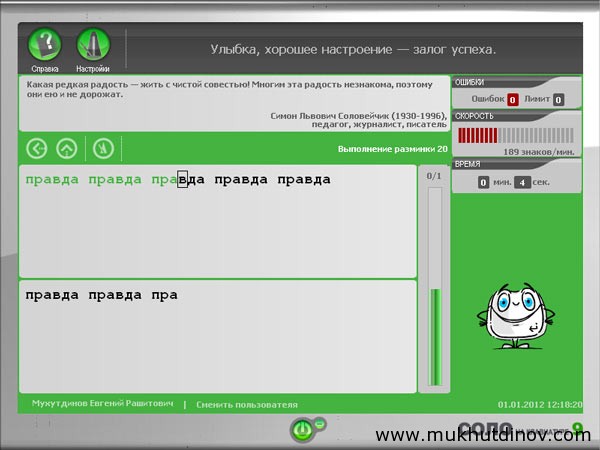
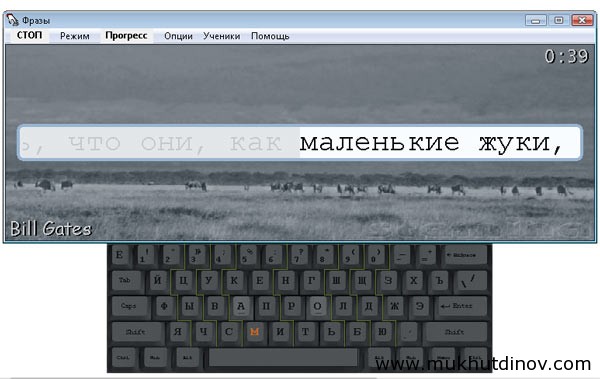
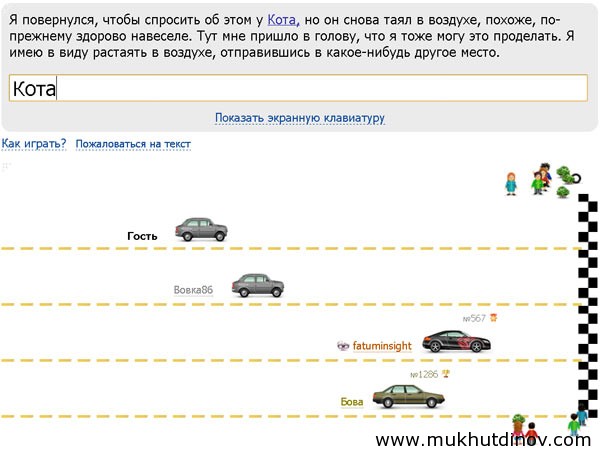












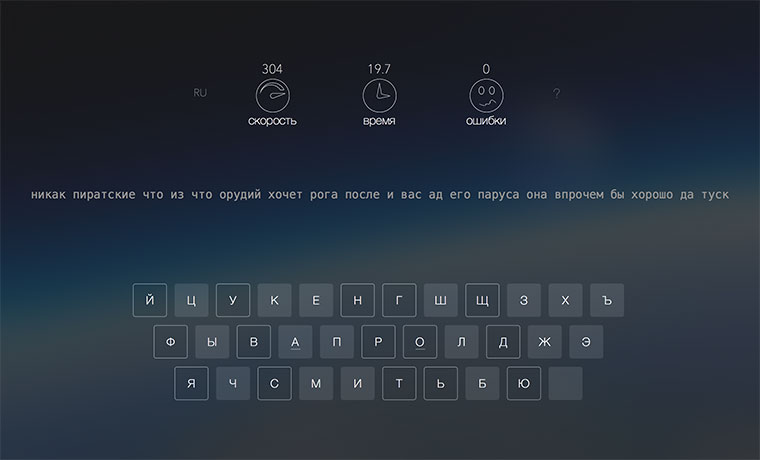

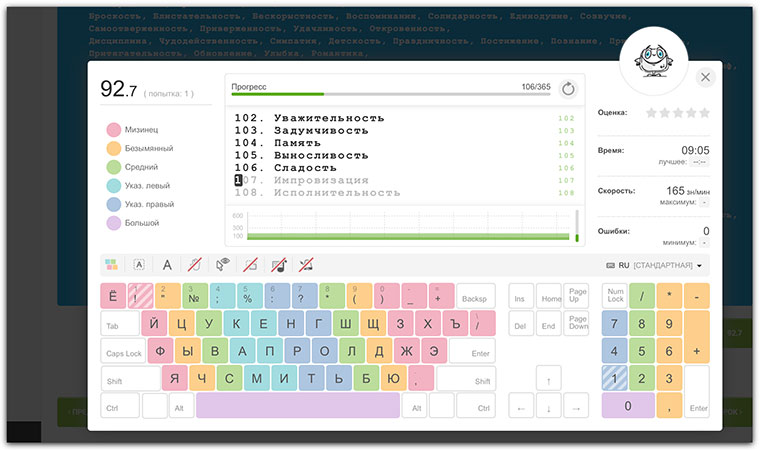
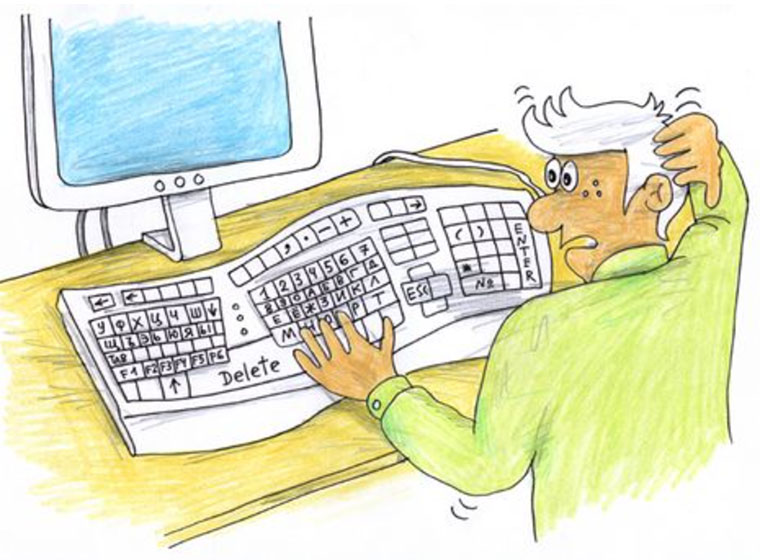

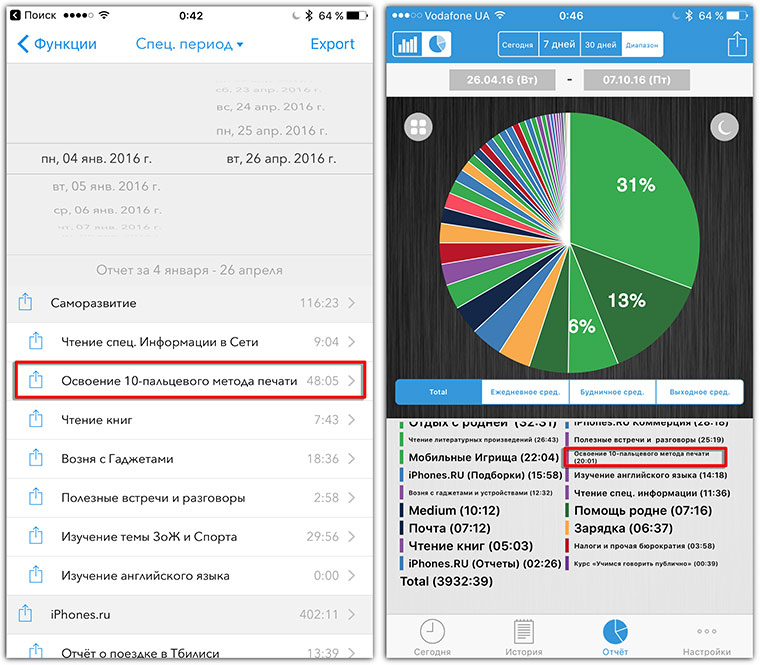


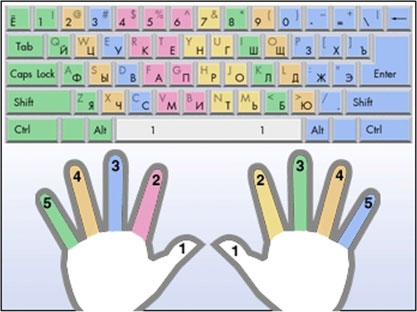
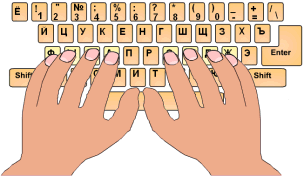





![Клавиатура Oklick 970G Dark Knight, USB, черный + серебристый [499578]](https://cdn.citilink.ru/mXzhmslOX3TZXy-14i1FKB_FUkPJtxS95gdPDCx5UVk/fit/1300/601/sm/1/plain/items/499578_v01_b.jpg)

![Клавиатура A4TECH Fstyler FBK30, USB, Bluetooth/Радиоканал, белый [fbk30 white]](https://cdn.citilink.ru/sUPEHTWKzoBPGM1EK56x6K787fxj9aYpy5ksFTxFTng/fit/1300/601/sm/1/plain/items/1678660_v01_b.jpg)